Page 1
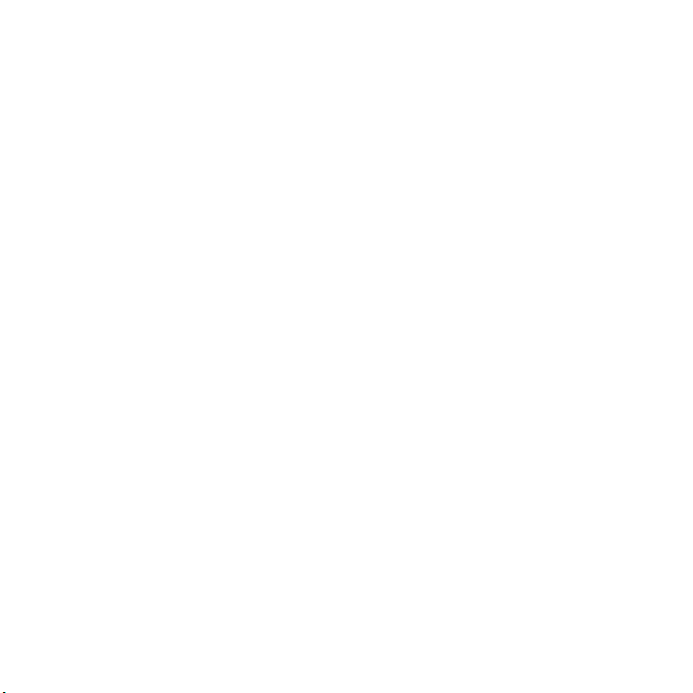
Kazalo
Sony Ericsson W880i
Prvi koraki ........................... 5
Sestavljanje, kartica SIM, baterija,
vklop, pomoč, klici.
Povezovanje ..................... 66
Nastavitve, uporaba interneta,
sinhronizacija, vmesnik Bluetooth™,
storitev za posodobitve.
Spoznavanje telefona ....... 10
Pregled telefona, vnašanje črk, meni
aktivnosti, upravitelj datotek, Memory
Stick Micro™ (M2™).
Vzpostavljanje klicev ........ 21
Klicanje, video klici, imenik,
glasovni nadzor, klicne možnosti.
Dodatne funkcije .............. 77
Alarm, koledar, opravila, profili, ura
in datum, zaklepanje kartice SIM itd.
Odpravljanje težav ........... 85
Zakaj telefon ne deluje tako, kot želim?
Pomembne
Sporočila ........................... 37
Sporočila SMS in sporočila MMS,
glasovna sporočila, e-pošta, Moji
prijatelji.
Slike .................................. 50
Kamera, video izrezki, blog, slike,
teme.
informacije ....................... 91
Spletna stran za potrošnike družbe
Sony Ericsson, servis in podpora,
varna in učinkovita uporaba, licenčna
pogodba za končnega uporabnika,
garancija, declaration of conformity.
Stvarno kazalo ............... 101
Zabava .............................. 56
Prostoročno, predvajalnik Walkman®,
predvajalnik video posnetkov,
snemalnik zvoka, igre.
This is the Internet version of the user's guide. © Print only for private use.
1Kazalo
Page 2
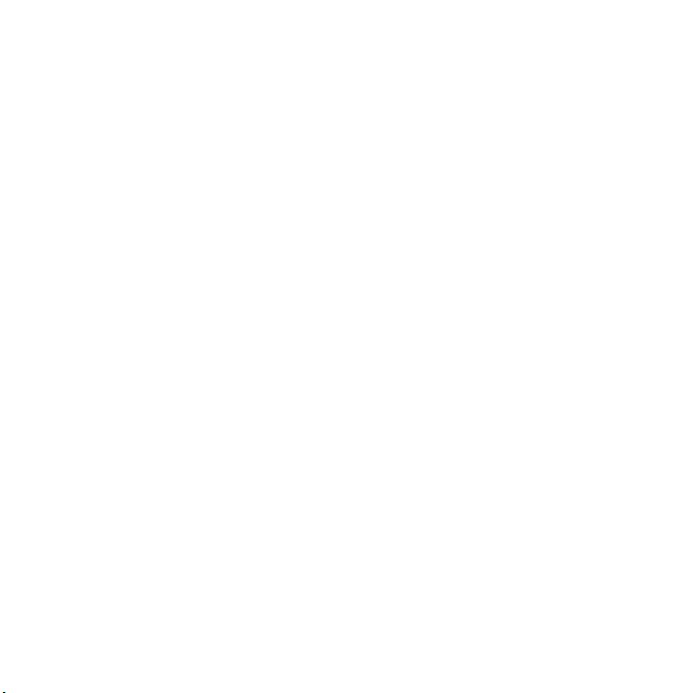
Sony Ericsson
UMTS 2100 GSM 900/1800/1900
Ta Navodila za uporabo izdaja družba Sony Ericsson
Mobile Communications AB ali njena krajevna
podružnica brez vsakega jamstva. Izboljšave in
spremembe teh Navodil za uporabo, ki so potrebne
zaradi tipkarskih napak, nenatančnih informacij ali
izboljšav v programih oziroma opremi, sme družba
Sony Ericsson Mobile Communications AB ali njena
krajevna podružnica uvesti kadarkoli in brez
vnaprejšnjega obvestila. Takšne spremembe bodo
vključene v naslednjih izdajah teh Navodil za uporabo.
Vse pravice pridržane.
©Sony Ericsson Mobile Communications AB, 2006
Številka publikacije: SL/LZT 108 9154 R1A
Pomnite:
Nekaterih storitev, opisanih v teh Navodilih za
uporabo, ni na voljo v vseh omrežjih. To velja tudi
za mednarodno številko GSM za klic v sili 112.
Če ste v dvomih, ali lahko uporabljate neko storitev,
se obrnite na svojega mobilnega operaterja ali
ponudnika storitev.
Pred uporabo telefona preberite poglavji Varna
in učinkovita uporaba ter Omejena garancija.
Vaš mobilni telefon lahko prenaša, hrani in posreduje
dodatno vsebino, npr. zvonjenja. Uporabo take
vsebine lahko omejujejo ali prepovedujejo pravice
tretjih oseb, vključno z omejitvami zakona o
avtorskih pravicah, vendar ni omejena na navedeni
zakon. Vi, ne družba Sony Ericsson, ste odgovorni
za dodatno vsebino, ki jo prenesete v mobilni telefon
ali jo posredujete. Pred uporabo dodatne vsebine
se prepričajte, da imate licenco za uporabo ali da
je uporaba kako drugače dovoljena. Sony Ericsson
ne zagotavlja točnosti, celovitosti ali kakovosti
kakršnih koli dodatnih vsebin ali vsebin tretjih oseb.
Družba Sony Ericsson ni pod nobenim pogojem
odgovorna za nepravilno uporabo dodatnih vsebin
ali vsebin tretje osebe.
Bluetooth™ je blagovna znamka ali zaščitena
blagovna znamka družbe Bluetooth SIG Inc.
TrackID™ omogoča Gracenote Mobile MusicID™.
Gracenote in Gracenote Mobile MusicID sta
blagovni znamki družbe Gracenote, Inc.
TrackID, PlayNow, MusicDJ, PhotoDJ in VideoDJ
so blagovne znamke ali zaščitene blagovne znamke
družbe Sony Ericsson Mobile Communications AB.
Memory Stick Micro™ (M2™), Walkman in logotip
WALKMAN so blagovne znamke družbe Sony
Corporation.
2 Kazalo
This is the Internet version of the user's guide. © Print only for private use.
Page 3
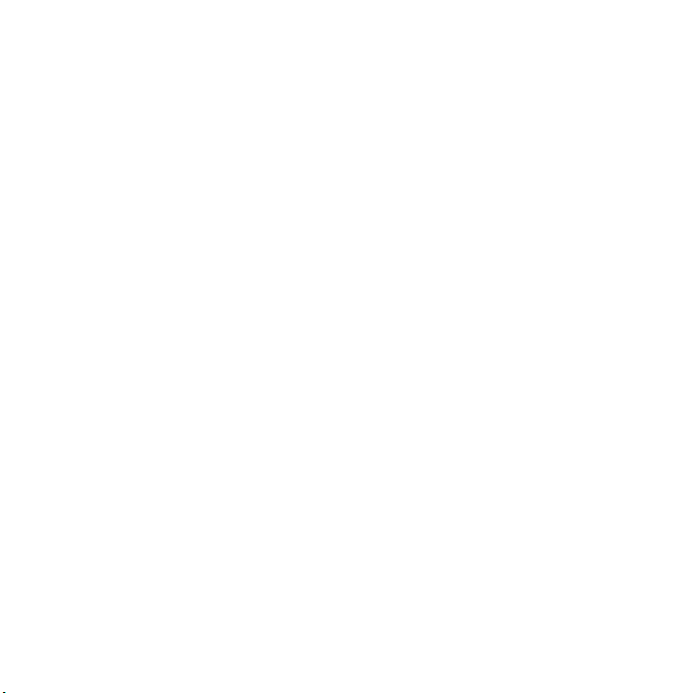
Real je blagovna znamka ali zaščitena blagovna
znamka družbe RealNetworks, Inc. RealPlayer® for
Mobile je vključen po licenci družbe RealNetworks,
Inc. Copyright 1995–2004, RealNetworks, Inc. Vse
pravice pridržane.
QuickTime™ je blagovna znamka družbe Apple
Computer, Inc.
Adobe™ Photoshop™ Album Starter Edition je
blagovna znamka ali registrirana blagovna znamka
družbe Adobe Systems Incorporated v ZDA in/ali
drugih državah.
Microsoft® in Windows® sta blagovni znamki
ali zaščiteni blagovni znamki družbe Microsoft
Corporation v ZDA in/ali drugih državah.
T9™ Text Input je zaščitena blagovna znamka
družbe Tegic Communications. T9™ Text Input
je uporabljen po licenci iz naslednjih patentov:
U.S. Pat. Nos. 5,818,437, 5,953,541, 5,187,480,
5,945,928 in 6,011,554; Canadian Pat. No. 1,331,057;
United Kingdom Pat. No. 2238414B; Hong Kong
Standard Pat. No. HK0940329; Republic of
Singapore Pat. No. 51383; Euro. Pat. No. 0 842 463
(96927260.8) DE/DK, FI, FR, IT, NL, PT, ES, SE, GB;
po vsem svetu so v postopku pridobivanja dodatni
patenti.
Smart-Fit Rendering je blagovna znamka ali
zaščitena blagovna znamka družbe ACCESS CO.,
LTD. na Japonskem in v drugih državah.
Java ter vse blagovne znamke in logotipi, ki temeljijo
na njej, so blagovne znamke ali zaščitene blagovne
znamke družbe Sun Microsystems, Inc. v ZDA in
drugih državah. Licenčna pogodba za končnega
uporabnika Sun™ Java™ J2ME™.
1 Omejitve: Programska oprema je zaupna informacija
z zaščitenimi avtorskimi pravicami in pripada družbi
Sun, ki skupaj s svojimi licenčnimi sodelavci obdrži
lastništvo vseh kopij. Uporabnik programske opreme
ne sme povratno prevajati, povratno zbirati, dešifrirati,
izločati ali drugače izvajati povratnega inženiringa.
Programske opreme ni dovoljeno posojati, dodeliti
ali podlicencirati, niti deloma niti v celoti.
2 Izvozni predpisi: Za programsko opremo in tehnične
podatke velja izvozna zakonodaja ZDA, vključno
z zakonom U.S. Export Administration Act in
njegovimi podzakonskimi predpisi, in morda veljajo
izvozni ali uvozni predpisi drugih držav. Kupec se
zavezuje, da bo popolnoma upošteval vse takšne
predpise in se strinja, da mora za izvoz, ponovni
izvoz ali uvoz programske opreme pridobiti ustrezne
licence. Programske opreme ni dovoljeno nalagati
ali na drug način izvažati (i) v naslednje države ali za
njihove državljane oz. pripadnike: Kubo, Irak, Iran,
Severno Korejo, Libijo, Sudan, Sirijo (ta seznam
se lahko občasno spremeni) ali katerokoli državo,
za katero so ZDA uvedle embargo; (ii) komurkoli
na seznamu posebej označenih držav finančnega
ministrstva ZDA ali na seznamu za zavrnitev naročil
trgovinskega ministrstva ZDA.
This is the Internet version of the user's guide. © Print only for private use.
3Kazalo
Page 4
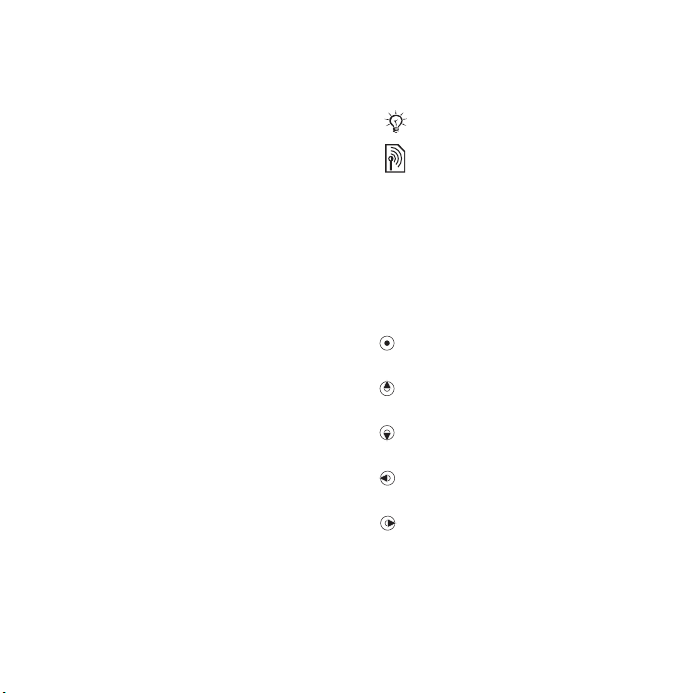
3 Omejene pravice: Uporaba, kopiranje ali razkritje
s strani vlade ZDA je omejeno s Pravicami v klavzulah
Tehnični podatki in Računalniška programska opre ma
v DFARS 252.227-7013(c) (1) (ii) in FAR
52.227-19(c) (2).
Lastnik avtorskih pravic dela programske opreme
v tem izdelku je © SyncML initiative Ltd. (1999–2002).
Vse pravice pridržane.
Druga omenjena imena izdelkov ali podjetij so lahko
blagovne znamke njihovih lastnikov.
Pridržujemo si vse pravice, ki niso izrecno navedene
v tem dokumentu.
Vse slike so samo za ilustracijo in morda telefona
ne odražajo natančno.
Znaki v navodilih
V teh Navodilih za uporabo se pojavljajo
naslednji znaki:
Opomba
Storitev ali funkcija je odvisna
od omrežja ali naročnine.
Dodatne informacije lahko
dobite pri mobilnem operaterju.
% Glejte tudi stran ...
} Za premikanje in izbiranje
uporabljajte izbirno
ali navigacijsko tipko,
% 14 Uporaba menijev.
Pritisnite navigacijsko tipko
na sredini.
Pritisnite navigacijsko tipko
navzgor.
Pritisnite navigacijsko tipko
navzdol.
Pritisnite navigacijsko tipko
na levo.
Pritisnite navigacijsko tipko
na desno.
4 Kazalo
This is the Internet version of the user's guide. © Print only for private use.
Page 5
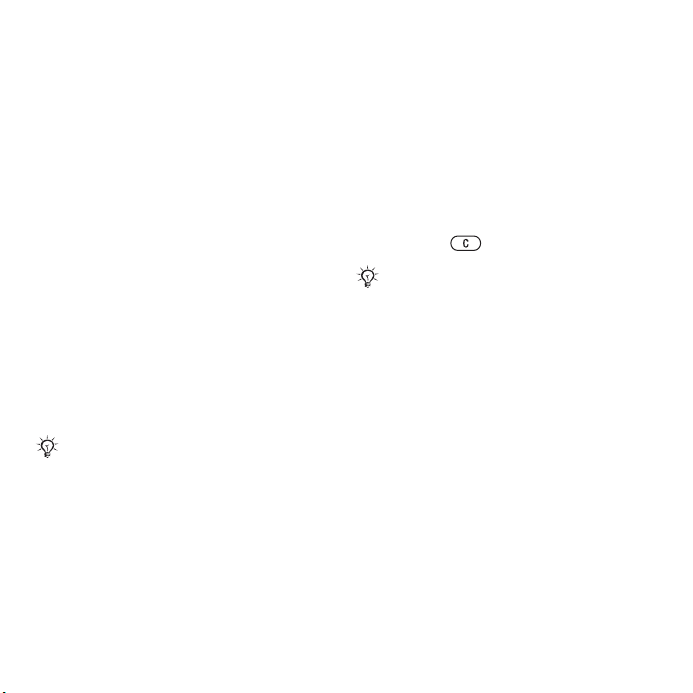
Prvi koraki
Sestavljanje, kartica SIM, baterija,
vklop, pomoč, klici.
Sestavljanje
Uporaba telefona
1 Vstavite kartico SIM in baterijo.
2 Napolnite baterijo.
3 Vključite telefon.
Kartica SIM
Ko se pri mobilnem operaterju prijavite
kot naročnik, dobite kartico SIM
(Subscriber Identity Module – modul
za identifikacijo naročnika). Kartica
SIM vsebuje računalniško integrirano
vezje, ki hrani podatke o vaši telefonski
številki, storitvah, vključenih v vašo
naročnino, in imena ter številke
v imeniku.
Preden svojo kartico SIM odstranite
iz drugega telefona, nanjo shranite
informacije iz imenika, saj so lahko
te shranjene v pomnilniku telefona.
PIN
Za vklop telefona in storitev boste
morda potrebovali kodo PIN
(Personal Identity Number – osebna
identifikacijska številka). Med
vpisovanjem kode PIN se vsaka
številka izpiše kot *, razen če se vaša
koda PIN začne z istimi številkami kot
številka za klice v sili, na primer 112.
Tako je mogoče številko za klice v sili
poklicati tudi brez vnašanja kode PIN.
Pritisnite , da popravite napake.
Če trikrat zaporedoma vpišete napačno
kodo PIN, se izpiše Koda PIN blokirana.
Če jo želite odblokirati, vpišite kodo PUK
(Personal Unblocking Key – osebni ključ
za odblokiranje),
SIM.
Baterija
Nekatere funkcije porabljajo več energije
kakor druge, zaradi česar bo morda
treba baterijo polniti pogosteje. Če se
čas pogovora ali pripravljenosti bistveno
skrajšata, boste baterijo morda morali
zamenjati. Uporabljajte samo odobrene
baterije znamke Sony Ericsson
% 83 Zaklepanje kartice
% 94 Baterija.
This is the Internet version of the user's guide. © Print only for private use.
5Prvi koraki
Page 6
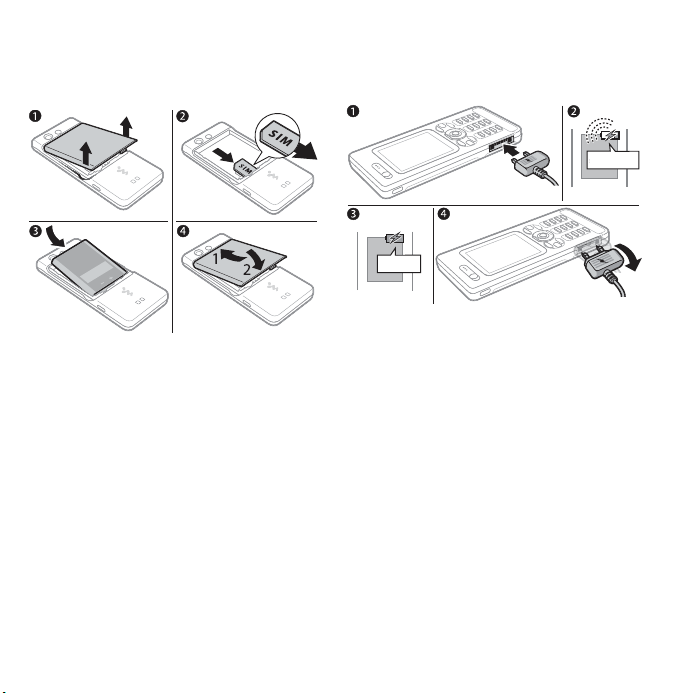
Kartica SIM in baterija
Vstavljanje kartice SIM in baterije
1 Odstranite pokrovček baterije.
2 Kartico SIM potisnite v nosilec tako,
da so priključki obrnjeni navzdol.
3 Baterijo vstavite tako, da je nalepka
obrnjena navzgor, priključki pa drug
proti drugemu.
4 Namestite pokrovček za baterijo.
Polnjenje baterije
≈ 30 min.
≈ 2,5 ure
1 Vtikač polnilnika priključite na telefon
s simbolom, obrnjenim navzgor.
2 Preden se na zaslonu pojavi ikona
baterije, utegne trajati do 30 minut.
3 Počakajte približno 2,5 ure ali toliko
časa, da ikona baterije pokaže, da je
baterija napolnjena. Pritisnite katerokoli
tipko, da se vključi zaslon.
4 Polnilnik odstranite tako, da vtikač
upognete navzgor.
6 Prvi koraki
This is the Internet version of the user's guide. © Print only for private use.
Page 7
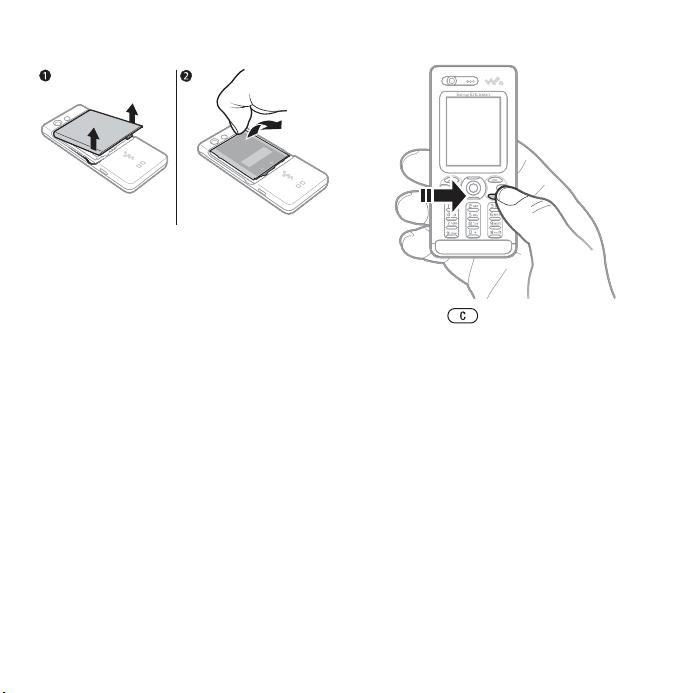
Odstranjevanje baterije
1 Odstranite pokrovček baterije.
2 Če želite odstraniti baterijo, vstavite
noht v zarezo.
Vklop telefona
Vklop in izklop telefona
Preden telefon vključite, poskrbite,
da je telefon napolnjen in da sta
baterija ter kartica SIM vstavljeni.
S čarovnikom za nastavitve telefon
hitro in preprosto pripravite na uporabo.
This is the Internet version of the user's guide. © Print only for private use.
1 Pridržite . Prvi zagon lahko traja
nekaj minut.
2 Izberite uporabo telefona z:
• Običajni način – vsemi funkcijami ali
• Letalski način – z omejenim naborom
funkcij, kjer sta izključena sprejemnik
in oddajnik omrežja,
letenja.
% 9 Meni Način
7Prvi koraki
Page 8
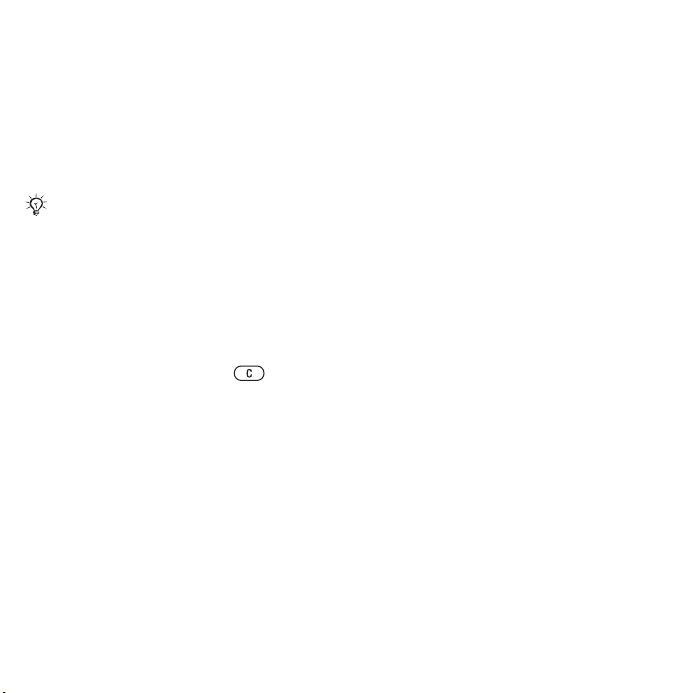
3 Po potrebi vpišite kodo PIN svoje
kartice SIM.
4 Pri prvem vklopu izberite želeni jezik
menijev in obvestil na zaslonu.
5 } Da, da vam pomaga čarovnik za
nastavitve.
6 Da dokončate nastavitev telefona,
sledite navodilom.
Če so za vaš telefon že določene vnaprej
določene nastavitve, drugih nastavitev
morda ne potrebujete. Če telefon vpraša,
ali ga želite registrirati pri družbi
Sony Ericsson, in registracijo sprejmete,
družba Sony Ericsson ne bo prenesla
ali obdelala nobenih osebnih podatkov
(npr. telefonske številke).
Izklop telefona
V pripravljenosti pridržite .
Pripravljenost
Ko vključite telefon in vpišete kodo PIN,
se na zaslonu prikaže ime omrežnega
operaterja. Temu pravimo
pripravljenost.
Pomoč v telefonu
V telefonu so vedno na voljo
informacije in pomoč.
Uporaba čarovnika za nastavitve
V pripravljenosti izberite Meni
} Nastavitve } zavihek Splošno
} Čarovnik za nastavit. in izberite
možnost.
• Prenos nastavitev
• Osnovne nastavitve
• Nasveti in zvijače.
Prikazovanje informacij o funkcijah
Premaknite se do funkcije } Več
} Informacije, če je na voljo.
Prikaz predstavitve telefona
V pripravljenosti izberite Meni
} Zabava } Predstavitev.
Prenos nastavitev
Samodejno lahko nastavite funkcije,
ki uporabljajo internet: internet,
sporočila MMS, e-pošta, Moji
prijatelji, sinhronizacija, storitev za
posodobitve, blog in pretakanje.
8 Prvi koraki
This is the Internet version of the user's guide. © Print only for private use.
Page 9
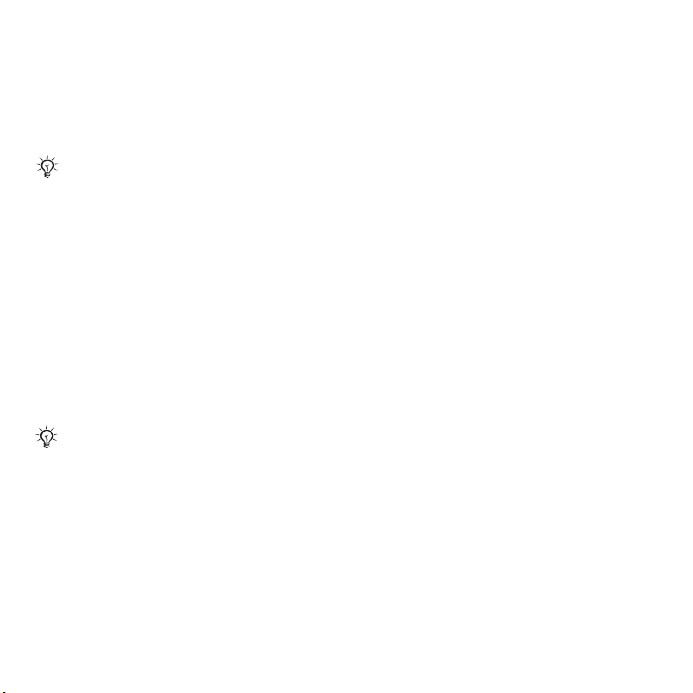
Funkcijo Prenos nastavitev lahko
uporabljate, če storitev podpira vaša
kartica SIM, če je telefon povezan
z omrežjem, če ga vključite v običajnem
načinu in če v njem še ni shranjenih
vnaprej določenih nastavitev.
Za več informacij se obrnite na mobilnega
operaterja ali ponudnika storitev.
Meni Način letenja
Meni Letalski način je privzeto
vključen. Izberite Običajni način
za vse funkcije ali Letalski način
za omejene funkcije. Sprejemnik
in oddajnik za omrežje se izključita,
da so preprečene motnje na občutljivi
opremi. V tem primeru lahko na primer
predvajate glasbo in pišete sporočila
SMS, ki jih želite poslati pozneje, ne
morete pa klicati.
Glede uporabe elektronskih naprav
vedno upoštevajte predpise in navodila
letalskega osebja.
Prikaz možnosti menija Način letenja
V pripravljenosti izberite Meni
} Nastavitve } zavihek Splošno
} Letalski način in izberite možnost.
Vzpostavljanje
in sprejemanje klicev
Telefon mora biti v načinu Običajni
način. Če je telefon v načinu Letalski
način, ga znova zaženite in izberite
način Običajni način.
Klicanje
Vpišite telefonsko številko
(z mednarodno predpono in območno
kodo, če sta potrebni) } Pokliči, da
vzpostavite klic, ali } Več } Vzpost.
video klic
Sprejem ali zavrnitev klica
Ko telefon zvoni, } Sprejmi,
da sprejmete, ali } Zasedeno,
da zavrnete klic.
Končanje klica
} Prekini.
% 23 Video klic.
This is the Internet version of the user's guide. © Print only for private use.
9Prvi koraki
Page 10

Spoznavanje telefona
Pregled telefona, vnašanje črk, meni aktivnosti, upravitelj datotek, Memory Stick
Micro™ (M2™).
Pregled telefona
3
1
14
9
17
4
5
6
7
2
8
Nekatere ikone na tipkah se lahko razlikujejo.
10 Spoznavanje telefona
This is the Internet version of the user's guide. © Print only for private use.
10
11
12
13
15
16
Page 11
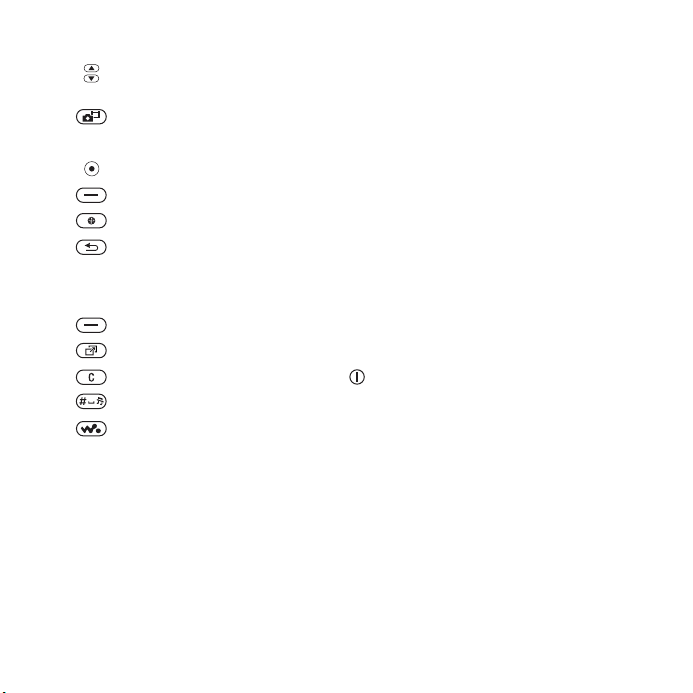
1 Gumba za nastavljanje glasnosti in digitalni zoom
2Gumb za kamero
3 Kamera za video klic, zvočnik pri ušesu
4 Navigacijska tipka, tipka za upravljanje predvajalnika Walkman®
5Izbirna tipka
6 Tipka za internet
7Tipka Nazaj
8Mikrofon
9Zaslon
10 Izbirna tipka
11 Tipka za meni aktivnosti
12 Tipka C, tipka za vklop/izklop ( )
13 Tipka za utišanje
14 Tipka Walkman®
15 Priključek za polnilnik, prostoročno opremo in kabel USB
16 Reža za pomnilniško kartico Memory Stick Micro™ (M2™)
17 Glavna kamera
Za več informacij,
(povečava/pomanjšava) slike
% 14 Uporaba menijev.
This is the Internet version of the user's guide. © Print only for private use.
11Spoznavanje telefona
Page 12
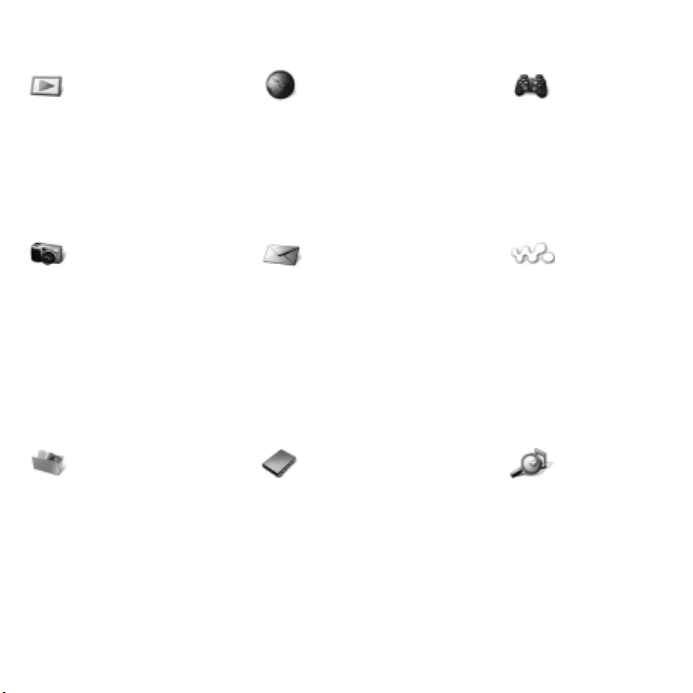
Pregled sistema menijev
PlayNow™* Internet* Zabava
Online storitve*
Igre
Predvajalnik videa
VideoDJ™
PhotoDJ™
MusicDJ™
Daljinsko upravljanje
Snemalnik
Predstavitev
Kamera Sporočila WALKMAN
Ustvari novo
Prejeto
E-pošta
Bralnik RSS
Osnutki
V pošiljanju
Poslana sporočila
Shranjena sporoč.
Moji prijatelji*
Pokliči tel. predal
Predloge
Nastavitve
Upravitelj datotek** Imenik
Moji posnetki
Glasba
Slike
Video posnetki
Teme
Spletne strani
Igre
Aplikacije
Drugo
Nova oseba
TrackID™*
12 Spoznavanje telefona
This is the Internet version of the user's guide. © Print only for private use.
Page 13
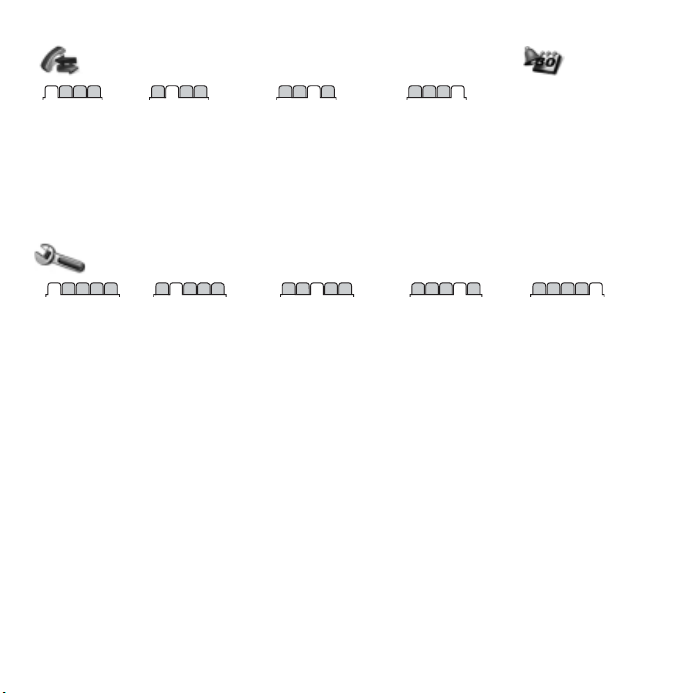
Klici** Organizator
Alarmi
Vsi klici Sprejeti klici Odhodni klici Neodgovorjeni klici
Aplikacije
Video klic
Koledar
Opravila
Beležke
Sinhronizacija
Odštevalnik
Štoparica
Kalkulator
Seznam kod
Nastavitve**
Splošno
Profili
Ura in datum
Jezik
Storitev
posodabljan.
Glasovni nadzor
Novi dogodki
Bližnjice
Letalski način
Varnost
Čarovnik za
nastavit.
Stanje telefona
Ponastavitev
* Nekateri meniji so odvisni od operaterja, omrežja in naročnine.
** Po zavihkih v podmenijih se premikate v levo in desno z navigacijsko tipko. Za več informacij,
% 14 Uporaba menijev.
Zvoki in opozorila
Glasnost zvonjenja
Način zvonjenja
Tihi način
Naraščaj. zvonjenje:
Opoz. z vibriranjem
Opozor. na sporočila
Zvok tipk
Zaslon
Ozadje
Teme
Zaslon ob vklopu
Ohranjevaln. zaslona
Velikost ure
Svetlost
Prik. ure v speč. stanj.
Uredi imeni linij*
Klici
Hitro izbiranje
Preusmeritve kl.
Preklop na linijo 2*
Uredi klice
Časi in stroški*
Prik./skrij mojo štev.
Prostoročno
Povezave*
Bluetooth
USB
Sinhronizacija
Upravljanje naprave
Mobilna omrežja
Podatkov. komunik.
Internetne nastavitve
Nastavitve pretakanja
Dodatna oprema
This is the Internet version of the user's guide. © Print only for private use.
13Spoznavanje telefona
Page 14

Uporaba menijev
Glavni meniji so prikazani kot ikone.
Nekateri podmeniji vsebujejo zavihke.
Zavihek izberete tako, da navigacijsko
tipko pritisnete v levo ali desno, potem
pa izberite možnost.
Tipka
V pripravljenosti odpre glavni meni ali izbere označene predmete.
Pritisnite za začetek in ustavitev glasbe, ko uporabljate WALKMAN.
Premikanje po menijih in zavihkih navzgor, navzdol, levo in desno.
Izbere možnosti, ki so izpisane nad tipkama na zaslonu.
Vrnitev na prejšnjo raven v meniju.
Pridržite, če se želite vrniti v stanje pripravljenosti ali končati funkcijo.
Pridržite, če želite vključiti ali izključiti telefon.
Zbriše predmete, kot so slike, zvoki in vnosi v imeniku.
Pridržite med klicem, če želite izključiti mikrofon.
Odpre brskalnik.
Odpre meni aktivnosti.
Odpre ali pomanjša WALKMAN.
Pridržite, če želite posneti sliko ali video izrezek.
Pridržite, če želite poklicati telefonski predal (če je številka nastavljena).
Navigacijske tipke
14 Spoznavanje telefona
This is the Internet version of the user's guide. © Print only for private use.
Page 15
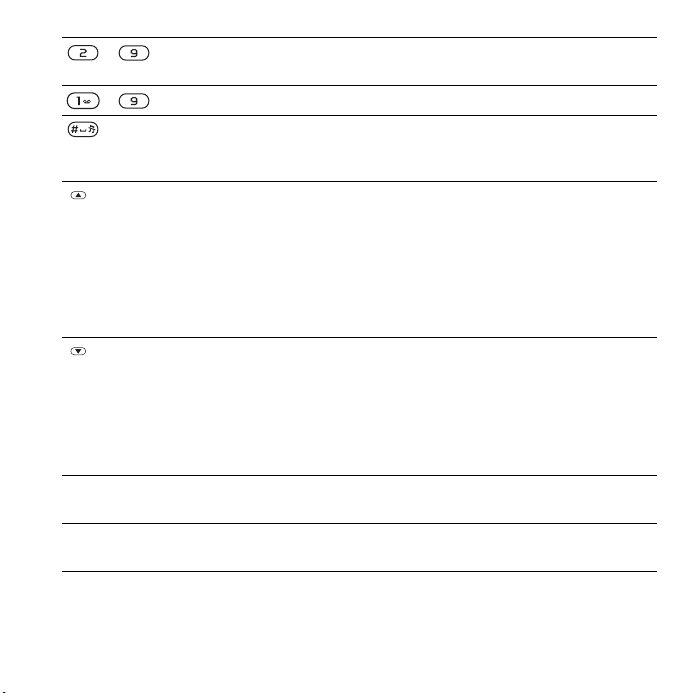
– Pridržite katerokoli od teh tipk, da poiščete osebo, katere ime se
– Pritisnite številsko tipko in } Pokliči za hitro izbiranje.
} Info. Poiščite več informacij, razlag ali nasvetov za izbrane funkcije
} Več Odprite seznam možnosti. Te se razlikujejo glede na vaše mesto
začne z neko črko.
Ob dohodnem klicu s to tipko izključite zvonjenje.
Pridržite, če želite vključiti tihi način delovanja. Alarm zazvoni tudi,
če je telefon nastavljen na tiho delovanje.
V pripravljenosti prikaže informacije o stanju.
Med klicem ali uporabo menija WALKMAN poveča glasnost.
Zoom (pomanjšava) med uporabo kamere ali pregledovanjem slik.
Pridržite, če se želite premakniti za eno skladbo nazaj.
Pritisnite dvakrat, če želite zavrniti klic.
Ob dohodnem klicu s to tipko izključite zvonjenje.
Pridržite, če želite glasovno izbrati številko, ali pa izgovorite čarobno
besedo (če ste jo nastavili),
Med klicem ali uporabo menija WALKMAN zmanjša glasnost.
Zoom (povečava) med uporabo kamere ali pregledovanjem slik.
Pridržite, če se želite premakniti za eno skladbo naprej.
Pritisnite dvakrat, če želite zavrniti klic.
Ob dohodnem klicu s to tipko izključite zvonjenje.
Pridržite, če želite glasovno izbrati številko, ali pa izgovorite čarobno
besedo (če ste jo nastavili),
in menije, ki so na voljo v telefonu,
v sistemu menijev.
% 30 Glasovno izbiranje številk.
% 30 Glasovno izbiranje številk.
% 8 Pomoč v telefonu.
This is the Internet version of the user's guide. © Print only for private use.
15Spoznavanje telefona
Page 16
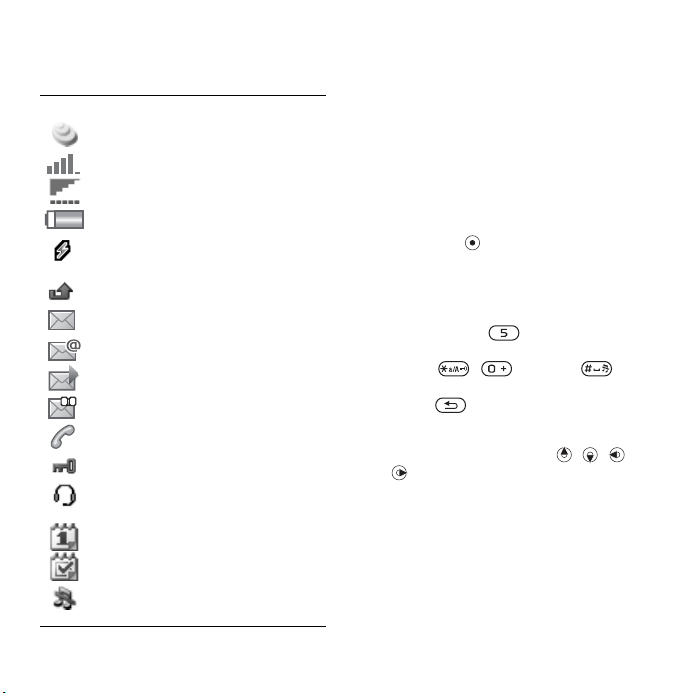
Vrstica stanja
Nekatere ikone, ki se lahko pojavijo:
Ikona Opis
Omrežje UMTS (3G) je na voljo.
Moč signala omrežja GSM.
Moč signala omrežja GPRS.
Stanje baterije.
Baterija se polni, se prikaže
skupaj z ikono stanja baterije.
Neodgovorjen dohodni klic.
Sprejeto je sporočilo SMS.
Prejeto je e-poštno sporočilo.
Prejeto je sporočilo MMS.
Prejeto je govorno sporočilo.
Vzpostavljen je klic.
Tipkovnica je zaklenjena.
Priključena je prostoročna
oprema.
Opomnik koledarja.
Opomnik opravil.
Vključen je tihi način.
Bližnjice
Meni lahko hitro odprete z uporabo
bližnjic na tipkovnici, do določenih
funkcij pa lahko hitro dostopate
z vnaprej določenimi bližnjicami
na navigacijski tipki. Bližnjice na
navigacijski tipki lahko priredite
lastnim potrebam.
Uporaba bližnjic na tipkovnici
V pripravljenosti odprite menije s
pritiskom na , potem pa vnesite
številko menija. Številke menijev
se začnejo z zgornjo levo ikono
in potekajo prečno ter navzdol po
vrsticah. Za peto možnost menija na
primer pritisnite . Za dostop do
desete, enajste in dvanajste možnosti
pritisnite , oziroma .
Če se želite vrniti v stanje pripravljenosti,
pridržite .
Uporaba bližnjic na navigacijski tipki
V pripravljenosti pritisnite , ,
ali , če želite odpreti meni bližnjic
ali funkcijo.
Urejanje bližnjice na navigacijski tipki
V pripravljenosti izberite Meni
} Nastavitve } zavihek Splošno
} Bližnjice in izberite bližnjico,
} Uredi.
16 Spoznavanje telefona
This is the Internet version of the user's guide. © Print only for private use.
Page 17
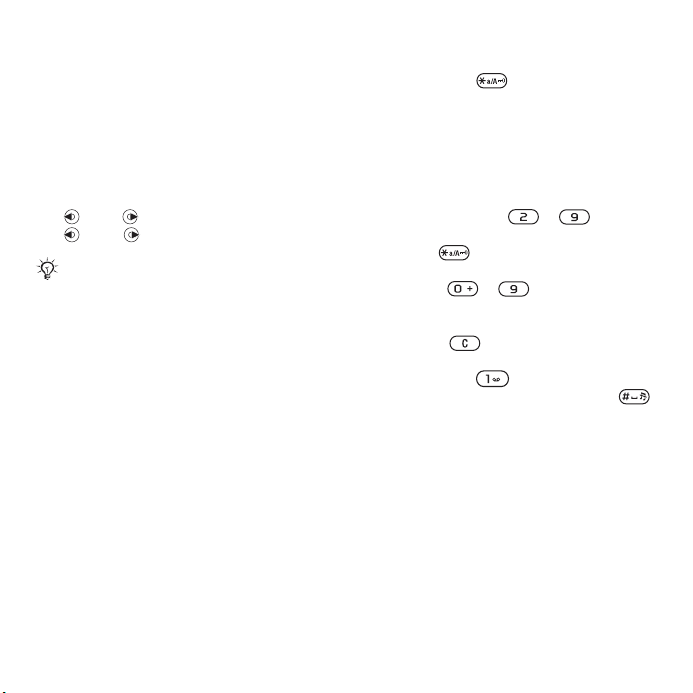
Jezik telefona
Izberite jezik za menije telefona
ali pisanje besedila.
Zamenjava jezika telefona
V pripravljenosti izberite Meni
} Nastavitve } zavihek Splošno
} Jezik } Jezik telefona. Izberite jezik.
V pripravljenosti lahko pritisnete tudi
8888 za samodejno izbiro jezika.
0000 za angleščino.
Večina kartic SIM samodejno nastavi jezik
menijev na jezik države, kjer je bila kartica
SIM kupljena. Sicer je izbrana angleščina.
Izbiranje jezika za pisanje
1 V pripravljenosti izberite Meni
} Nastavitve } zavihek Splošno
} Jezik } Jezik za pisanje.
2 Premaknite se do jezika, ki ga želite
uporabljati, in ga označite. } Shrani,
če želite zapreti meni.
Vnos črk
Črke lahko vnašate na naslednja
načina (načina vnosa besedila),
na primer, pri pisanju sporočil:
• Način vnosa z več pritiski na tipko
• Način vnosa T9™
Spreminjanje načina vnosa besedila
Pred vnosom črk ali med njim z daljšim
pritiskom na izberete drug način
pisanja.
Možnosti med vnosom črk
} Več, da se prikažejo možnosti
za pisanje sporočila.
Vnašanje besedila na običajni način
• Večkrat pritisnite – , dokler
se na zaslonu ne prikaže želeni znak.
• S tipko preklapljate med velikimi
in malimi črkami.
• Pridržite – , če želite vnesti
številke.
• Če želite črke ali številke zbrisati,
pritisnite .
• Najpogostejša ločila vnašate tako,
da pritisnete .
• Presledek dodate s pritiskom na .
Način vnosa T9™
Način vnosa besedila T9™ uporablja
vgrajeni slovar, s katerim prepoznava
najpogosteje uporabljeno besedo za
pritisnjeno zaporedje tipk. Tako morate
za vsako vneseno črko pritisniti ustrezno
tipko le enkrat, čeprav ta črka ni prva
na pritisnjeni tipki.
This is the Internet version of the user's guide. © Print only for private use.
17Spoznavanje telefona
Page 18
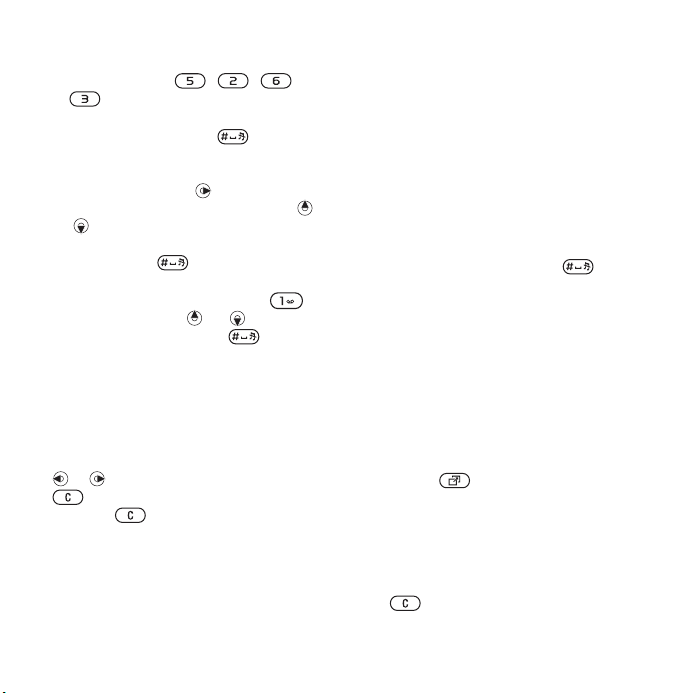
Vnašanje besedila v načinu T9
1 Če želite na primer napisati besedo
”Jane”, pritisnite , ,
in .
2 Če je prikazana beseda pravilna, jo
potrdite s pritiskom na , s čimer
tudi dodate presledek. Če želite
besedo sprejeti brez dodajanja
presledka, pritisnite . Če prikazana
beseda ni prava, večkrat pritisnite
ali , da prikažete druge besede.
Sprejmite besedo in dodajte presledek
s pritiskom na .
3 Nadaljujte s pisanjem sporočila.
Za vnos ločila pritisnite tipko ,
potem pa večkrat ali . Ločilo
potem sprejmete s tipko , ki doda
še presledek.
Dodajanje besed v slovar T9
1 Med vnosom črk } Več } Črkuj
besedo.
2 Besedo uredite na običajen način.
Med črkami se premikate s tipkama
in . Znak zbrišete s pritiskom na
. Če želite zbrisati celo besedo,
pridržite .
Ko besedo uredite, } Vstavi. Beseda
se doda v slovar T9. Ko boste naslednjič
vnesli to besedo v načinu T9, se bo
pojavila med predlogi.
Predvidevanje naslednje besede
Ko pišete sporočilo, lahko z načinom
vnosa T9 uporabite predvidevanje
naslednje besede, če je prej že bila
uporabljena v povedi.
Vklop/izklop predvidevanja naslednje
besede
Med vnosom črk } Več } Možnosti
pisanja } Predv. nasl. bes.
Uporaba predvidevanja naslednje
besede
Med vnosom črk pritisnite ,
da sprejmete besedo in nadaljujete.
Meni aktivnosti
Meni aktivnosti lahko odprete skorajda
povsod v telefonu. Omogoča
pregledovanje in urejanje novih
dogodkov ter dostop do zaznamkov
in bližnjic.
Odpiranje in zapiranje menija
aktivnosti
Pritisnite .
Zavihki menija aktivnosti
• Novi dogodki, na primer
neodgovorjeni klici in sporočila.
Ko se zgodi nov dogodek, se
prikaže meni aktivnosti. Pritisnite
, če želite zavrniti dogodek iz
zavihka za dogodke. Novi dogodki
18 Spoznavanje telefona
This is the Internet version of the user's guide. © Print only for private use.
Page 19
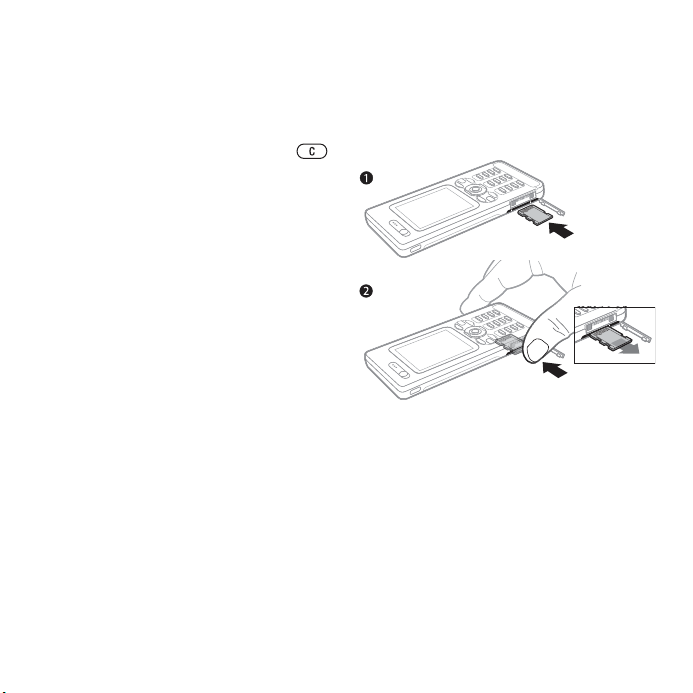
se lahko namesto tega pojavijo tudi
kot pojavna obvestila, } Nastavitve
} zavihek Splošno } Novi dogodki
} Pojavno okno.
• Zagnane aplik. – aplikacije, ki
delujejo v ozadju. Izberite aplikacijo,
da se vrnete vanjo ali pritisnite ,
da jo končate.
• Moje bližnjice – dodajanje, brisanje
in spreminjanje vrstnega reda bližnjic.
Ko izberete bližnjico in se aplikacija
zažene, se drugi programi zaprejo
ali pomanjšajo.
• Internet – zaznamki za internetne
strani. Ko izberete zaznamek in se
brskalnik odpre, se drugi programi
zaprejo ali pomanjšajo.
Upravitelj datotek
V meniju Upravitelj datotek lahko
urejate predmete, kot so slike, video
izrezki, glasba, teme, spletne strani,
igre in aplikacije, ki so shranjene v
pomnilniku telefona ali na pomnilniški
kartici.
Memory Stick Micro™ (M2™)
Vaš telefon podpira pomnilniške kartice
Memory Micro™ (M2™), s katerimi
lahko telefonu dodate več prostora
za shranjevanje datotek, na primer
slik ali glasbe. Uporabljate jih lahko
tudi kot prenosni pomnilnik in jih
uporabljate z drugimi združljivimi
napravami.
Vstavljanje in odstranjevanje
pomnilniške kartice
1 Odprite pokrov in vstavite kartico,
kot kaže slika.
2 Če jo želite sprostiti in odstraniti,
pritisnite na njen rob.
Datoteke lahko premikate in kopirate
med telefonom, računalnikom in
pomnilniško kartico.
Premikate ali kopirate jih lahko tudi
v podmape, ki ste jih ustvarili sami.
Igre in aplikacije je mogoče premikati
znotraj map Igre in Aplikacije ter iz
This is the Internet version of the user's guide. © Print only for private use.
19Spoznavanje telefona
Page 20
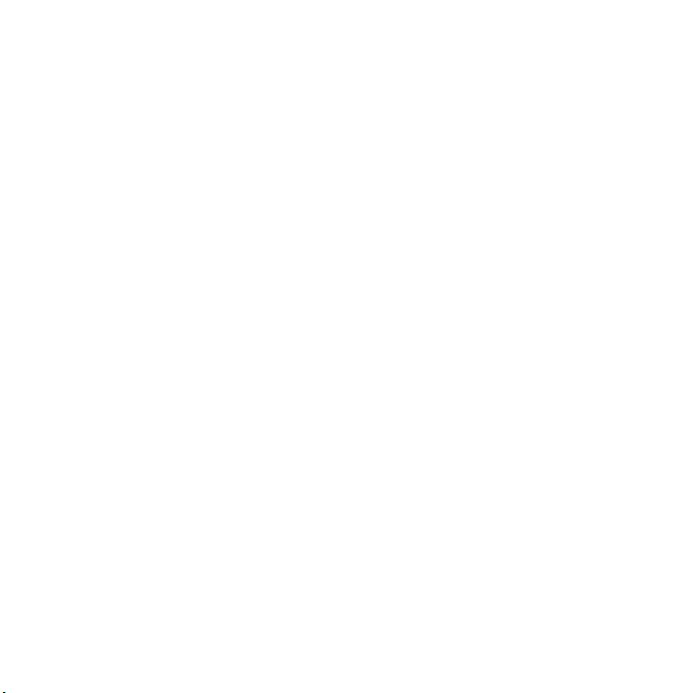
pomnilnika telefona na pomnilniško
kartico. Datoteke, katerih vrste telefon
ne prepozna, so shranjene v mapi
Drugo. Pri upravljanju datotek lahko
hkrati izberete več ali vse datoteke
v mapi (v mapah Igre in Aplikacije
to ni mogoče).
Če je poln ves pomnilnik, datotek ne
morete shraniti, dokler ne odstranite
nekaj vsebine.
Zavihki menija Upravitelj datotek
Upravitelj datotek je razdeljen na tri
zavihke in vključuje ikone, ki označujejo
mesto shranjenih datotek.
• Vse datoteke – vsa vsebina
v pomnilniku telefona in na
pomnilniški kartici.
• Na p.k.Memory Stick – vsa
vsebina na pomnilniški kartici.
• V telefonu – vsa vsebina
v pomnilniku telefona.
Podatki o datoteki
Informacije o datoteki prikažete tako,
da jo označite, } Več } Informacije.
Predmeti, ki ste jih prenesli ali prejeli
z uporabo enega od razpoložljivih
načinov prenosa, so lahko avtorsko
zaščiteni. Če je datoteka zaščitena,
je morda ne boste mogli kopirati
ali poslati. Zaščitena datoteka je
označena s simbolom ključa.
20 Spoznavanje telefona
This is the Internet version of the user's guide. © Print only for private use.
Uporaba datoteke iz upravitelja
datotek
1 V pripravljenosti izberite Meni
} Upravitelj datotek in odprite mapo.
2 Premaknite se do datoteke } Več.
Premikanje ali kopiranje datoteke
v pomnilnik
1 V pripravljenosti izberite Meni
} Upravitelj datotek in izberite mapo.
2 Premaknite se do datoteke, } Več
} Uredi datoteko } Premakni,
da jo premaknete, ali } Več }
datoteko } Kopiraj, da jo prekopirate.
3 Izberite, ali želite datoteko premakniti
ali kopirati v telefon (Telefon) ali na
pomnilniško kartico (Pom. kart.M. S.),
} Izberi.
Prenašanje ali kopiranje datotek
v računalnik
% 75 Prenos datotek prek kabla USB.
Ustvarjanje podmape
1 V pripravljenosti izberite Meni
} Upravitelj datotek in odprite mapo.
2 } Več } Nova mapa in vpišite ime
mape.
3 } OK, da mapo shranite.
Uredi
Page 21
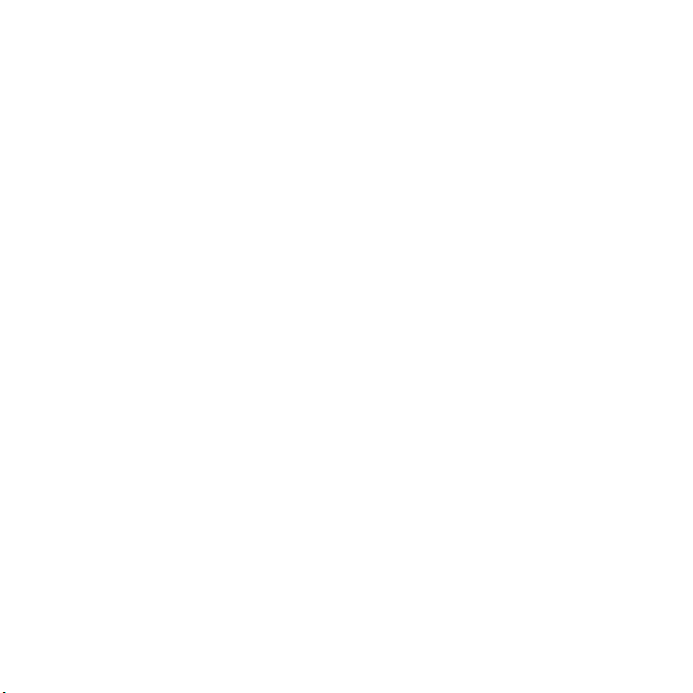
Izbira več datotek
1 V pripravljenosti izberite Meni
} Upravitelj datotek in odprite mapo.
2 } Več } Označi } Označi več.
3 Premaknite se do datotek in jih
označite ali opustite z } Označi
ali Opusti.
Izbira vseh datotek v mapi
V pripravljenosti izberite Meni
} Upravitelj datotek in odprite mapo,
} Več } Označi } Označi vse.
Brisanje datoteke ali podmape
v upravitelju datotek
1 V pripravljenosti izberite Meni
} Upravitelj datotek in odprite mapo.
2 Premaknite se do datoteke, } Več
} Zbriši.
Možnosti pomnilniške kartice
Preverite stanje pomnilnika ali
formatirajte pomnilniško kartico,
da zbrišete vse informacije.
Uporaba možnosti pomnilniške
kartice
Za možnosti v pripravljenosti izberite
Meni } Upravitelj datotek } zavihek
Na p.k.Memory Stick } Več.
Vzpostavljanje klicev
Klicanje, video klici, imenik, glasovni
nadzor, klicne možnosti.
Vzpostavljanje in sprejemanje
klicev
Klice lahko opravljate ali sprejemate
le, če je telefon vključen in v dosegu
omrežja.
Če želite vzpostaviti video klic,
% 23 Video klic.
Omrežja
Ko vključite telefon, ta samodejno
izbere vaše domače omrežje, če je
v dosegu. Sicer lahko uporabite drugo
omrežje, če ima z njim vaš operater
podpisano pogodbo. Temu pravimo
gostovanje.
Izberite želeno omrežje ali dodajte
omrežje na svoj seznam prednostnih
omrežij. Spremenite lahko tudi vrstni
red, po katerem telefon samodejno
išče omrežja.
% 7 Vklop in izklop telefona.
This is the Internet version of the user's guide. © Print only for private use.
21Vzpostavljanje klicev
Page 22
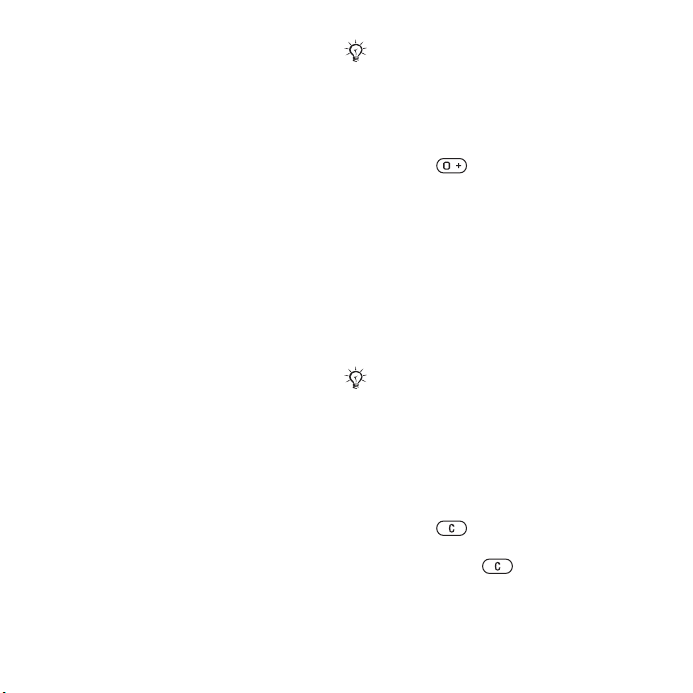
Prikaz možnosti za razpoložljiva
omrežja
V pripravljenosti izberite Meni
} Nastavitve } zavihek Povezave
} Mobilna omrežja.
Telefon samodejno preklopi med
omrežji GSM in UMTS (3G), odvisno
od njihove dostopnosti. Nekateri
operaterji omrežja omogočajo ročno
preklapljanje omrežij, saj iskanje omrežij,
ki niso na voljo, porablja energijo
baterije.
Preklop omrežij
1 V pripravljenosti izberite Meni
} Nastavitve } zavihek Povezave
} Mobilna omrežja } Omrežja
GSM/UMTS.
2 } GSM in UMTS (samodejno)
ali } Samo GSM.
Več informacij lahko dobite pri
svojem mobilnem operaterju.
Klicanje
1 Vnesite telefonsko številko (po potrebi
s kodo države in območno kodo).
2 } Pokliči za govorno klicanje ali } Več
za prikaz možnosti, kot so Vzpost.
video klic
% 23 Video klic.
3 } Prekini, če želite zaključiti klic.
Kličete lahko številke iz imenika
in s seznama klicev,
% 25 Imenik in
% 29 Seznam klicev. Kličete lahko tudi
z glasovnim izbiranjem,
nadzor.
% 30 Glasovni
Mednarodno klicanje
1 Pridržite , dokler se ne prikaže
znak +.
2 Vnesite kodo države, območno kodo
(brez prve ničle) in telefonsko številko,
} Pokliči, da vzpostavite govorni klic,
ali } Več } Vzpost. video klic.
Ponovno klicanje številke
Če vzpostavitev klica ne uspe in
se prikaže Poskusim ponoviti klic?,
} Da.
Med čakanjem telefona ne držite ob
ušesu. Ko se klic vzpostavi, boste
zaslišali glasen signal, če zvoki niso
izključeni.
Sprejem ali zavrnitev klica
} Sprejmi ali } Zasedeno.
Izklop mikrofona
1 Pridržite .
2 Ko želite pogovor nadaljevati,
znova pridržite .
22 Vzpostavljanje klicev
This is the Internet version of the user's guide. © Print only for private use.
Page 23
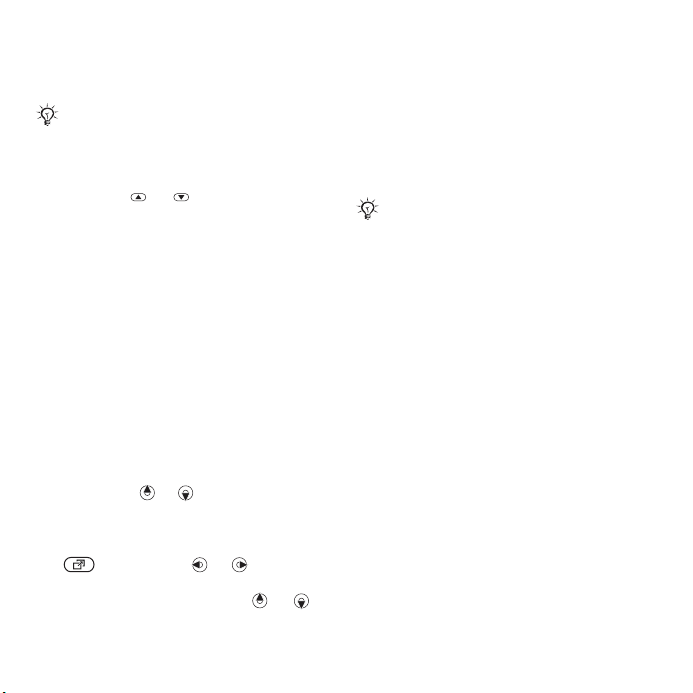
Vklop in izklop zvočnika med klicem
} Več } Vključi zvočnik ali Izključi
zvočnik.
Med uporabo zvočnika telefona ne držite
ob ušesu. Lahko vam poškoduje sluh.
Spreminjanje glasnosti zvočnika
pri ušesu
Pritisnite ali , če želite med
klicem povečati ali zmanjšati
glasnost zvočnika pri ušesu.
Neodgovorjeni klici
Če je meni aktivnosti nastavljen na
privzeto možnost, so neodgovorjeni
klici prikazani na zavihku Novi dogodki
v pripravljenosti. Če so nastavljena
pojavna obvestila, se v pripravljenosti
prikaže Neodgovorjeni klici:,
% 18 Meni aktivnosti.
Preverjanje neodgovorjenih klicev
v pripravljenosti
• Če so privzeta pojavna obvestila:
} Klici } zavihek Neodgovorjeni klici.
S tipkama in se premaknite,
da izberete številko, ter jo pokličite
s } Pokliči.
• Če je privzet meni aktivnosti: Pritisnite
in uporabite ali za premik
na zavihek Novi dogodki, potem pa
izberite številko s tipkama ali
in pokličite s } Pokliči.
Klici v sili
Vaš telefon podpira uporabo
mednarodnih številk za klice v sili,
kot sta 112 in 911. Te številke lahko
običajno uporabite za klic v sili
v katerikoli državi, z vstavljeno kartico
SIM ali ne, če ste le v dosegu omrežja
GSM ali 3G (UMTS).
V nekaterih državah se lahko uporabljajo
tudi druge številke za klice v sili. V tem
primeru je morda vaš mobilni operater
na kartico SIM shranil dodatne krajevne
številke za klic v sili.
Klicanje v sili
Vnesite 112 (mednarodna številka
za klice v sili), } Pokliči.
Pregledovanje krajevnih številk
za klice v sili
V pripravljenosti izberite Meni
} Imenik } Več } Možnosti
} Posebne številke
} Števil. za klice v sili.
Video klic
Med klicem lahko sogovornika vidite
na zaslonu.
This is the Internet version of the user's guide. © Print only for private use.
23Vzpostavljanje klicev
Page 24
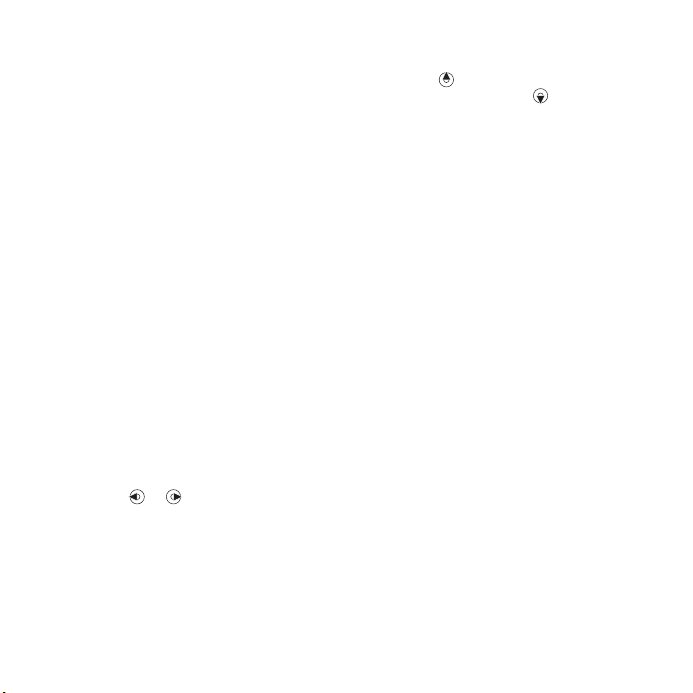
Preden začnete
Če želite vzpostaviti video klic, morata
imeti vi in vaš sogovornik naročnino,
ki omogoča uporabo omrežja UMTS
(3G), ter biti v dosegu omrežja UMTS
(3G). Storitev UMTS (3G) je na voljo, ko
je v vrstici stanja prikazana ikona 3G.
Predstavitev video klica
Funkcije video klica lahko uporabljate
tudi, če nikogar ne pokličete, če na
primer pripravljate pogled kamere
pred klicem. V pripravljenosti izberite
Meni } Organizator } Video klic.
Vzpostavljanje video klica
Ko je na voljo storitev 3G (UMTS),
lahko opravite video klic na enega
od naslednjih načinov:
• Vnesite telefonsko številko
(mednarodno predpono in
območno kodo, če sta potrebni),
} Več } Vzpost. video klic.
• V pripravljenosti izberite Meni
} Imenik in izberite osebo za klic.
S tipkama in izberite številko,
} Več } Vzpost. video klic.
• V pripravljenosti izberite Meni
} Organizator } Video klic
} Pokliči .... } Imenik, da prikličete
telefonsko številko, ali } Pokliči, da
vpišete telefonsko številko, } Pokliči.
Zoom (povečava/pomanjšava)
izhodne video slike
Pritisnite za zoom (povečavo)
izhodne video slike ali za zoom
(pomanjšavo).
Sprejemanje dohodnega video klica
} Sprejmi.
Končanje video klica
} Prekini.
Možnosti med video klicem
} Več za prikaz naslednjih možnosti:
• Preklop kamer – za preklop med
glavno kamero in kamero za video klice.
Z glavno kamero lahko sogovorniku
prikažete celotno sliko okolice.
• Izključi kamero/Vključi kamero –
vključite ali izključite video kamero.
Ko je izključena, se prikaže nadomestna
slika.
• Shrani sliko – shrani sliko, prikazano
v večjem pogledu, na primer dohodno
sliko sogovornika.
• Kamera – možnosti.
• Svetlost – nastavite svetlost
odhodne slike.
• Vključi nočni n. – to možnost
izberite pri slabi svetlobi. Nastavitev
vpliva na odhodno video sliko.
24 Vzpostavljanje klicev
This is the Internet version of the user's guide. © Print only for private use.
Page 25
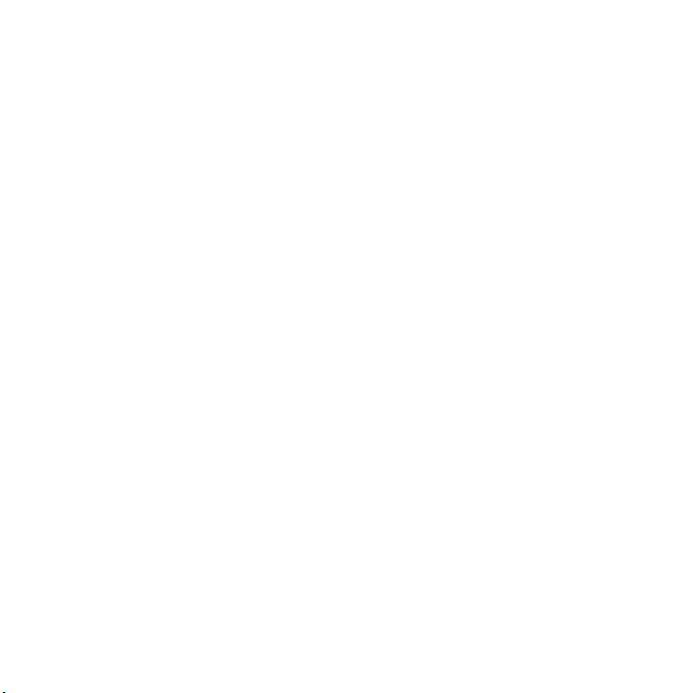
• Zvok – možnosti med video klicem.
• Izključi zvočnik/Vključi zvočnik –
dohodni zvok.
• Izključi mikrofon/Vključi mikrofon –
vklop ali izklop mikrofona.
• Prenesi zvok – na in s prostoročne
opreme Bluetooth.
• Postavitev – možnosti.
• Zamenjaj sliki – prikaže dohodno ali
odhodno video sliko v polni velikosti.
• Skrij majhno sliko/
Prikaži majhno sl.
• Prezrcali sliko – prikaže odhodno
sliko kamere.
• Nastavitve – pri sprejemanju klicev
• Način spr. klicev – vključi ali izključi
kamero za video klice.
• Nadomestna sl. – nastavi sliko,
ki bo prikazana sogovorniku, ko
je kamera izključena.
• Možnosti za zvok – določi, ali naj
bo vključen mikrofon ali zvočnik
ali oba.
• Kakovost video slike – določi
kakovost slike pri video klicih.
Spremembe med aktivnim
klicem še ne začnejo veljati.
Imenik
Svoje informacije o osebah lahko
shranite v pomnilnik telefona ali na
kartico SIM. Na voljo so naslednje
možnosti:
Izberete lahko, kateri pomnilnik –
Imenik telefona ali Osebe na SIM –
je privzeto prikazan.
Za koristne informacije in nastavitve
v pripravljenosti izberite Meni } Imenik
} Več } Možnosti.
Privzeti imenik
Če za privzeti imenik izberete Imenik
telefona, bo vaš imenik prikazal vse
informacije, shranjene v meniju Imenik.
Če za privzeti imenik izberete Osebe
na SIM, bo vaš imenik prikazal
informacije, ki so odvisne od kartice
SIM.
Izbiranje privzetega imenika
1 V pripravljenosti izberite Meni
} Imenik } Več } Možnosti
} Zahtevnejše } Privzeti imenik.
2 } Imenik telefona ali Osebe na SIM.
This is the Internet version of the user's guide. © Print only for private use.
25Vzpostavljanje klicev
Page 26
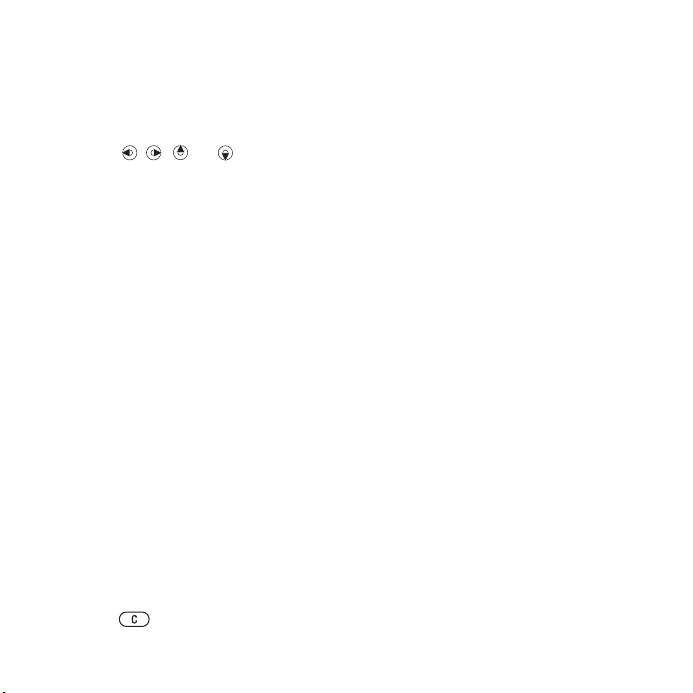
Imenik v telefonu
V telefon lahko shranite imena,
telefonske številke in osebne podatke.
Dodate jim lahko tudi slike in načine
zvonjenja. Med zavihki in njihovimi polji
z informacijami se lahko premikate
s tipkami , , ter .
Dodajanje osebe v imenik telefona
1 Če je privzet imenik Imenik telefona,
v pripravljenosti izberite Meni } Imenik
} Nova oseba } Dodaj.
2 Vnesite ime, } OK.
3 Vnesite številko } OK.
4 Izberite vrsto številke.
5 Premikajte se med zavihki in izberite
polja za vnos informacij. Če želite
dodati simbole, kot je @, } Več
} Dodaj simbol in izberite želeni
simbol, } Vstavi.
6 Ko so dodane vse informacije, } Shrani.
Samodejno shranjevanje imen
in številk na kartico SIM
V pripravljenosti izberite Meni
} Imenik } Več } Možnosti
} Zahtevnejše } Samod. shr. na SIM
in izberite Vključeno.
Brisanje osebe
1 V pripravljenosti izberite Meni
} Imenik in se premaknite na stik.
2 Pritisnite in izberite Da.
Brisanje imenika v telefonu
V pripravljenosti izberite Meni
} Imenik } Več } Možnosti
} Zahtevnejše } Zbriši vse osebe
} Da in } Da. Imena in številke na
kartici SIM se ne izbrišejo.
Osebe na kartici SIM
Osebe shranite na svojo kartico SIM.
Dodajanje osebe v imenik SIM
1 Če je privzet imenik Osebe na SIM,
} Imenik } Nova oseba } Dodaj.
2 Vnesite ime, } OK.
3 Vnesite številko, } OK in izberite
številko. Če so na voljo druge
informacije, jih dodajte, } Shrani.
Stanje pomnilnika
Število oseb, ki jih lahko shranite
v telefon ali na kartico SIM, je odvisno
od prostega pomnilnika.
Prikaz stanja pomnilnika
V pripravljenosti izberite Meni
} Imenik } Več } Možnosti
} Zahtevnejše }
Stanje pomnilnika.
26 Vzpostavljanje klicev
This is the Internet version of the user's guide. © Print only for private use.
Page 27
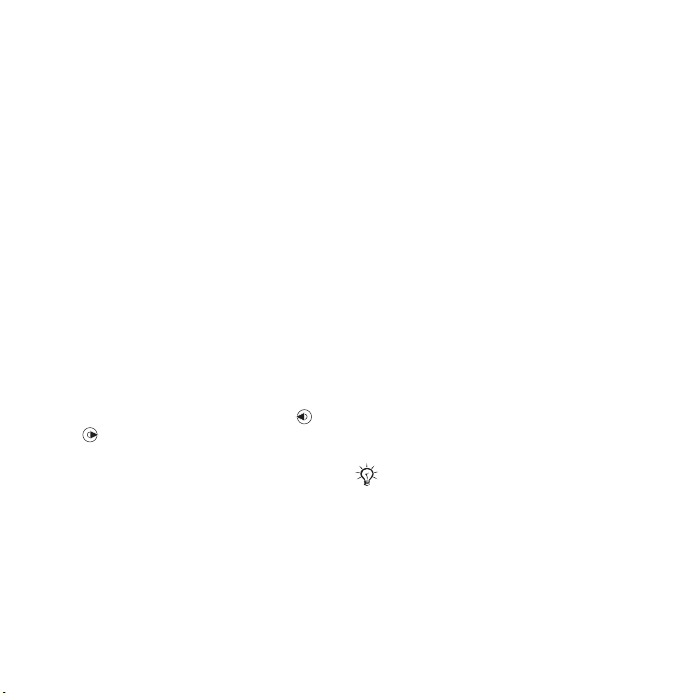
Uporaba imenika
Podatke o osebah v imeniku je
mogoče uporabiti na številne načine.
Spodaj je razloženo, kako poteka:
• klicanje osebe v imeniku telefona
ali na kartici SIM.
• pošiljanje podatkov telefona drugi
napravi.
• kopiranje podatkov v telefon in na
kartico SIM.
• dodajanje slike ali osebnega načina
zvonjenja osebi v imeniku telefona.
• urejanje podatkov o osebi.
• sinhronizacija podatkov o osebah.
Klicanje osebe iz imenika telefona
1 V pripravljenosti izberite Meni
} Imenik. Premaknite se do želene
osebe ali vtipkajte vsaj prvo črko
njenega imena.
2 Ko je oseba označena, pritisnite
ali , da izberete številko, } Pokliči
ali } Več } Vzpost. video klic.
Klicanje osebe iz imenika kartice SIM
• Če je privzet imenik Osebe na SIM,
v pripravljenosti izberite Meni } Imenik
in, ko je oseba označena, } Pokliči
ali } Več } Vzpost. video klic.
• Če je privzet imenik Imenik telefona,
v pripravljenosti izberite Meni } Imenik
} Več } Možnosti } Osebe na SIM
in izberite osebo } Pokliči
} Vzpost. video klic.
Pošiljanje podatkov o osebi
V pripravljenosti izberite Meni
} Imenik in izberite osebe } Več
} Pošlji osebo in izberite način
prenosa.
Pošiljanje podatkov o vseh osebah
V pripravljenosti izberite Meni
} Imenik } Več } Možnosti
} Zahtevnejše } Pošlji vse osebe
in izberite način prenosa.
Kopiranje imen in številk
na kartico SIM
1 V pripravljenosti izberite Meni
} Imenik } Več } Možnosti
} Zahtevnejše } Kopiraj na SIM.
2 Izberite eno od možnosti.
Ko kopirate celoten imenik iz telefona
na kartico SIM, se vsi obstoječi podatki
na kartici SIM izbrišejo in nadomestijo
z novimi.
ali } Več
This is the Internet version of the user's guide. © Print only for private use.
27Vzpostavljanje klicev
Page 28

Kopiranje imen in številk v imenik
telefona
1 V pripravljenosti izberite Meni
} Imenik } Več } Možnosti
} Zahtevnejše } Kopiraj s SIM.
2 Izberite eno od možnosti.
Dodajanje slike, načina zvonjenja
ali video izrezka osebi v imeniku
telefona
1 V pripravljenosti izberite Meni
} Imenik in izberite osebo, } Več
} Uredi osebo.
2 Izberite ustrezen zavihek, potem pa
Slika ali Način zvonjenja } Dodaj.
3 Izberite možnost in predmet, } Shrani.
Če vaša naročnina podpira storitev
za identifikacijo klicne linije (CLI),
lahko osebam v imeniku določite
osebni način zvonjenja.
Urejanje osebe
1 V pripravljenosti izberite Meni
} Imenik in izberite osebo, } Več
} Uredi osebo.
2 Premaknite se na ustrezen zavihek
in izberite polje, ki ga želite urediti,
} Uredi.
3 Uredite informacije } Shrani.
Urejanje osebe na kartici SIM
1 Če je privzet imenik kartice SIM,
v pripravljenosti izberite Meni
ter izberite ime in številko, ki ju želite
urediti. Če je privzet imenik telefona,
v pripravljenosti izberite Meni } Imenik
} Več } Možnosti } Osebe na SIM
in izberite ime ter številko za urejanje.
2 } Več } Uredi osebo ter uredite ime
in številko.
} Imenik
Sinhronizacija podatkov
o osebah
Svoj imenik lahko sinhronizirate
s spletnim imenikom. Za več
informacij,
Shranjevanje in priklic imenika
na/s pomnilniške kartice
V pripravljenosti izberite Meni
} Imenik } Več } Možnosti
} Zahtevnejše } Varn. kopiraj na M.S.
ali Obnovi s p. k. M. S.
Izbiranje vrstnega reda oseb
V pripravljenosti izberite Meni
} Imenik } Več } Možnosti
} Zahtevnejše } Način razvrščanja.
% 70 Sinhronizacija.
28 Vzpostavljanje klicev
This is the Internet version of the user's guide. © Print only for private use.
Page 29
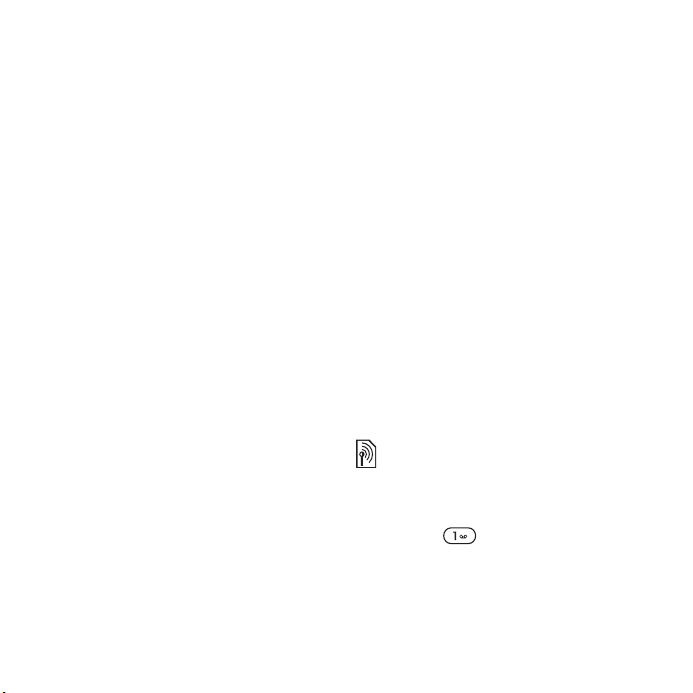
Seznam klicev
Informacije o zadnjih klicih.
Klicanje številke s seznama klicev
1 V pripravljenosti izberite Klici
in izberite zavihek.
2 Poiščite ime ali številko za klic,
} Pokliči ali } Več } Vzpost. video
klic.
Dodajanje številke s seznama klicev
v imenik
1 V pripravljenosti izberite Klici
in izberite zavihek.
2 Premaknite se na številko, ki jo želite
dodati, } Več } Shrani številko.
3 } Nova oseba, če želite ustvariti novo
osebo ali pa izberite že obstoječo
osebo, če ji želite dodati številko.
Brisanje seznama klicev
Izberite Klici } zavihek Vsi klici
zavihek } Več } Zbriši vse.
Hitro izbiranje s slikami
Če želite lažji dostop do nekaterih
številk, jih shranite na položaje 1–9
v telefonu. Hitro izbiranje je odvisno
od izbranega privzetega imenika
(
% 25 Privzeti imenik), tako da lahko
na primer hitro izbiranje uporabljate
tudi za številke, shranjene na kartici
SIM.
Če na položaje za hitro izbiranje dodate
osebe s slikami, se za lažje iskanje
prikažejo slike oseb,
slike, načina zvonjenja ali video izrezka
osebi v imeniku telefona.
Urejanje številk za hitro izbiranje
1 V pripravljenosti izberite Meni
} Imenik } Več } Možnosti } Hitro
izbiranje.
2 Premaknite se na položaj, } Dodaj
ali } Več } Zamenjaj.
Hitro izbiranje
V pripravljenosti vnesite številko
položaja, } Pokliči.
% 28 Dodajanje
Telefonski predal
Če vaša naročnina vključuje telefonski
predal, vam lahko kličoči pustijo
glasovno sporočilo, kadar klica
ne morete sprejeti.
Več informacij ali številko svojega
telefonskega predala dobite pri
mobilnem operaterju.
Klicanje telefonskega predala
Pridržite . Če številka telefonskega
predala še ni nastavljena, } Da in
vnesite številko.
This is the Internet version of the user's guide. © Print only for private use.
29Vzpostavljanje klicev
Page 30
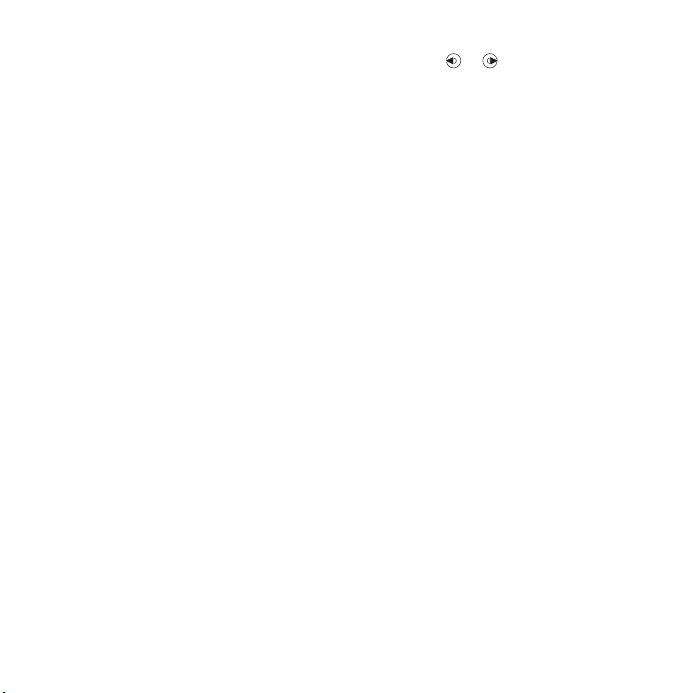
Urejanje številke telefonskega predala
V pripravljenosti izberite Meni
} Sporočila } Nastavitve
} Številka tel. predala.
Glasovni nadzor
Klice lahko upravljate tako,
da ustvarite glasovne ukaze za:
• Glasovno izbiranje – osebo lahko
pokličete tako, da izgovorite ime.
• Vklop glasovnega nadzora s čarobno
besedo.
• Sprejem in zavrnitev klicev, ko
uporabljate prostoročno opremo.
Pred glasovnim izbiranjem
Vključite glasovno izbiranje in
posnemite glasovne ukaze. Poleg
telefonske številke, za katero je
shranjen glasovni ukaz, se pojavi
ikona.
Vklop glasovnega izbiranja
in snemanje imen
1 V pripravljenosti izberite Meni
} Nastavitve } zavihek Splošno
} Glasovni nadzor } Glasovno
izbiranje } Vključi } Da } Nov
glasovni ukaz in izberite osebo.
2 Če je za osebo shranjenih več številk,
uporabite in , da jih pregledate.
Izberite številko, ki ji želite dodati
glasovni ukaz. Posnemite glasovni
ukaz, na primer ”Janez, mobilnik”.
3 Izpišejo se navodila. Počakajte na
ton in izgovorite ukaz za snemanje.
Glasovni ukaz se nato predvaja.
4 Če je posnetek ustrezen, } Da.
V nasprotnem primeru } Ne in
ponovite korak 3.
Za snemanje drugega glasovnega
ukaza za osebo znova } Nov glasovni
ukaz } Dodaj in ponovite korake 2–4.
Ime kličočega
Kadar vas kliče oseba iz imenika,
se lahko predvaja njeno posneto ime.
Vklop ali izklop predvajanja imena
kličočega
V pripravljenosti izberite Meni
} Nastavitve } zavihek
} Glasovni nadzor } Predvajaj ime
kličoč.
Splošno
Glasovno izbiranje številk
V pripravljenosti lahko sprožite
glasovno izbiranje prek telefona,
prostoročne opreme, slušalke
Bluetooth ali tako, da izgovorite
čarobno besedo.
30 Vzpostavljanje klicev
This is the Internet version of the user's guide. © Print only for private use.
Page 31

Klicanje
1 V pripravljenosti pridržite eno od
tipk za nastavljanje glasnosti.
2 Počakajte na ton in izgovorite ime,
ki ste ga prej posneli, na primer
”Janez, mobilnik”. Ime se predvaja,
nato se vzpostavi klic.
Klicanje s prostoročno opremo
V pripravljenosti pridržite gumb
na prostoročni opremi ali pritisnite
gumb na slušalki Bluetooth.
Čarobna beseda
Posnemite in uporabljajte glasovni
ukaz kot čarobno besedo, s katero
vključite glasovni nadzor brez pritiskanja
na tipke. Čarobno besedo je mogoče
uporabljati samo s prostoročno
opremo.
Izberite dolgo, nenavadno besedo, ki se
jasno razlikuje od vsakdanjega govora.
Vklop in snemanje čarobne besede
1 V pripravljenosti izberite Meni
} Nastavitve } zavihek Splošno
} Glasovni nadzor } Čarobna beseda
} Vključi.
2 Izpišejo se navodila. } Nadaljuj.
Počakajte na ton in izgovorite čarobno
besedo.
3 } Da, če želite posnetek sprejeti,
ali } Ne, če želite snemati znova.
4 Izpišejo se navodila. } Nadaljuj
in izberite okolja, v katerih želite
uporabljati čarobno besedo.
Glasovni sprejem klicev
Kadar uporabljate prostoročno
opremo, dohodni klic sprejmite
ali zavrnite z glasom.
Pri glasovnem sprejemu klicev lahko kot
način zvonjenja uporabite datoteke MIDI,
WAV (16 kHz), EMY ali IMY.
Vklop in snemanje ukazov
za glasovni sprejem klicev
1 V pripravljenosti izberite Meni
} Nastavitve } zavihek Splošno
} Glasovni nadzor } Glasovni
sprejem klic. } Vključi.
2 Izpišejo se navodila. } Nadaljuj.
Počakajte na ton in izgovorite
”Sprejmi” ali kako drugo besedo.
3 } Da, če želite posnetek sprejeti,
ali
} Ne, če želite snemati znova.
4 Izpišejo se navodila, } Nadaljuj.
Počakajte na ton in izgovorite
”Zasedeno” ali kako drugo besedo.
5 } Da, če želite posnetek sprejeti,
ali } Ne, če želite snemati znova.
6 Izpišejo se navodila. } Nadaljuj
in izberite okolja, v katerih želite
omogočiti glasovni sprejem klicev.
This is the Internet version of the user's guide. © Print only for private use.
31Vzpostavljanje klicev
Page 32

Sprejem in zavrnitev klica
z glasovnimi ukazi
Ko telefon zazvoni, izgovorite:
• ”Sprejmi”, če želite klic vzpostaviti.
• ”Zasedeno”, če želite klic zavrniti.
Urejanje glasovnih ukazov
1 V pripravljenosti izberite Meni
} Imenik in se premaknite na stik.
2 } Več } Uredi osebo in se premaknite
na ustrezen zavihek.
Ponovno snemanje glasovnega ukaza
1 V pripravljenosti izberite Meni
} Nastavitve } zavihek Splošno
} Glasovni nadzor } Glasovno
izbiranje } Uredi imena.
2 Izberite ukaz } Več } Zamenjaj glasov.
3 Počakajte na ton in izgovorite ukaz.
Preusmeritev klicev
Klice preusmerite na primer v telefonski
predal.
Ko je funkcija za omejitve klicev vključena,
ne morete vključiti nekaterih možnosti
preusmeritev.
Telefon ponuja naslednje možnosti:
• Preusmeri vse kl. – vse klice.
• Ko je zaseden – kadar je klic
že vzpostavljen.
% 34 Omejitev klicanja.
• Ko ni dosegljiv – če je telefon
izključen ali ni v dosegu omrežja.
• Ko ni odgovora – če se ne oglasite
v določenem času.
Vklop preusmeritve klicev
1 V pripravljenosti izberite Meni
} Nastavitve } zavihek Klici
} Preusmeritve kl.
2 Izberite vrsto klica in možnost
preusmerjanja, } Vključi.
3 Vpišite številko, na katero naj se klici
preusmerjajo, ali pritisnite Poišči, da
jo prikličete iz imenika, } Izberi.
Izklop preusmeritve klicev
Premaknite se na možnost za
preusmeritev } Izključi.
Več klicev hkrati
Upravljajte več klicev hkrati.
Storitev čakajočega klica
Če je čakajoči klic vključen, boste ob
prejemu drugega klica zaslišali pisk.
Vklop in izklop storitve
čakajočega klica
V pripravljenosti izberite Meni
} Nastavitve } zavihek Klici
} Uredi klice } Čakajoči klic.
32 Vzpostavljanje klicev
This is the Internet version of the user's guide. © Print only for private use.
Page 33

Vzpostavitev drugega klica
1 } Več } Zadrži, da zadržite
trenutni klic.
2 Vnesite številko za klic, } Več
} Pokliči.
Sprejem drugega glasovnega klica
Ko prejmete drugi klic, lahko storite
naslednje:
} Sprejmi, da zadržite trenutni klic.
} Zasedeno, če želite zavrniti drugi
klic in nadaljevati trenutnega.
} Zamenjaj aktivni klic, če želite
sprejeti drugi klic in končati trenutnega.
Upravljanje dveh klicev
Če imate en aktiven in en zadržan klic,
lahko storite naslednje:
• } Več } Preklopi za preklop med
klicema.
• } Več } Združi klica, če želite oba
klica združiti.
• } Več } Prenesi klic, če želite oba
klica povezati. V tem primeru boste
iz klica izločeni, to je odvisno od
operaterja.
• } Prekini in } Da, če želite aktivirati
zadržani klic.
• } Prekini in } Ne, da končate oba
klica.
Tretjega klica ne morete sprejeti, če
prej ne končate enega od prvih dveh
ali ju združite v konferenčni klic.
Konferenčni klici
Konferenčni klic začnete tako,
da združite trenutni klic in tistega
na čakanju. Nato konferenčni
klic zadržite in dodate največ pet
udeležencev ali le vzpostavite drug
klic.
Za klice z več sogovorniki boste morda
plačali več. Če želite več informacij, se
obrnite na svojega mobilnega operaterja.
Združitev klicev v konferenčni klic
} Več } Združi klica.
Dodajanje novega udeleženca
1 } Več } Zadrži, če želite združena
klica dati na čakanje.
2 } Več } Dodaj klic in pokličite
naslednjo osebo, ki jo želite dodati
konferenčnemu klicu.
3 } Več } Združi klica.
4 Če želite dodati še več udeležencev,
ponovite korake od 1 do 3.
Izločanje udeleženca
} Več } Sprosti udeležen. in izberite
udeleženca, ki ga želite izločiti iz
konferenčnega klica.
This is the Internet version of the user's guide. © Print only for private use.
33Vzpostavljanje klicev
Page 34

Zaseben pogovor z enim
od udeležencev
1 } Več } Pogovor z in izberite
udeleženca, s katerim se želite
pogovoriti.
2 } Več } Združi klica, če želite
nadaljevati konferenčni klic.
Dve telefonski liniji
Klice lahko vzpostavljate z različnimi
telefonskimi številkami, če vaša
naročnina podpira storitev dveh
telefonskih linij.
Izbiranje linije za odhodne klice
V pripravljenosti izberite Meni
} Nastavitve } zavihek Klici.
Izberite linijo 1 ali 2.
Spreminjanje imena linije
} Nastavitve } zavihek Zaslon
} Uredi imeni linij. Izberite želeno
linijo.
Moje številke
Pregledovanje, dodajanje in urejanje
svojih številk.
Pregledovanje številk
V pripravljenosti izberite Meni
} Imenik } Več } Možnosti
} Posebne številke } Moje številke
in izberite eno od možnosti.
Selektivno sprejemanje klicev
Telefon lahko nastavite tako, da
sprejemate samo klice z določenih
številk. Če je možnost preusmerjanja
Ko je zaseden vključena, bodo klici
preusmerjeni.
Dodajanje številk na seznam dovoljenih
V pripravljenosti izberite Meni
} Nastavitve } zavihek Klici
} Uredi klice } Selekt. sprejem klicev
} Samo s seznama } Uredi } Dodaj.
Izberite osebo } Skupine
% 36 Skupine.
Sprejem vseh klicev
V pripravljenosti izberite Meni
} Nastavitve } zavihek Klici
} Uredi klice } Selekt. sprejem klicev
} Vsi klici.
Omejitev klicanja
Omejite odhodne in dohodne klice.
Geslo dobite pri ponudniku storitev.
Če imate vključene preusmeritve,
nekaterih možnosti za omejitve
klicev ne boste mogli vključiti.
Omejite lahko naslednje klice:
• Vsi odhodni – vse odhodne klice.
• Odhodni mednarod. – vse odhodne
mednarodne klice.
34 Vzpostavljanje klicev
This is the Internet version of the user's guide. © Print only for private use.
Page 35

• Odhodni medn. gost. – vse
odhodne mednarodne klice, razen
v domačo državo.
• Vsi dohodni – vse dohodne klice.
• Dohodni med gost. – vse dohodne
klice, ko ste v tujini,
Vklop in izklop omejitve klicev
1 V pripravljenosti izberite Meni
} Nastavitve } zavihek Klici
} Uredi klice } Zapore za klice.
Izberite možnost.
2 Izberite Vključi ali Izključi, vpišite
svoje geslo, } OK.
% 21 Omrežja.
Klicanje predpisanih številk
Funkcija za predpisane številke
omogoča klicanje samo za določene
številke, ki so shranjene na kartici SIM.
Predpisane številke so zaščitene s kodo
PIN2.
Mednarodne številke za klice v sili lahko
še vedno kličete, tudi če je funkcija
za predpisane številke vključena.
Shranite lahko tudi delne številke.
Če na primer shranite 0123456,
lahko kličete vse številke, ki se
začnejo z 0123456.
Ko je funkcija za predpisane številke
vključena, morda ne boste mogli
pregledovati ali urejati telefonskih
številk, shranjenih na kartici SIM.
Vklop ali izklop predpisanega klicanja
1 V pripravljenosti izberite Meni } Imenik
} Več } Možnosti } Posebne številke
} Predpisani klici in izberite Vključi ali
Izključi.
2 Vpišite svojo kodo PIN2 } OK in nato
znova } OK za potrditev.
Shranjevanje predpisane številke
V pripravljenosti izberite Meni } Imenik
} Več } Možnosti } Posebne številke
} Predpisani klici } Predpisane števil.
} Nova številka in vnesite informacije.
Trajanje in stroški klica
Med klicem je na zaslonu izpisano
trajanje klica. Preverite lahko trajanje
zadnjega klica, odhodnih klicev in
skupno trajanje vseh klicev.
Preverjanje trajanja klica
V pripravljenosti izberite Meni
} Nastavitve } zavihek Klici
} Časi in stroški } Števci klicev.
Dodatne klicne funkcije
Tonski signali
Storitve telefonskega bančništva
in telefonske odzivnike uporabljate
s tonskimi signali med klicem.
This is the Internet version of the user's guide. © Print only for private use.
35Vzpostavljanje klicev
Page 36

Uporaba tonskih signalov
• Za pošiljanje tonov pritisnite -
, ali .
• } Več } Onemogoči tone ali Omogoči
tone, da med klicem vključite ali
izključite tone.
• Po klicu zaslon počistite s tipko .
Beležnica
Zaslon lahko uporabite kot beležnico,
v katero med klicem vnesete telefonsko
številko. Po klicu številka ostane na
zaslonu, tako da jo lahko pokličete
ali shranite v imenik.
Številka v beležnici – klicanje
ali shranjevanje
} Pokliči, da pokličete številko, ali
} Več } Shrani številko in izberite
osebo za shranjevanje številke ali
ustvarite novo osebo, da lahko
shranite številko.
Prikaz in skrivanje vaše telefonske
številke
Če vaša naročnina vključuje storitev
za omejevanje identifikacije klicne
linije (CLIR), lahko svojo telefonsko
številko prikrijete pred klicano osebo.
Prikazovanje ali skrivanje vaše
telefonske številke
1 V pripravljenosti izberite Meni
} Nastavitve } zavihek Klici
} Prik./skrij mojo štev.
2 Izberite Prikaži številko, Skrij številko
ali Omrežno privzeto.
Skupine
Ustvarite skupino številk in e-poštnih
naslovov, tako da boste lahko
sporočila pošiljali več osebam hkrati,
% 37 Sporočila. Skupine (s številkami)
lahko uporabite tudi, če ustvarite
seznam dovoljenih klicalcev,
% 34 Selektivno sprejemanje klicev.
Ustvarjanje skupine številk
in e-poštnih naslovov
1 V pripravljenosti izberite Meni
} Imenik } Več } Možnosti } Skupine
} Nova skupina } Dodaj.
2 Vpišite ime skupine, } Nadaljuj.
3 } Dodaj, da poiščete in izberete
številko ali e-poštni naslov osebe.
4 Ponovite korak 3, če želite dodati
več številk ali e-poštnih naslovov.
} Končano.
36 Vzpostavljanje klicev
This is the Internet version of the user's guide. © Print only for private use.
Page 37

Vizitke
V imenik lahko dodate lastno vizitko.
Dodajanje lastne vizitke
V pripravljenosti izberite Meni
} Imenik } Več } Možnosti
} Moja vizitka in dodajte informacije
za svojo vizitko, } Shrani.
Pošiljanje lastne vizitke
V pripravljenosti izberite Meni
} Imenik } Več } Možnosti
} Moja vizitka } Pošlji mojo vizitko
in izberite način prenosa.
Sporočila
Sporočila SMS in sporočila MMS,
glasovna sporočila, e-pošta, Moji
prijatelji.
Vaš telefon podpira različne storitve
za sporočila. Podrobnosti o storitvah,
ki jih lahko uporabljate, in dodatne
informacije dobite pri svojem
ponudniku storitev ali pa obiščite
www.sonyericsson.com/support.
Sporočila SMS
(besedilna sporočila)
Sporočila SMS lahko vsebujejo
preproste slike, zvočne učinke,
animacije in melodije. Ustvarite
in uporabljate lahko tudi predloge
za sporočila.
Če pošljete sporočilo SMS skupini, boste
plačali za vsakega prejemnika posebej.
Preden začnete
Številko servisnega centra vam
priskrbi vaš ponudnik in je običajno
že nastavljena na kartici SIM. Če ni,
jo lahko vnesete sami.
This is the Internet version of the user's guide. © Print only for private use.
37Sporočila
Page 38

Nastavljanje številke centra
za sporočila
1 V pripravljenosti izberite Meni
} Sporočila } Nastavitve } Sporočilo
SMS } Cent. za storitve. Če je številka
centra za storitve shranjena na kartici
SIM, se prikaže.
2 Če ni prikazane nobene številke,
} Uredi } Nov center za storit. in
vpišite številko, vključno z mednarodno
predpono ”+” in kodo države/regije
} Shrani.
Pošiljanje sporočil SMS
Če želite informacije o vnašanju črk,
% 17 Vnos črk.
Nekateri znaki za posamezne jezike
zasedejo več prostora. Za nekatere jezike
lahko izključite možnost
in tako prihranite prostor.
Domače črke
Pisanje in pošiljanje sporočila SMS
1 V pripravljenosti izberite Meni
} Sporočila } Ustvari novo
} Sporočilo SMS.
2 Napišite sporočilo, } Nadaljuj.
(Sporočilo lahko shranite za pozneje
v mapo Osnutki s pritiskom na
} Shrani sporočilo.)
3 } Vnesi telef. številko in vnesite
številko ali } Iskanje po imeniku, da
prikličete številko ali skupino iz menija
Imenik, ali izbirajte med zadnjimi
uporabljenimi prejemniki } Pošlji.
Če želite poslati sporočilo na e-poštni
naslov, morate vpisati številko prehoda,
} Sporočila } Nastavitve } Sporočilo
SMS
} E-poštni prehod. Številko vam
priskrbi ponudnik storitev.
Kopiranje in lepljenje besedila
v sporočilu
1 Med pisanjem sporočila } Več
} Kopiraj in prilepi.
2 } Kopiraj vse ali } Označi in kopiraj
in uporabite navigacijsko tipko za
premikanje ter označevanje besedila
v svojem sporočilu.
3 } Več } Kopiraj in prilepi } Prilepi.
Vstavljanje predmeta v sporočilo SMS
1 Med pisanjem sporočila } Več
} Dodaj predmet.
2 Izberite možnost in predmet,
na primer sliko.
Sporočilo SMS lahko pretvorite v sporočilo
MMS. Med pisanjem sporočila
V sporočilo MMS in nadaljujte
}
s sestavljanjem sporočila MMS,
} Več
% 41 Sporočila MMS
(večpredstavnostna sporočila).
38 Sporočila
This is the Internet version of the user's guide. © Print only for private use.
Page 39

Prejemanje sporočil SMS
Ko prejmete sporočilo SMS, se pojavi
v meniju aktivnosti, če je nastavitev
Novi dogodki nastavljena na Meni
aktivnosti. } Prikaži, če želite prebrati
sporočilo.
Če je nastavitev Novi dogodki
nastavljena na Pojavno okno, vas
telefon vpraša, ali želite prebrati
sporočilo SMS. } Da, če želite
sporočilo prebrati, ali } Ne, da ga
preberete pozneje. Ko sporočilo
preberete, } Več, da prikažete
možnosti, ali pritisnite , če želite
sporočilo zapreti.
Klicanje številke v sporočilu SMS
Izberite telefonsko številko, prikazano
v sporočilu, } Pokliči.
Shranjevanje in brisanje sporočil SMS
Prejeta sporočila SMS se shranijo
v pomnilnik telefona. Ko je pomnilnik
telefona poln, sporočila zbrišite ali jih
premaknite na kartico SIM, da boste
lahko sprejemali nova. Sporočila na
kartici SIM ostanejo shranjena, dokler
jih ne zbrišete.
Shranjevanje sporočila
1 V pripravljenosti izberite Meni
} Sporočila } Prejeto in izberite
sporočilo za shranjevanje.
3 } Shranjena sporočila, če ga želite
shraniti na kartico SIM, ali } Predloge,
če ga želite shraniti kot predlogo
v pomnilnik telefona.
Shranjevanje predmeta iz sporočila
SMS
1 Med branjem sporočila izberite želeno
telefonsko številko, sliko ali spletni
naslov za shranjevanje, }
Več.
2 } Uporabi (prikaže se izbrana
telefonska številka) } Shrani številko,
da shranite telefonsko številko, ali
} Shrani sliko, da shranite sliko,
ali } Uporabi (prikaže se izbrani
zaznamek) } Shrani zaznamek,
da shranite zaznamek.
Brisanje sporočila
1 V pripravljenosti izberite Meni
} Sporočila in izberite mapo.
2 Izberite neželeno sporočilo in pritisnite
.
Shranjevanje ali brisanje več sporočil
1 V pripravljenosti izberite Meni
} Sporočila in izberite mapo.
2 Izberite sporočilo } Več } Zbriši vsa
sporoč., če želite zbrisati vsa
sporočila v mapi, ali } Označi več
in označite sporočila s pritiskom na
Označi ali Opusti.
2 } Več } Shrani sporočilo.
This is the Internet version of the user's guide. © Print only for private use.
39Sporočila
Page 40

3 } Več } Shrani sporočila, da shranite
sporočila, ali } Zbriši sporočila, da
zbrišete sporočila.
Dolga sporočila
Dovoljeno število znakov v sporočilu
SMS je odvisno od jezika,
uporabljenega za pisanje. Pošljete lahko
daljše sporočilo, tako da združite dve
ali več sporočil. Pri povezanih sporočilih
boste plačali vsak del takega sporočila.
Prejemnik vseh delov dolgega sporočila
morda ne bo prejel hkrati.
Pri svojem operaterju preverite, kolikšno
je največje število sporočil, ki jih lahko
povežete.
Vklop dolgih sporočil
V pripravljenosti izberite Meni
} Sporočila } Nastavitve
} Sporočilo SMS } Največja dolž.
spor. } Najdaljše možno.
Predloge za sporočila SMS
V telefon dodajte novo predlogo
ali shranite sporočilo kot predlogo,
% 39 Shranjevanje sporočila.
Dodajanje predloge
1 V pripravljenosti izberite Meni
} Sporočila } Predloge } Nova
predloga } Besedilo.
2 Vpišite besedilo, } OK.
3 Vpišite naslov, } OK.
Uporaba predloge
1 V pripravljenosti izberite Meni
} Sporočila } Predloge, izberite
predlogo, } Uporabi } Sporočilo
SMS.
2 Dodajte besedilo ali } Nadaljuj
in izberite prejemnika sporočila.
Možnosti za sporočila
Za možnosti sporočil lahko nastavite
privzete vrednosti ali jih izberete ob
vsakem pošiljanju sporočila.
Nastavljanje privzetih možnosti
za sporočila SMS
V pripravljenosti izberite Meni
} Sporočila } Nastavitve } Sporočilo
SMS in izberite možnosti za
spreminjanje.
Nastavljanje možnosti za določeno
sporočilo
1 Potem ko napišete sporočilo
in izberete prejemnika, } Več
} Zahtevnejše.
2 Izberite možnost, ki jo želite
spremeniti, } Uredi in izberite
novo nastavitev, } Končano.
Preverjanje stanja dostave poslanega
sporočila
V pripravljenosti izberite Meni
} Sporočila } Poslana sporočila
in izberite sporočilo SMS, } Prikaži
} Več } Prikaži stanje.
40 Sporočila
This is the Internet version of the user's guide. © Print only for private use.
Page 41

Sporočila MMS
(večpredstavnostna sporočila)
Sporočila MMS lahko vsebujejo
besedilo, slike, strani, zvočne
posnetke, video izrezke, podpise
in priloge. Sporočila MMS lahko
pošiljate na mobilni telefon ali
e-poštni naslov.
Preden začnete
Pošiljateljeva in prejemnikova naročnina
morata podpirati sporočila MMS.
Če nimate internetnega profila in
podatkov o strežniku za sporočila,
vam lahko mobilni operater samodejno
pošlje vse nastavitve za MMS ali
pa jih dobite na spletni strani
www.sonyericsson.com/support.
Pred pošiljanjem sporočila MMS lahko
preverite, ali sta nastavljena naslov
strežnika za sporočila in internetni
profil, v pripravljenosti izberite Meni
} Sporočila } Nastavitve } Sporočilo
MMS } Profil MMS in izberite profil.
} Več } Uredi } Strežnik za spor. in
} Več } Uredi } Internetni profil.
This is the Internet version of the user's guide. © Print only for private use.
Ustvarjanje in pošiljanje
sporočila MMS
1 V pripravljenosti izberite Meni
} Sporočila } Ustvari novo
} Sporočilo MMS. Za uporabo
možnosti orodne vrstice se premaknite
z . Eno od možnosti izberite s tipkama
in .
2 Ko je sporočilo pripravljeno, } Več
} Nadaljuj.
3 } Vnesi e-poštni nasl. ali } Vnesi
telef. številko ali } Iskanje po
imeniku, da prikličete številko
ali skupino iz menija Imenik ali
izbirate med zadnjimi uporabljenimi
prejemniki, } Pošlji.
Med pisanjem in urejanjem sporočila
MMS lahko uporabljate kopiranje ter
lepljenje,
besedila v sporočilu
Nastavljanje privzetih možnosti
za sporočila MMS
V pripravljenosti izberite Meni
} Sporočila } Nastavitve
} Sporočilo MMS in izberite
možnosti za spreminjanje.
Dodatne možnosti za pošiljanje
Zahtevate lahko poročilo o branju,
poročilo o dostavi in določite
pomembnost določenega sporočila.
Lahko tudi dodate več prejemnikov
sporočila.
% 38 Kopiranje in lepljenje
.
41Sporočila
Page 42

Izbiranje dodatnih možnosti
za pošiljanje
1 Ko sporočilo ustvarite in izberete
prejemnika, } Več.
2 } Dodaj prejemn., da dodate
prejemnike, ali } Uredi prejemnike,
če želite prejemnike urediti in dodati.
} Uredi zadevo, da spremenite
zadevo sporočila, ali } Zahtevnejše
za več možnosti pošiljanja.
Sprejemanje sporočil MMS
Izberite, kako boste prenašali sporočila
MMS in kako se bodo predmeti, prejeti
v teh sporočilih, shranjevali.
Nastavljanje samodejnega prenosa
V pripravljenosti izberite Meni
} Sporočila } Nastavitve } Sporočilo
MMS } Samodejno prenesi, da
prikažete in izberete eno od naslednjih
možnosti:
• Vedno – samodejni prenos.
• Vprašaj med gost. – če niste
v domačem omrežju, vas telefon
vpraša, ali naj sporočilo prenese.
• Ne med gostov. – če niste
v domačem omrežju, telefon
sporočila ne prenese.
• Vedno vprašaj – telefon vas vpraša,
ali naj prenese sporočilo.
• Izključeno – nova sporočila bodo
prikazana v mapi Prejeto. Izberite
sporočilo in } Prikaži, da ga
prenesete.
Sprejem sporočil MMS
Ko prejmete samodejno preneseno
sporočilo MMS, se pojavi v meniju
aktivnosti, če je nastavitev Novi
dogodki nastavljena na Meni
aktivnosti. } Prikaži, če želite
prebrati sporočilo.
Če je nastavitev Novi dogodki
nastavljena na Pojavno okno, vas
telefon vpraša, ali želite sporočilo
MMS prebrati. } Da, da ga preberete
oziroma predvajate.
} Ustavi, da ustavite predvajanje
ali prebiranje, } Odgovori ali } Več,
da prikažete možnosti. Sporočilo
zaprete s tipko .
Shranjevanje predmeta
iz sporočila MMS
Med prikazom sporočila MMS } Več
} Shrani predmete in izberite predmet
na prikazanem seznamu.
42 Sporočila
This is the Internet version of the user's guide. © Print only for private use.
Page 43

Brisanje sporočil MMS
Sporočila MMS se shranijo
v pomnilnik telefona. Ko je pomnilnik
telefona poln, morate sporočila zbrisati,
če želite sprejemati nova. Izberite
sporočilo in ga zbrišite z .
Predloge za sporočila MMS
Dodajte novo predlogo ali uporabite
že pripravljeno.
Dodajanje predloge
1 V pripravljenosti izberite Meni
} Sporočila } Predloge } Nova
predloga } Sporočilo MMS.
2 } Več, če želite dodati nove predmete.
3 } Shrani, vnesite naslov } OK, da
predlogo shranite.
Urejanje predloge
V pripravljenosti izberite Meni
} Sporočila } Predloge in s seznama
izberite predlogo } Več } Uredi
predlogo, če želite predlogo urediti,
} Shrani, vnesite naslov, } OK, da
spremembe shranite.
Uporaba predloge
V pripravljenosti izberite Meni
} Sporočila } Predloge in s seznama
izberite predlogo } Uporabi } Nadaljuj,
in izberite prejemnika, kateremu želite
poslati sporočilo, } Pošlji.
Glasovna sporočila
Pošiljajte in prejemajte zvočne
posnetke kot glasovna sporočila.
Pošiljateljeva in prejemnikova naročnina
morata podpirati sporočila MMS.
Snemanje in pošiljanje glasovnega
sporočila
1 V pripravljenosti izberite Meni
} Sporočila } Ustvari novo
} Glasovno spor.
2 Posnemite sporočilo. } Ustavi,
da končate.
3 } Pošlji, da sporočilo pošljete.
4 } Vnesi e-poštni nasl. za e-poštnega
prejemnika ali } Vnesi telef. številko
za telefonsko številko prejemnika ali
} Iskanje po imeniku za številko ali
skupino v imeniku ali pa izbirajte po
seznamu nazadnje uporabljenih
prejemnikov, } Pošlji.
Sprejemanje glasovnih sporočil
Ko prejmete samodejno preneseno
glasovno sporočilo, se pojavi v meniju
aktivnosti, če je nastavitev Novi
dogodki nastavljena na Meni
aktivnosti. } Predvajaj za poslušanje
sporočila.
This is the Internet version of the user's guide. © Print only for private use.
43Sporočila
Page 44

Če je nastavitev Novi dogodki
nastavljena na Pojavno okno, vas
telefon vpraša, ali želite sporočilo
poslušati. } Da, če želite sporočilo
predvajati, ali } Ne, če ga želite
predvajati pozneje. Ko končate s
poslušanjem glasovnega sporočila,
} Več, če želite prikazati seznam
možnosti. Sporočilo zaprete s tipko
.
E-pošta
V svojem telefonu lahko kadarkoli
preberete svoja e-poštna sporočila.
Napišite sporočilo, dodajte sliko
kamere visoke ločljivosti, zvočni
posnetek ali video izrezek in vse
skupaj pošljite svojim prijateljem
in sodelavcem. S telefonom lahko
tudi odgovarjate na e-pošto ali jo
posredujete, tako kot z računalnikom.
E-poštni naslov, ki ga uporabljate v
svojem računalniku, lahko uporabljate
tudi v svojem telefonu. V ta namen
morate v telefon za e-poštni naslov
vnesti enake nastavitve za e-pošto
kot v računalniku. Če želite v svojem
telefonu uporabiti e-poštni naslov
iz računalnika, imate dve možnosti:
• Samodejni sprejem nastavitev
Najpreprosteje je, če vam nastavitve
pošljejo neposredno v telefon.
V računalniku odprite spletno stran
www.sonyericsson.com/support.
• Ročno vnašanje nastavitev
• Za informacije o nastavitvah prosite
svojega ponudnika e-pošte. Ponudnik
e-pošte je oseba ali podjetje, ki vam
je priskrbelo vaš e-poštni naslov,
na primer vaš skrbnik IT v službi ali
internetni ponudnik, ali
• doma imate dokument svojega
ponudnika e-pošte z informacijami
o nastavitvah, ali
• poiščite informacijo v nastavitvah
svojega računalniškega programa
za e-pošto.
Kakšne informacije potrebujem?
Potrebujete najmanj:
Vrste nastavitev Primeri
Vrsta povezave POP3 ali IMAP4
E-poštni naslov janez.novak@
primer.si
Dohodni strežnik mail.primer.si
Uporabniško ime jnovak
Geslo zX123
Odhodni strežnik mail.primer.si
44 Sporočila
This is the Internet version of the user's guide. © Print only for private use.
Page 45

Obstaja veliko različnih ponudnikov
e-pošte. Njihova terminologija
in zahtevane informacije se lahko
razlikujejo. Vsi ponudniki storitev
ne dovoljujejo dostopa do e-pošte.
Pomoč v telefonu
Med vnašanjem nastavitev so na voljo
navodila za nastavljanje in informacije
za pomoč.
Vnos e-poštnih nastavitev
1 V pripravljenosti izberite Meni
} Sporočila } E-pošta } Nastavitve.
2 Po vnosu nastavitev } Prejeto } Več
} Pošlji in prejmi za dostop do svoje
e-pošte.
Ko vnesete nastavitve, se lahko vaš
telefon poveže z e-poštnim strežnikom
za pošiljanje in sprejem e-poštnih
sporočil.
Več informacij lahko dobite pri svojem
ponudniku e-pošte ali na spletni strani
www.sonyericsson.com/support.
Ustvarjanje e-poštnega računa
1 V pripravljenosti izberite Meni
} Sporočila } E-pošta } Nastavitve
} Nov račun } Dodaj.
2 Vpišite ime računa, } OK. Za pomoč
} Navodila za nastavit. ali pritisnite
, da se premaknete na nastavitev,
} Info.
3 Pritisnite za premik do nastavitve
in vpišite naslednje obvezne nastavitve:
• Opozor. na e-pošto in izberite
opozorilni zvok za nova sporočila.
• Poveži z in izberite podatkovni račun
(priskrbi ga vaš mobilni operater,
} Info.).
• E-poštni naslov, vnesite svoj
e–poštni naslov.
• Vrsta povezave (POP3 ali IMAP4).
• Dohodni strežnik, vpišite ime
strežnika.
• Uporabniško ime, vpišite
uporabniško ime za e-poštni račun.
• Geslo, vpišite geslo za e-poštni
račun.
• Odhodni strežnik, vpišite ime
strežnika.
Vnos zahtevnejših nastavitev računa
za e-pošto (večinoma so neobvezne)
1 V pripravljenosti izberite Meni
} Sporočila } E-pošta } Nastavitve.
2 Izberite račun, ki ga želite urediti,
} Več } Uredi račun } Zahtevnejše
nastav.
3 Pritisnite , da izberete in vnesete
nastavitve, ki jih zahteva vaš e-poštni
ponudnik, na primer, Interval
preverjanja.
This is the Internet version of the user's guide. © Print only for private use.
45Sporočila
Page 46

Sprejemanje in branje e-poštnih
sporočil
1 V pripravljenosti izberite Meni
} Sporočila } E-pošta } Prejeto
} Poš. & pr., ko so prejeta sporočila
prazna, ali } Sporočila } E-pošta
} Prejeto } Več } Pošlji in prejmi,
da prenesete nova sporočila. S tem
tudi pošljete morebitna neodposlana
sporočila.
2 Izberite sporočilo v mapi s prejetimi
sporočili } Prikaži, da ga preberete.
Pisanje in pošiljanje e-poštnega
sporočila
1 V pripravljenosti izberite Meni
} Sporočila } E-pošta } Ustvari
novo.
2 } Dodaj, da vstopite v polje za
prejemnika, } Vnesi e-poštni nasl.,
da vtipkate e-poštni naslov, } OK
ali } Iskanje po imeniku, da izberete
prejemnika iz Imenika, } Izberi ali
izberite e-poštni naslov izmed zadnjih
prejemnikov,
} Izberi.
3 } Uredi, da vstopite v polje za
prejemnika (ko je prejemnik dodan).
Za dodajanje več prejemnikov izberite
Prejemnik:, Kp ali Skp in izberite
prejemnike, ki jih želite dodati. Ko
izberete prejemnike, } Končano.
4 Pritisnite , da izberete polje za
zadevo, natipkajte zadevo e-pošte,
} OK. Če želite zadevo urediti, } Uredi.
5 Pritisnite , da izberete besedilno
polje, napišite sporočilo } OK.
Če želite sporočilo urediti, } Uredi.
6 Pritisnite , da izberete polje za
priloge. } Dodaj in izberite želeno
vrsto priloge, } Izberi, da izberete
prilogo, ki jo želite dodati, } Dodaj,
da dodate več prilog.
7 } Nadaljuj } Pošlji ali Več
} Shrani v V pošilj., če želite sporočilo
shraniti in poslati pozneje.
Med pisanjem in urejanjem e-poštnih
sporočil lahko uporabljate kopiranje ter
lepljenje,
besedila v sporočilu.
% 38 Kopiranje in lepljenje
Shranjevanje e-poštnega sporočila
1 V pripravljenosti izberite Meni
} Sporočila } E-pošta }
Prejeto.
2 Izberite sporočilo } Več } Shrani
sporočilo } Shranjena e-pošta.
Odgovarjanje na e-poštno sporočilo
1 V mapi s prejetimi sporočili izberite
tisto, na katero želite odgovoriti,
} Več } Odgovori, ali odprite sporočilo,
} Odgovori.
2 } Da, če želite v odgovor vključiti
izvirno sporočilo, ali } Ne, če tega
ne želite.
46 Sporočila
This is the Internet version of the user's guide. © Print only for private use.
Page 47

3 Napišite sporočilo v besedilno polje
} OK. Če želite sporočilo urediti,
} Uredi.
4 } Nadaljuj } Pošlji.
Prikaz in shranjevanje priloge
v e-poštnem sporočilu
Prikažite sporočilo, } Več } Priloge
} Prikaži, da prikažete predmet ali
izberete predmet za shranjevanje.
Uporabljeni e-poštni račun
Če imate več e-poštnih računov, lahko
nastavite, katerega želite uporabljati.
Spreminjanje uporabljenega
e-poštnega računa
V pripravljenosti izberite Meni
} Sporočila } E-pošta } Nastavitve
in izberite račun.
Potisna e-pošta
Če to podpira vaš ponudnik e-pošte,
lahko e-poštni strežnik na telefon
pošlje obvestilo o novi e-pošti.
Vklop obvestil o potisni e-pošti
• Ko uporabljate funkcijo Pošlji in prejmi,
} Da, da jo po potrebi vključite, ali
• V pripravljenosti izberite Meni
} Sporočila } E-pošta } Nastavitve.
Izberite račun, ki ga želite urediti,
} Več } Uredi račun }
nastav. } Potisna e-pošta in izberite
možnost.
This is the Internet version of the user's guide. © Print only for private use.
Zahtevnejše
Brisanje e-poštnega sporočila (POP3)
1 V pripravljenosti izberite Meni
} Sporočila } E-pošta } Prejeto
} Več.
2 } Označi za bris. ali } Označi več
} Označi ali Opusti.
Označena sporočila se zbrišejo, ko se
naslednjič povežete s strežnikom.
Brisanje e-poštnega sporočila (IMAP4)
1 V pripravljenosti izberite Meni
} Sporočila } E-pošta } Prejeto
} Več.
2 } Označi za bris. ali } Označi več
} Označi ali Opusti.
3 } Več } Počisti Prejeto, da zbrišete
sporočila.
Zbrišejo se vsa sporočila, označena
za brisanje, v telefonu in strežniku.
Moji prijatelji
Prijavite se v strežnik Moji prijatelji,
če želite prek omrežja komunicirati
z najbližjimi prijatelji. Če vaša naročnina
podpira storitev neposrednih sporočil
in storitve spremljanja prisotnosti, lahko
pošiljate in sprejemate neposredna
sporočila ter vidite stanje oseb, če ste
na zvezi. Če v vašem telefonu ni
nastavitev, morate vnesti nastavitve
strežnika.
47Sporočila
Page 48

Za več informacij se obrnite na svojega
ponudnika storitev.
Vnos nastavitev strežnika
1 V pripravljenosti izberite Meni
} Sporočila } Moji prijatelji
} Konfigurir.
2 Dodajte uporabniško ime, geslo
in informacije o strežniku ter
izberite uporabljen internetni profil.
Te informacije vam priskrbi vaš
ponudnik storitev.
Prijava v strežnik Moji prijatelji
V pripravljenosti izberite Meni
} Sporočila } Moji prijatelji
} Prijavi se.
Odjavljanje
} Več } Odjavi.
Dodajanje osebe na seznam
V pripravljenosti izberite Meni
} Sporočila } Moji prijatelji } zavihek
Seznam oseb } Več } Dodaj osebo.
Pošiljanje sporočila s storitvijo
Moji prijatelji
1 V pripravljenosti izberite Meni
} Sporočila } Moji prijatelji } zavihek
Seznam oseb in izberite osebo s
seznama.
2 } Klepet in vtipkajte sporočilo, } Pošlji.
Pogovor lahko nadaljujete tudi na zavihku
Pogovori.
Stanje
Svoje stanje lahko nastavite kot vidno
le osebam v imeniku ali pa vsem
uporabnikom strežnika Moji prijatelji.
Nastavljanje stanja
1 V pripravljenosti izberite Meni
} Sporočila } Moji prijatelji } Več
} Nastavitve in izberite Prikaži moje
stanje.
2 } Vsem ali Samo osebam } Izberi.
Sprememba lastnega stanja
V pripravljenosti izberite Meni
} Sporočila } Moji prijatelji } zavihek
Moje stanje in posodobite svoje
informacije o stanju. Med polji stanj
se premikate s tipkama in .
Klepetalnica
Klepetalnico lahko odpre ponudnik
storitev, posamezni uporabnik storitve
Moji prijatelji ali vi sami. Klepetalnice
lahko shranite tako, da shranite povabilo
na klepet ali poiščete želeno
klepetalnico.
48 Sporočila
This is the Internet version of the user's guide. © Print only for private use.
Page 49

Ustvarjanje klepetalnice
1 V pripravljenosti izberite Meni
} Sporočila } Moji prijatelji } zavihek
Klepetalnice } Več } Dodaj klepetaln.
} Nova klepetalnica.
2 Na seznamu izberite osebe, ki jih želite
povabiti v klepetalnico, } Nadaljuj.
3 Napišite kratko povabilo, } Pošlji.
Dodajanje klepetalnice
1 V pripravljenosti izberite Meni
} Sporočila } Moji prijatelji } zavihek
Klepetalnice } Več } Dodaj klepetaln.
2 } Po ID skupine, če želite vnesti
ID klepetalnice, ali } Poišči, če želite
poiskati klepetalnico.
Zgodovina pogovorov se med prijavo
in odjavo ohrani, tako da se lahko vrnete
na sporočila iz starih pogovorov.
Shranjevanje pogovora
V pripravljenosti izberite Meni
} Sporočila } Moji prijatelji } zavihek
Pogovori in odprite pogovor, } Več
}
Zahtevnejše } Shrani pogovor.
Prikaz shranjenega pogovora
V pripravljenosti izberite Meni
} Sporočila } Moji prijatelji } zavihek
Pogovori } Več } Shranj. pogovori.
Prikaz opazovalcev
V pripravljenosti izberite Meni
} Sporočila } Moji prijatelji } zavihek
Seznam oseb } Več } Opazovalci.
Prikaže se seznam uporabnikov na
strežniku Moji prijatelji, ki gledajo
informacije o vašem stanju.
Prikaz in urejanje nastavitev
V pripravljenosti izberite Meni
} Sporočila } Moji prijatelji } Več
} Nastavitve in izberite možnost:
• Prikaži moje stanje:
• Razvrsti osebe:
• Opozorilo na sporočila klepetalnice:
• Op. ob pov.osebe:
• Nastavitve strežnika:
• Samodejna prijava:
• Dovoli povezavo:
Za več informacij se obrnite na svojega
ponudnika storitev.
Informacije v območju in celici
Naročnikom se lahko v nekaterih
območjih ali celicah pošiljajo obvestila.
Vklop in izklop informacij
V pripravljenosti izberite Meni
} Sporočila } Nastavitve
} Območne inform. } Prejemanje
ali Informacije v celici.
This is the Internet version of the user's guide. © Print only for private use.
49Sporočila
Page 50

Slike
Kamera, video izrezki, blog, slike, teme.
Kamera in video kamera
Posnamete lahko slike in video izrezke,
ki jih lahko potem shranite, pregledujete
in pošiljate v sporočilih.
Zoom (povečava
ali pomanjšava)
Možnosti zaslona
Možnosti zaslona
Preklop med kamero in video
kamero,
Nastavitev svetlosti, ali
Snemanje slik
Snemanje video izrezka
Brisanje
Nazaj
ali
Snemanje slike ali video posnetka
1 V pripravljenosti pritisnite ,
da vključite kamero.
2 Med kamero in video kamero
preklapljate z navigacijsko tipko.
3 Kamera: Pritisnite ,
da posnamete sliko.
Video kamera: Pritisnite ,
da začnete s snemanjem.
Če želite snemanje končati,
znova pritisnite .
Slike in video izrezki se samodejno
shranijo v Upravitelj datotek } Moji
posnetki.
4 Če želite posneti še eno sliko ali video
izrezek, pritisnite , da se vrnete
v iskalo.
Če želite prenehati uporabljati kamero
ali video kamero, pridržite .
Vaš slikovni blog
Objavite svoje slike na spletni strani.
Telefon vam pripravi blog.
Objava slike
1 Posnemite sliko, } Več } Ustvari blog.
2 Sledite navodilom za prvo uporabo.
3 Dodajte ime in besedilo, } OK } Objavi.
4 Prejeli boste sporočilo SMS s spletnim
naslovom in informacijami za prijavo.
50 Slike
This is the Internet version of the user's guide. © Print only for private use.
Page 51

Nastavitve kamere
Ko ste v iskalu, } Nastavitve,
če želite odpreti meni z možnostmi
za prilagajanje in izboljšavo slik ter
video posnetkov, preden jih posnamete.
Če snemate močan vir svetlobe, na primer
neposredno sončno svetlobo ali luč, lahko
zaslon počrni ali pa se posnetek popači.
Uporaba zooma
(povečava/pomanjšava)
Povečavo nastavljate z gumboma za
glasnost.
Ko snemate slike, jih lahko povečujete
samo, če so velikosti
VGA.
Nastavitev svetlosti
Svetlost povečujete in zmanjšujete
z navigacijsko tipko.
Možnosti za kamero in video kamero
S tipkami , , in se
premaknite na želeno nastavitev in
jo izberite. Ko je vključena kamera
ali video kamera, } Nastavitve, da
prikažete naslednje možnosti:
• Preklopi na video kamero,
da posnamete video posnetek,
ali Preklopi na fotoaparat, da
posnamete sliko.
• Način snemanja (kamera):
• Običajno – brez okvirja.
• Panorama – več slik združi v eno.
• Okvirji – sliki doda okvir.
• Rafal – če želite hitro posneti več
slik eno za drugo,
• Način snemanja (video kamera):
• Za sporočilo MMS
• Video visoke kakov.
• Velikost fotografije (kamera) – izberite
med naslednjimi možnostmi:
• 2 milijona slikovn. pik (1600 x 1200
slikovnih pik)
• 1 milijon slikovnih pik (1280 x 960)
• VGA (640 x 480)
• Vključi nočni način – za prilagoditev
slabim svetlobnim razmeram.
• Vključi samosprožilec (kamera) –
posname sliko nekaj sekund za tem,
ko pritisnete gumb za kamero.
• Učinki – izberite:
• Izključi – brez učinkov.
• Črno-belo – brez barv.
• Negativ – videz negativa.
• Sepija – rjavkast odtenek.
• Ravnovesje beline – prilagodi barve
svetlobnim razmeram. Izberite
Samodejno,
Dnevna svetloba,
Oblačno, Fluorescenčno ali
Umetna svetloba.
This is the Internet version of the user's guide. © Print only for private use.
51Slike
Page 52

• Kakovost slike (kamera):
• Običajna
• Višja
• Izključi mikrofon (video kamera) –
nastavi mikrofon.
• Zvok zaklopa (kamera) – izberite
različne zvoke zaslonke.
• Vključi uro in datum (kamera) – sliki
v obliki rdečega besedila v spodnjem
desnem vogalu doda uro in datum.
Če želite videti besedilo, sliko poglejte
v velikosti 1 : 1 ali pa jo povečajte.
• Ponast. štev. dat. – ponastavi števec
datotek.
• Shrani v – izberite, ali želite posnetke
shraniti na Pomn.k. Memory Stick ali
v Pomnilnik telefona.
Bližnjice kamere
Pri uporabi kamere lahko nekatere tipke
uporabite kot bližnjice do skupnih
možnosti: Pritisnite za vodnik
po tipkah kamere.
Prenos slik
Prenos v računalnik
Z uporabo kabla USB lahko slike
iz kamere povlečete in spustite
v računalnik,
prek kabla USB.
% 75 Prenos datotek
Če želite v računalniku slike
kamere dodatno izboljšati in urediti,
namestite programsko opremo
Adobe™ Photoshop™ Album
Starter Edition (če uporabljate
operacijski sistem Microsoft®
Windows®), ki ste jo dobili na CD-ju
v prodajnem paketu, ali pa obiščite
www.sonyericsson.com/support.
Objavljanje v obliki bloga na internetu
Pošljite slike, ki jih želite objaviti na
svojem blogu (spletnem dnevniku),
če to podpira vaša naročnina.
Spletne storitve lahko zahtevajo ločeno
licenčno pogodbo med vami in vašim
ponudnikom storitev. Ponekod lahko
veljajo dodatni predpisi in stroški. Več
informacij lahko dobite pri svojem
ponudniku storitev.
Prenašanje slik kamere na blog
1 Ko imate prikazano ravnokar posneto
sliko, } Več } Ustvari blog.
2 Sledite navodilom, ki se izpišejo ob
prvi uporabi, na primer da potrdite
določila in pogoje.
3 Dodajte ime in besedilo, } OK
} Objavi, da sliko pošljete v svoj blog.
Na telefon se pošlje sporočilo
SMS z vašim spletnim naslovom
in informacijami za prijavo. Dobili
52 Slike
This is the Internet version of the user's guide. © Print only for private use.
Page 53

boste tudi zaznamek za svojo spletno
stran. Zaznamek lahko posredujete
drugim, ki lahko potem dostopajo
do fotografij na vaši spletni strani.
Pošiljanje slik na blog
1 V pripravljenosti izberite Meni
} Upravitelj datotek } Moji posnetki
in izberite sliko v mapi.
2 } Več } Pošlji } V blog.
3 Dodajte ime in besedilo, } OK
} Objavi.
Obisk naslova bloga za osebo
v imeniku
V pripravljenosti izberite Meni
} Imenik in izberite spletni naslov
osebe, } Pojdi na.
Slike in video posnetki
Prikaz in uporaba slik in video
posnetkov.
Delo s slikami
Slike lahko pregledujete, dodajate,
urejate in brišete v upravitelju datotek.
Število slik, ki jih lahko shranite, je
odvisno od njihove velikosti. Podprte
datotečne vrste so na primer GIF, JPEG,
WBMP, BMP, PNG in SVG-Tiny.
Prikaz in uporaba slik
1 V pripravljenosti izberite Meni
} Upravitelj datotek } Slike.
2 Izberite sliko } Prikaži ali } Več
} Uporabi kot in izberite možnost.
Prikaz slik v obliki predstavitve
1 V pripravljenosti izberite Meni
} Upravitelj datotek } Slike in izberite
sliko.
2 } Prikaži } Več } Diaprojekcija.
Prikaz informacij o datoteki
1 V pripravljenosti izberite Meni
} Upravitelj datotek } Slike ali Video
posnetki, izberite datoteko.
2 } Več } Informacije.
Uporaba slik
Dodajte sliko osebi, jo uporabite
ob vklopu, za ozadje v pripravljenosti
ali kot ohranjevalnik zaslona.
Če za ozadje določite animacijo,
ki je večja od 1 MB, lahko to vpliva
na zmogljivost.
This is the Internet version of the user's guide. © Print only for private use.
53Slike
Page 54

Ohranjevalnik zaslona
Ohranjevalnik zaslona se samodejno
vključi, ko telefona nekaj sekund ne
uporabljate. Čez kratek čas se zaslon
preklopi v način spanja, da bi bila
poraba energije manjša. Pritisnite
katerokoli tipko, da znova vključite
zaslon.
Urejanje slik
% 55 PhotoDJ™.
Izmenjava slik
Slike si lahko izmenjate z enim
od razpoložljivih načinov prenosa.
Izmenjava vsebine, ki ima zaščitene
avtorske pravice, ni dovoljena.
Če želite več informacij o slikah
v sporočilih,
Pošiljanje slike
V pripravljenosti izberite Meni
} Upravitelj datotek } Slike in se
premaknite na sliko. } Več } Pošlji
in izberite način prenosa.
Sprejem slike
V pripravljenosti izberite Meni
} Nastavitve } zavihek Povezave
in izberite način prenosa.
Velikost datoteke je za sporočilo MMS
omejena. Če je večja od največje dovoljene
velikosti ali če ima preveliko ločljivost, se
bo njena velikost samodejno prilagodila.
% 37 Sporočila.
Shranjevanje slike v sporočilu
% 39 Shranjevanje predmeta iz
sporočila SMS ali
predmeta iz sporočila MMS ali
% 42 Shranjevanje
% 47 Prikaz in shranjevanje priloge
v e-poštnem sporočilu.
Shranjevanje slik in video posnetkov
Ko posnamete sliko ali video posnetek,
ju telefon samodejno shrani v pomnilnik
telefona ali na pomnilniško kartico, če
je vstavljena.
Če sta pomnilnik telefona in
pomnilniška kartica polna, ne boste
mogli shranjevati novih slik ali video
posnetkov, dokler ne zbrišete ali
premaknete nekaj datotek,
% 19 Upravitelj datotek.
Pošiljanje slik in video posnetkov
Ko posnamete sliko ali video
posnetek, ju lahko takoj pošljete
v sporočilu MMS, če datoteka ni
prevelika. Izmenjava slik in video
posnetkov z drugimi načini prenosa
% 54 Izmenjava slik.
Uporaba dodatnih možnosti za video
posnetke ali slike
Posnemite video posnetek ali sliko,
} Več in izberite eno od možnosti,
na primer snemanje nove slike.
54 Slike
This is the Internet version of the user's guide. © Print only for private use.
Page 55

Prenašanje slik v računalnik
Z uporabo kabla USB lahko slike
iz kamere povlečete in spustite
v računalnik,
prek kabla USB.
Oddaljen zaslon
Z združljivo dodatno opremo Bluetooth
lahko slike gledate na oddaljenem
zaslonu, na primer televizijskem.
Dodatna oprema ni priložena telefonu.
Celoten seznam združljive dodatne
opreme je na voljo na spletni strani
www.sonyericsson.com/support.
Povezava z oddaljenim zaslonom
V pripravljenosti izberite Meni
} Upravitelj datotek } Slike } Prikaži
} Več } Oddaljeni zaslon.
% 75 Prenos datotek
% 72 Dodajanje naprave v telefon.
PhotoDJ™
Z aplikacijo PhotoDJ™ uredite slike.
Urejanje in shranjevanje datotek
1 V pripravljenosti izberite Meni
} Zabava } PhotoDJ™ ali } Upravitelj
datotek } Slike in izberite datoteko
} Več } Ur. v PhotoDJ™.
2 Izberite možnost.
3 Ko izbrano sliko uredite, } Več
} Shrani sliko.
Teme
Videz zaslona, na primer barve in
ozadje, spremenite z uporabo različnih
tem. V telefonu je shranjenih nekaj
tem, ki jih ni mogoče izbrisati, če so
zaščitene. Ustvarite lahko nove
teme in jih prenesete v telefon.
Za dodatne informacije obiščite
www.sonyericsson.com/support.
Izbiranje teme
V pripravljenosti izberite Meni
} Upravitelj datotek } Teme
in izberite temo.
Izmenjava tem
Teme izmenjujete z več načini prenosa.
Pošiljanje teme
1 V pripravljenosti izberite Meni
} Upravitelj datotek } Teme
in izberite temo.
2 } Več } Pošlji in izberite način
prenosa.
Prejemanje in shranjevanje teme
1 Uporabite enega od načinov prenosa
in odprite sporočilo, v katerem ste
prejeli temo.
2 Sledite navodilom, ki se prikažejo.
This is the Internet version of the user's guide. © Print only for private use.
55Slike
Page 56

Zabava
Prostoročno, predvajalnik Walkman®,
predvajalnik video posnetkov, snemalnik
zvoka, igre.
Stereo prenosni komplet
za prostoročno uporabo
Uporaba prostoročne opreme
Prenosno stereo prostoročno opremo
priključite na svoj telefon, kjer jo lahko
uporabljate za klicanje, poslušanje
glasbe, video posnetkov in glasbe.
Če med poslušanjem glasbe prejmete
klic, se glasba ustavi, da lahko klic
sprejmete. Glasba se nadaljuje, ko
se klic konča ali je zavrnjen.
Predvajalnik Walkman®
in video predvajalnik
Telefon podpira naslednje vrste datotek:
MP3, MP4, M4A, 3GP, AAC, AAC+,
Enhanced AAC, AMR, MIDI, IMY, EMY,
WAV (najvišja hitrost vzorčenja 16 kHz)
in Real®8. Telefon podpira tudi
pretakanje datotek, združljivih
s standardom 3GPP.
Predvajanje video posnetkov
1 V pripravljenosti izberite Meni
} Zabava } Predvajalnik videa.
Odpre se brskalnik predvajalnika.
2 Poiščite video izrezke in označite
naslov, } Predvajaj.
Na voljo so naslednje možnosti:
• Pritisnite , da ustavite predvajanje.
S ponovnim pritiskom predvajanje
nadaljujete.
• Pritisnite , da se premaknete
na naslednji video posnetek.
• Pritisnite , da se premaknete
na prejšnji video posnetek.
• Pridržite ali , da video izrezek
med predvajanjem previjete naprej
ali nazaj.
• Pritisnite Predvajaj, če želite izbrati
označeno datoteko.
• Med predvajanjem video posnetka
} Več za možnosti.
• Če želite aplikacijo zapreti, pridržite
.
56 Zabava
This is the Internet version of the user's guide. © Print only for private use.
Page 57

Predvajanje glasbe
1 V pripravljenosti izberite Meni
} WALKMAN. Odpre se brskalnik
predvajalnika Walkman®.
2 } Več } Moja glasba, da najdete
datoteke po izvajalcu, albumu,
skladbi ali seznamu za predvajanje,
ali } Predvajaj, da poslušate vse
svoje skladbe zaporedoma.
Na voljo so naslednje možnosti:
• Pritisnite , da ustavite predvajanje.
S ponovnim pritiskom predvajanje
nadaljujete.
• Pritisnite , da se premaknete na
naslednjo skladbo.
• Pritisnite , da se premaknete na
prejšnjo skladbo.
• Pridržite ali , da skladbo med
predvajanjem previjete naprej ali nazaj.
• Med predvajanjem skladbe } Več za
možnosti.
• Če želite aplikacijo zapreti, pridržite
.
Prenašanje glasbe
Računalniško programsko opremo
Disc2Phone in gonilnike USB najdete
na CD-ju v prodajnem paketu.
S programom Disc2Phone lahko
prenašate glasbo s CD-jev ali iz
računalnika v pomnilnik telefona ali
na pomnilniško kartico v telefonu.
Preden začnete
Za uporabo programske opreme
Disc2Phone v svojem računalniku
potrebujete enega od naslednjih
operacijskih sistemov:
• Windows 2000 SP4 ali
• XP Home ali XP Professional SP1.
Namestitev programske opreme
Disc2Phone
1 Vključite svoj računalnik in vanj
vstavite CD, ki ste ga dobili
s telefonom, ali pa obiščite
www.sonyericsson.com/support,
kjer lahko prenesete aplikacijo
Disc2Phone. CD se samodejno
zažene in odpre se okno za
namestitev.
2 Izberite jezik.
3 Kliknite Namesti Disc2Phone
(Install Disc2Phone) in se ravnajte
po navodilih na zaslonu.
Uporaba programske opreme
Disc2Phone
1 Telefon povežite z računalnikom
s priloženim kablom USB in izberite
Pren. datotek. Telefon se bo izključil
in pripravil na prenos datotek. Za več
informacij,
kabla USB.
% 75 Prenos datotek prek
This is the Internet version of the user's guide. © Print only for private use.
57Zabava
Page 58

2 Računalnik: Start/Programi
(Programs)/Disc2Phone. Podrobnosti
o prenašanju glasbe lahko preberete
v pomoči za program Disc2Phone.
3 Kliknite v zgornjem desnem kotu
okna Disc2Phone.
Med prenosom datotek kabla USB ne
odstranite s telefona ali računalnika,
ker lahko s tem poškodujete vsebino
pomnilnika telefona ali pomnilniške
kartice. Prenesenih datotek v telefonu
ne morete videti, dokler ne odstranite
kabla USB.
Če je računalnik med prebiranjem
glasbe povezan z internetom, lahko
program Disc2Phone prenese
informacije o CD-ju (izvajalec,
skladba itn.).
Da v načinu za prenos datotek varno
odklopite kabel USB, z desno miškino
tipko kliknite ikono Izmenljivi disk
(Removable Disk) v programu Raziskovalec
(Windows Explorer) in izberite Izvrzi (Eject).
Več informacij o premikanju datotek
v telefon boste našli na spletni strani
www.sonyericsson.com/support.
Prenos datotek prek priloženega
kabla USB
% 75 Prenos datotek prek kabla USB.
Brskanje po datotekah
Brskate lahko po glasbenih datotekah:
• Izvajalci – prikaže seznam glasbenih
datotek, razporejen po izvajalcih.
• Albumi – prikaže seznam glasbenih
datotek, razporejen po albumih.
• Skladbe – prikaže vse glasbene
datoteke (brez načinov zvonjenja)
v telefonu in na pomnilniški kartici.
• Seznami predv. – če želite ustvariti
ali predvajati lastne sezname
glasbenih datotek.
• Spletni kanali – prikaže seznam
zaznamkov za pretakanje video
posnetkov ali glasbe.
Seznami za predvajanje
Če želite urediti predstavnostne
datoteke, shranjene v upravitelju
datotek, lahko ustvarite sezname za
predvajanje. Datoteko lahko dodate
na več seznamov.
Ko zbrišete seznam predvajanja
ali datoteko na njem, se datoteke
odstranijo samo s seznama. Dejanske
skladbe ali video posnetki ostanejo
v pomnilniku in jih lahko dodate na
druge sezname.
58 Zabava
This is the Internet version of the user's guide. © Print only for private use.
Page 59

Ustvarjanje seznama za predvajanje
1 V pripravljenosti izberite Meni
} WALKMAN } Več } Moja glasba
} Seznami predv. } Nov sez. predv.
} Dodaj. Vpišite ime, } OK.
2 Izberite med datotekami, ki so na voljo
v meniju Upravitelj datotek. Dodate
lahko več datotek hkrati in tudi mape.
Vse datoteke v izbranih mapah bodo
dodane na seznam.
Dodajanje datotek na seznam
za predvajanje
1 V pripravljenosti izberite Meni
} WALKMAN } Več } Moja glasba
} Seznami predv., izberite seznam
predvajanja, } Odpri } Več } Dodaj
datoteko.
2 Izberite med datotekami, ki so na voljo
v meniju Upravitelj datotek.
Odstranjevanje datotek s seznama
za predvajanje
1 V pripravljenosti izberite Meni
} WALKMAN } Več
} Moja glasba
} Seznami predv., izberite seznam
predvajanja, } Odpri.
2 Izberite želeno datoteko in pritisnite
.
Brisanje seznama predvajanja
V pripravljenosti izberite Meni
} WALKMAN } Več } Moja glasba
} Seznami predv., izberite seznam
predvajanja in pritisnite .
Možnosti funkcije WALKMAN
} Več, da prikažete možnosti:
} Moja glasba – brskanje po glasbenih
datotekah.
} Nastavitve za naslednje možnosti:
• Nač. predvajanja – spremenite
vrstni red predvajanja skladb. Izberite
Naključno predvaj., če želite
predvajati datoteke po naključnem
vrstnem redu, ali Zanka, če želite,
da se seznam spet predvaja,
ko se konča zadnja datoteka.
• Izenačevalnik – spreminjanje
nastavitev visokih in nizkih tonov.
• Stereo širitev – sprememba zvoka.
• Vizualizacije – sprememba
vizualizacij za spremljanje glasbe.
• Preobleke – spremenite barvo
ozadja.
} Datoteka za naslednje možnosti:
• Pošlji – pošiljanje skladbe ali video
posnetka.
• Informacije – prikaz informacij
o trenutni datoteki.
This is the Internet version of the user's guide. © Print only for private use.
59Zabava
Page 60

• Zbriši – odstrani datoteko.
Na seznamih, ki ste jih sami
ustvarili, se datoteke odstranijo
samo s seznama. Na seznamu
Skladbe se datoteka trajno zbriše
tudi iz pomnilnika.
} Shrani sez.predv. – ustvarite svoj
seznam predvajanja.
} Pomanjšaj – pomanjša predvajalnik
Walkman® in vrne telefon
v pripravljenost, medtem ko se glasba
še naprej predvaja.
Spletna glasba in video
Video posnetke in glasbo pretakajte
iz interneta v telefon in jih predvajajte.
Če nastavitev še ni v telefonu,
% 66 Nastavitve. Več informacij
lahko dobite pri mobilnem
operaterju ali na spletni strani
www.sonyericsson.com/support.
Izbiranje podatkovnega računa
za pretakanje
V pripravljenosti izberite Meni
} Nastavitve } zavihek Povezave
} Nastavitve pretakanja in izberite
podatkovni račun.
Pretakanje slike in zvoka
1 V pripravljenosti izberite Meni
} Internet } Več } Pojdi na } Vnesite
naslov ali Zaznamki.
2 Vnesite ali izberite naslov ali zaznamek
spletne strani in izberite povezavo,
s katere želite pretakati vsebino.
Ko je povezava izbrana, se samodejno
odpre predvajalnik.
TrackID™
TrackID™ je brezplačna storitev
za prepoznavanje glasbe. Z njo lahko
samodejno poiščete naslov, izvajalca
in album za skladbo, ki jo slišite, ko se
predvaja prek zvočnika.
Iskanje informacij o skladbi
V pripravljenosti izberite Meni
} TrackID™, ko zaslišite skladbo.
Informacije o stroških lahko dobite
pri svojem ponudniku storitev.
PlayNow™
Preden glasbo kupite in jo prenesete
v telefon, jo najprej poslušajte.
Ta funkcija je odvisna od omrežja oziroma
operaterja. Informacije o naročnini in
storitvi PlayNow™ dobite pri mobilnem
operaterju. V nekaterih državah lahko
morda kupite melodije vrhunskih svetovnih
izvajalcev.
60 Zabava
This is the Internet version of the user's guide. © Print only for private use.
Page 61

Te storitve ni na voljo povsod po svetu.
Preden začnete
Če nastavitev še ni v telefonu,
% 66 Nastavitve.
Poslušanje glasbe s storitvijo
PlayNow™
V pripravljenosti izberite Meni
} PlayNow™ in izberite glasbo
s seznama.
Prenašanje s storitve PlayNow™
Cena se prikaže, ko izberete prenos
in shranjevanje glasbene datoteke.
Vaš telefonski račun ali predplačniška
kartica bosta obremenjena, ko je
nakup sprejet. Določila in pogoji so
na voljo tudi v navodilih za telefon.
Prenos glasbene datoteke
1 Potem ko glasbeno datoteko slišite,
lahko sprejmete pogoje, } Da, če se
z njimi strinjate.
2 Pošlje se sporočilo SMS kot potrdilo
plačila, in datoteko lahko prenesete.
Glasba se shrani v mapo Upravitelj
datotek } Glasba.
Zvonjenje in melodije
Glasbene in zvočne datoteke si lahko
izmenjate z enim od razpoložljivih
načinov prenosa.
Izmenjava vsebine, zaščitene z avtorskimi
pravicami, ni dovoljena. Zaščitena
datoteka je označena s simbolom ključa.
Izbira zvonjenja
V pripravljenosti izberite Meni
} Nastavitve } zavihek Zvoki in
opozorila } Način zvonjenja.
Vklop ali izklop zvonjenja
V pripravljenosti pridržite .
Vsi signali so izključeni, razen alarma.
Nastavljanje glasnosti zvonjenja
1 V pripravljenosti izberite Meni
} Nastavitve } zavihek Zvoki in
opozorila } Glasnost zvonjenja
in pritisnite ali , da zmanjšate
ali povečate glasnost.
2 } Shrani.
Nastavljanje opozarjanja z vibriranjem
V pripravljenosti izberite Meni
} Nastavitve } zavihek Zvoki in
opozorila } Opoz. z vibriranjem
in izberite možnost.
This is the Internet version of the user's guide. © Print only for private use.
61Zabava
Page 62

Zvoki in opozorila
V meniju Nastavitve, } zavihek Zvoki
in opozorila, lahko nastavite:
• Opozor. na sporočila – izberite,
kako želite biti obveščeni o prejetem
sporočilu.
• Zvok tipk – izberite zvok tipk ob
pritisku nanje.
MusicDJ™
Skladajte in urejajte svoje melodije,
ki jih lahko uporabite za zvonjenje.
Melodijo sestavljajo posnetki štirih
vrst: Bobni, Nizki toni, Akordi, in
Poudarki. Posnetek vsebuje številne
glasbene bloke. Bloki so sestavljeni
iz vnaprej posnetih zvokov z različnimi
lastnostmi. Bloki so združeni v Uvod,
Besedilo, Refren in Konec. Melodijo
lahko zložite z dodajanjem glasbenih
blokov posnetkom.
Skladanje melodije
1 V pripravljenosti izberite Meni } Zabava
} MusicDJ™.
2 } Vstavi, Kopiraj ali Prilepi bloke. Med
bloki se premikajte z , , ali .
Pritisnite , če želite blok izbrisati.
} Več, če si želite ogledati dodatne
možnosti.
Urejanje melodije MusicDJ™
V pripravljenosti izberite Meni
} Upravitelj datotek } Glasba
in izberite melodijo } Več } Uredi.
Izmenjava melodij MusicDJ™
Izmenjujte si melodije in zvoke z enim
od razpoložljivih načinov prenosa.
Izmenjava vsebine, zaščitene z
avtorskimi pravicami, ni dovoljena.
Pošiljanje melodije
1 V pripravljenosti izberite Meni
} Upravitelj datotek } Glasba
in izberite melodijo.
2 } Več } Pošlji in izberite način
prenosa.
Sprejem melodije prek enega
od načinov prenosa
Izberite način prenosa in sledite
prikazanim navodilom.
VideoDJ™
Montirajte in urejajte svoje video
posnetke z uporabo video posnetkov,
slik ter besedila. Iz video posnetka
lahko tudi izrežete neželene dele in
ga tako skrajšate.
62 Zabava
This is the Internet version of the user's guide. © Print only for private use.
Page 63

Ustvarjanje video posnetka
1 V pripravljenosti izberite Meni
} Zabava } VideoDJ™.
2 } Dodaj } Video izrezek, Slika,
Besedilo ali Kamera } Izberi.
3 Če želite dodati več predmetov,
pritisnite } Dodaj.
Urejanje izbranega video posnetka
} Uredi, da prikažete možnosti:
• Skrajšaj – če želite video posnetek
skrajšati.
• Dodaj besedilo – če želite video
posnetku dodati besedilo.
• Zbriši – če želite video posnetek
odstraniti.
• Premakni – če želite video posnetek
premakniti.
• Kopiraj – če želite video posnetek
kopirati.
Urejanje izbrane slike
} Uredi, da prikažete možnosti:
• Trajanje – če želite izbrati trajanje
prikaza slike.
• Zbriši – če želite sliko odstraniti.
• Premakni – če želite sliko premakniti.
• Kopiraj – če želite sliko kopirati.
Urejanje izbranega besedila
} Uredi, da prikažete možnosti:
• Uredi besedilo – če želite besedilo
spremeniti.
• Barve – in izberite Ozadje, da
nastavite ozadje, ali
Barva besedila,
da nastavite barvo pisave.
• Trajanje – če želite izbrati trajanje
prikaza besedila.
• Zbriši – če želite besedilo odstraniti.
• Premakni – če želite besedilo
premakniti.
• Kopiraj – če želite besedilo kopirati.
Možnosti VideoDJ™
} Več, da prikažete možnosti:
• Predvajaj – če si želite video
posnetek ogledati.
• Pošlji – če želite video posnetek
poslati.
• Zvočni zapis – če želite video
posnetku dodati glasbo.
• Prehodi – če želite nastaviti
prehode med video posnetki,
slikami in besedilom.
• Shrani – če želite video posnetek
shraniti.
• Vstavi – če želite vstaviti nov video
posnetek, sliko ali besedilo.
• Nov video – če želite ustvariti
nov video posnetek.
This is the Internet version of the user's guide. © Print only for private use.
63Zabava
Page 64

Urejanje video posnetkov
v upravitelju datotek
1 V pripravljenosti izberite Meni
} Upravitelj datotek } Video posnetki
in izberite datoteko.
2 } Več } VideoDJ™ } Uredi.
Pošiljanje video posnetkov
Video posnetek lahko pošljete z enim
od razpoložljivih načinov prenosa.
Kratke posnetke lahko pošljete
v sporočilih MMS. Če je video
posnetek predolg, ga lahko skrajšate.
Obrezovanje video posnetkov
1 V snemalni knjigi izberite video
izrezek, } Uredi } Skrajšaj.
2 } Nastavi, da nastavite začetno točko,
in } Začetek.
3 } Nastavi, da nastavite končno točko,
in } Konec.
4 Ponovite drugi in tretji korak ali
} Končano.
Snemalnik zvoka
Snemalnik vam omogoča, da
posnamete na primer zvočne beležke
in klice. Posnete zvoke lahko nastavite
kot načine zvonjenja. Snemanje
pogovora se ustavi, če udeleženec
prekine klic. Snemanje vseh zvokov
se samodejno ustavi, če prejmete klic.
V nekaterih državah je z zakonom
določeno, da morate sogovornika
predhodno obvestiti o snemanju
telefonskega pogovora.
Snemanje zvoka
1 V pripravljenosti izberite Meni
} Zabava } Snemalnik.
2 Počakajte, da zaslišite ton. Ko se
snemanje začne, se na zaslonu izpiše
Snemam in prikaže se števec.
3 } Shrani, če želite snemanje končati,
} Predvajaj, da poslušate posnetek,
ali } Več, da prikažete možnosti:
Posnemi novo, Pošlji, Preimenuj,
Zbriši, Posneti zvoki.
Poslušanje posnetka
V pripravljenosti izberite Meni
} Upravitelj datotek } Glasba
in izberite posnetek } Predvajaj
ali } Ustavi.
64 Zabava
This is the Internet version of the user's guide. © Print only for private use.
Page 65

Igre
V telefonu je shranjenih več iger.
Igre in aplikacije lahko prenesete
neposredno v mape v telefonu.
Za večino iger so na voljo besedila
s pomočjo.
Začetek in konec igre
1 V pripravljenosti izberite Meni
} Zabava } Igre, izberite igro, } Izberi.
2 Pridržite , da končate igro.
Aplikacije
Prenesite in uporabljajte aplikacije
Java™, s katerimi lahko na primer
uporabljate storitve. Prikažete lahko
informacije ali nastavite različna
dovoljenja.
Prikaz informacij o aplikacijah Java
1 V pripravljenosti izberite Meni
} Upravitelj datotek } Aplikacije
ali } Igre.
2 Izberite aplikacijo ali igro } Več
} Informacije.
Nastavljanje dovoljenj za aplikacije
Java
1 V pripravljenosti izberite Meni
} Upravitelj datotek } Aplikacije
ali } Igre.
2 Izberite aplikacijo ali igro } Več
} Dovoljenja in nastavite možnosti.
Velikost zaslona aplikacije Java
Nekatere aplikacije Java so
namenjene za določeno velikost
zaslona. Več informacij lahko dobite
pri ponudniku aplikacije.
Nastavitev velikosti zaslona
za aplikacijo Java
1 V pripravljenosti izberite Meni
} Upravitelj datotek } Aplikacije
ali } Igre.
2 Izberite aplikacijo ali igro, } Več
} Velikost zaslona in izberite
možnost.
This is the Internet version of the user's guide. © Print only for private use.
65Zabava
Page 66

Povezovanje
Nastavitve, uporaba interneta,
sinhronizacija, vmesnik Bluetooth™,
storitev za posodobitve.
Nastavitve
Telefon ima ob nakupu morda že
vnesene ustrezne nastavitve. Sicer
morate imeti telefonsko naročnino,
ki podpira prenos podatkov (GPRS).
V svoj telefon lahko prenesete
nastavitve za internetni brskalnik,
e-pošto in sporočila MMS. To lahko
storite s čarovnikom za nastavitve v
telefonu ali prek računalnika na spletni
strani www.sonyericsson.com/support.
Prenos nastavitev prek telefona
V pripravljenosti izberite Meni
} Nastavitve } zavihek Splošno
} Čarovnik za nastavit. } Prenos
nastavitev in sledite navodilom,
ki se prikažejo.
Prenos nastavitev prek računalnika
1 Obiščite spletno stran
www.sonyericsson.com/support.
2 Izberite regijo in državo.
3 Izberite zavihek Nastavitev telefona
(Phone setup) in izberite ustrezen
model telefona.
4 Izberite, katere nastavitve želite
prenesti v svoj telefon.
Uporaba interneta
Internet lahko uporabljate za dostop
do spletnih storitev, kot so novice,
bančništvo, iskanje in prebiranje
spletnih strani.
Zagon brskalnika
V pripravljenosti izberite Meni
} Internet in izberite storitev, kot je
} Več } Pojdi na } Preišči internet
ali Vnesite naslov poljubne spletne
strani.
Prikaz možnosti
V pripravljenosti izberite Meni
} Internet } Več.
Izhod iz brskalnika
} Več } Zapri brskalnik.
Več informacij lahko dobite pri svojem
mobilnem operaterju ali na spletni strani
www.sonyericsson.com/support.
Možnosti med uporabo brskalnika
} Več, če želite prikazati možnosti.
Meni vsebuje naslednje možnosti, kar
pa je lahko odvisno od obiskane strani:
} Viri RSS – izberite vire, ki so na voljo
za spletno stran.
66 Povezovanje
This is the Internet version of the user's guide. © Print only for private use.
Page 67

} Pojdi na za naslednje možnosti:
• Sony Ericsson – obisk shranjene
domače strani, nastavljene za trenutni
profil.
• Zaznamki – ustvarjanje, uporaba ali
urejanje zaznamkov za spletne strani.
• Vnesite naslov – vnos naslova
spletne strani.
• Preišči internet – uporaba iskalnika
Google.
• Zgodovina – prikaz seznama
obiskanih strani.
• Shranjene strani – seznam
shranjenih spletnih strani.
} Prikaz za naslednje možnosti:
• Celoten zaslon – izbira običajnega
ali celozaslonskega prikaza.
Celozaslonski in običajni prikaz
sta na voljo samo pri pokončnem
prikazu.
• Ležeče – izbira ležečega ali
pokončnega prikaza.
• Samo besedilo – izbira med
celotno vsebino ali le besedilom.
• Zoom (pov/pom) – povečava ali
pomanjšava spletne strani.
• Običajen pogled – nastavljanje
povečave na privzeto vrednost.
} Orodja za naslednje možnosti:
• Dodaj zaznamek – dodajanje
novega zaznamka.
• Shrani sliko – shranjevanje slike.
• Shrani stran – shranjevanje trenutne
spletne strani.
• Osveži stran – osvežitev trenutne
spletne strani.
• Pošlji povezavo – pošiljanje
povezave na trenutno spletno stran.
• Pokliči – klicanje med brskanjem po
internetu. } Več } Prekini, če želite
končati klic in nadaljevati z brskanjem
po spletu.
This is the Internet version of the user's guide. © Print only for private use.
} Možnosti } zavihek Brskanje za:
• Smart-Fit – prilagajanje spletne
strani zaslonu.
• Prikaži slike – vklop ali izklop.
• Prikaži animacije – vklop ali izklop.
• Velikost besedila – izberite velikost
besedila, Srednja ali Velika.
• Predvajaj zvoke – vklop ali izklop.
• Dovoli piškotke – vklop ali izklop.
• Način tipkovnice – izberite:
Bližnjice za tipke brskalnika ali
Tipke za dostop za hitrejše
pregledovanje spletnih strani,
če
je na voljo.
67Povezovanje
Page 68

} Možnosti } zavihek Drugo za:
• Počisti piškotke
• Počisti predpomnilnik
• Počisti gesla
• Stanje – prikaže informacije
o povezavi.
} Zapri brskalnik, če želite končati.
Uporaba zaznamkov
Uporaba, ustvarjanje in urejanje
zaznamkov, ki omogočajo hiter dostop
do spletnih strani v brskalniku.
Delo z zaznamki
1 V pripravljenosti izberite Meni
} Internet } Več } Pojdi na
} Zaznamki in izberite zaznamek,
} Več.
2 Izberite možnost, na primer pošiljanje
zaznamka v obliki sporočila SMS.
Internetne bližnjice
Pri uporabi interneta lahko tipke
uporabite kot bližnjice do možnosti.
Uporaba internetnih bližnjic
na tipkovnici in tipk za dostop
1 Med uporabo brskalnika pridržite
, da izberete Bližnjice ali
Tipke za dostop.
2 Če izberete Bližnjice, lahko s tipkami
izberete naslednje funkcije:
Tipka Bližnjica
Zaznamki
Vnesite naslov
Preišči internet
Zgodovina
Osveži stran
Naprej
Eno stran navzgor
Se ne uporablja
Eno stran navzdol
Celoten zaslon ali Ležeče
ali Običajen zaslon.
Zoom (pov/pom)
Bližnjice ali Tipke za dostop
Prenašanje
Prenos datotek, na primer slik, tem,
iger in melodij zvonjenja, s spletnih
strani.
Prenos vsebine s spletne strani
Med prebiranjem spletne strani
izberite želeno datoteko in sledite
prikazanim navodilom.
Internetni profili
Če imate več kot en internetni profil,
lahko izberete drugega.
68 Povezovanje
This is the Internet version of the user's guide. © Print only for private use.
Page 69

Izbira internetnega profila za brskalnik
V pripravljenosti izberite Meni
} Nastavitve } zavihek Povezave
} Internetne nastavitve } Internetni
profili in izberite profil.
Internetni profil za aplikacije Java™
Nekatere aplikacije Java se morajo
za prejemanje informacij povezati
z internetom, na primer igre, ki iz
strežnika za igre prenašajo nove
težavnostne stopnje.
Preden začnete
Če nastavitev še ni v telefonu,
% 66 Nastavitve.
Izbiranje profila Java
V pripravljenosti izberite Meni
} Nastavitve } zavihek Povezave
} Internetne nastavitve } Nastavitve
Java in izberite internetni profil.
Shranjene informacije
Med uporabo brskalnika lahko
shranite naslednje informacije:
• Piškotki – izboljšajo učinkovitost
dostopa do spletne strani.
• Gesla – izboljšajo učinkovitost
dostopa do strežnikov.
Priporočamo vam, da zbrišete zaupne
informacije o predhodno obiskanih
internetnih storitvah. Tako zmanjšate
tveganje zlorabe osebnih podatkov,
če telefon izgubite ali založite ali če
vam ga ukradejo.
Omogočanje shranjevanja piškotkov
V pripravljenosti izberite Meni
} Internet } Več } Možnosti
} zavihek Brskanje } Dovoli piškotke
} Vključeno.
Brisanje piškotkov, začasnega
pomnilnika ali gesel
V pripravljenosti izberite Meni
} Internet } Več } Možnosti } zavihek
Drugo in izberite možnost, } Da.
Internetna varnost in certifikati
Vaš telefon podpira zaščiteno uporabo
brskalnika. Za nekatere internetne
storitve, na primer bančništvo,
potrebujete v telefonu certifikate.
Morda so v njem ob nakupu nekateri
že shranjeni, prenesete pa lahko nove.
Preverjanje certifikatov v telefonu
V pripravljenosti izberite Meni
} Nastavitve } zavihek
Splošno
} Varnost } Certifikati.
This is the Internet version of the user's guide. © Print only for private use.
69Povezovanje
Page 70

Bralnik RSS
Med uporabo brskalnika lahko
sprejemate pogosto posodobljene
vsebine, na primer novice, iz virov
na spletnih straneh. Obiščete lahko
spletno stran in dodate nove vire, če
so na voljo. Možnosti za tehnologijo
preproste distribucije novic (Really
Simple Syndication – RSS) se
nastavljajo prek bralnika RSS in
prikažejo v internetnem brskalniku.
Dodajanje novih virov za spletno stran
Med uporabo brskalnika } Več
} Viri RSS.
Ustvarjanje novega vira
1 V pripravljenosti izberite Meni
} Sporočila } Bralnik RSS
} Več } Nov vir.
2 Vnesite naslov.
Nastavljanje in uporaba možnosti
bralnika RSS
V pripravljenosti izberite Meni
} Sporočila } Bralnik RSS
} Več in izberite možnost.
Sinhronizacija
Sinhronizirajte imenik, sestanke,
opravila in beležke z uporabo
brezžične tehnologije Bluetooth,
internetnih storitev ali kabla USB,
priloženega telefonu.
Sinhronizacija z računalnikom
Namestite programsko opremo
za sinhronizacijo, ki jo najdete
v programskem paketu Sony Ericsson
PC Suite na CD-ju, priloženem
telefonu. Programska oprema
vključuje pomoč. Obiščete lahko tudi
naslov www.sonyericsson.com/support,
kjer lahko prenesete programsko
opremo.
Oddaljena sinhronizacija prek
interneta
Sinhronizirajte po spletu z uporabo
internetne storitve.
Preden začnete
• Če nastavitev še ni v telefonu,
% 66 Nastavitve.
• Prijavite se za račun za spletno
sinhronizacijo.
• Vnesite nastavitve za oddaljeno
sinhronizacijo.
70 Povezovanje
This is the Internet version of the user's guide. © Print only for private use.
Page 71

Vpisovanje nastavitev za oddaljeno
sinhronizacijo
1 V pripravljenosti izberite Meni
} Organizator } Sinhronizacija
} Da, če želite prvič ustvariti nov
račun, ali } Nov račun } Dodaj,
če želite ustvariti še en nov račun.
2 Vpišite ime novega računa } Nadaljuj.
3 Vnesite naslednje:
• Naslov strežnika – naslov strežnika.
• Uporabniško ime – uporabniško
ime za račun.
• Geslo – geslo za račun.
• Povezava – izberite internetni profil.
• Aplikacije – označite aplikacije,
ki se bodo sinhronizirale.
• Nastavitve aplikacije – izberite
aplikacijo in vnesite ime podatkovne
zbirke ter po potrebi uporabniško
ime in geslo.
• Interval za sinhr. – nastavite
pogostost sinhronizacije.
• Oddaljena inicializ. – izberite, ali naj
telefon sinhronizacijo, ki jo sproži
storitev, sprejme vedno ali nikoli ali
naj vas prej vpraša.
• Oddaljena varnost – vnesite ID
strežnika in geslo za strežnik.
4 } Shrani, da nov račun shranite.
Začetek sinhronizacije na daljavo
V pripravljenosti izberite Meni
} Organizator } Sinhronizacija
in izberite račun } Začni.
Brezžična tehnologija
Bluetooth™
Funkcija Bluetooth omogoča, da se
brezžično povezujete z drugimi
napravami Bluetooth. Imate te
možnosti:
• povezovanje s prostoročnimi
napravami.
• povezovanje s stereo slušalkami.
• povezovanje z več napravami hkrati.
• povezovanje z računalniki in dostop
do interneta.
• sinhronizacija informacij z računalniki.
• uporaba računalniških aplikacij za
daljinsko upravljanje.
• uporaba opreme za predvajanje
medijev.
• izmenjava predmetov in igranje
iger za več igralcev.
Preden začnete
• Vključite vmesnik Bluetooth za
komunikacijo z drugimi napravami.
• Želene naprave Bluetooth dodajte
v telefon.
This is the Internet version of the user's guide. © Print only for private use.
71Povezovanje
Page 72

Preverite, ali krajevni zakoni in predpisi
omejujejo uporabo brezžične tehnologije
Bluetooth. Če brezžična tehnologija
Bluetooth ni dovoljena, morate funkcijo
Bluetooth izključiti. Največja dovoljena
izhodna moč vmesnika Bluetooth v
telefonu je samodejno prilagojena na
možne krajevne omejitve. To pomeni,
da se lahko doseg spreminja.
Vklop funkcije Bluetooth
V pripravljenosti izberite Meni
} Nastavitve } zavihek Povezave
} Bluetooth } Vključi.
Dodajanje naprav telefonu
Vnesite geslo, da nastavite varno
povezavo med telefonom in napravo.
Isto geslo vnesite v napravo, ko ta to
zahteva. Naprave brez uporabniškega
vmesnika, na primer slušalke, imajo
vnaprej nastavljena gesla. Več
informacij boste našli v Navodilih
za uporabo naprave.
Poskrbite, da bo funkcija Bluetooth
naprave, ki jo želite dodati, vključena
in da bo naprava vidna.
Dodajanje naprave v telefon
1 V pripravljenosti izberite Meni
} Nastavitve } zavihek Povezave
} Bluetooth } Moje naprave
} Nova naprava, da poiščete naprave,
ki so na voljo. Poskrbite, da bo druga
naprava vidna.
2 S seznama izberite napravo.
3 Po potrebi vnesite geslo.
Omogočanje povezave ali urejanje
seznama naprav
1 V pripravljenosti izberite Meni
} Nastavitve } zavihek Povezave
} Bluetooth } Moje naprave in
izberite napravo s seznama.
2 } Več, da odprete seznam možnosti.
Dodajanje prostoročne opreme
Bluetooth
1 V pripravljenosti izberite Meni
} Nastavitve } zavihek Povezave
}
Bluetooth } Prostoročna naprava.
2 } Da, če prostoročno opremo
Bluetooth dodajate prvič, ali } Moje
prostor. napr. } Nova prostor. napr.
} Dodaj, če dodajate drugo
prostoročno opremo Bluetooth.
Poskrbite, da bo prostoročna oprema
v pravilnem načinu. Več informacij
boste našli v Navodilih za uporabo
naprave.
72 Povezovanje
This is the Internet version of the user's guide. © Print only for private use.
Page 73

Varčevanje z energijo
Vključite to funkcijo, da telefon
optimirate za uporabo z le eno
napravo Bluetooth in tako zmanjšate
porabo energije. Izključite jo, kadar se
povezujete z več napravami Bluetooth
hkrati.
Varčevanje z energijo
V pripravljenosti izberite Meni
} Nastavitve } zavihek Povezave
} Bluetooth } Varčevan. z energijo
} Vključeno.
Ime telefona
Vnesite ime telefona, ki bo prikazano
na drugih napravah, ko bodo našle
telefon.
Vnos imena telefona
V pripravljenosti izberite Meni
} Nastavitve } zavihek Povezave
} Bluetooth } Ime telefona.
Vidnost
Izberite, ali bo telefon viden drugim
napravam Bluetooth ali ne. Če je
telefon nastavljen, da je skrit, ga lahko
prek brezžične tehnologije Bluetooth
najdejo samo naprave na seznamu
} Nastavitve } zavihek Povezave
} Bluetooth } Moje naprave.
Vklop in izklop vidnosti telefona
V pripravljenosti izberite Meni
} Nastavitve } zavihek Povezave
} Bluetooth
} Vidnost } Prikaži
telefon ali Skrij telefon.
Izmenjava predmetov
Pošiljajte in prejemajte predmete
z uporabo brezžične tehnologije
Bluetooth. S seznama najdenih
naprav izberite napravo.
Pošiljanje predmeta
1 Izberite predmet, na primer } Imenik,
in izberite osebo.
2 } Več } Pošlji osebo } Prek
Bluetooth.
3 Izberite napravo, ki ji želite poslati
predmet, } Izberi.
Sprejem predmeta
1 V pripravljenosti izberite Meni
} Nastavitve } zavihek Povezave
} Bluetooth } Vključi.
2 } Vidnost } Prikaži telefon.
3 Ko predmet prejmete, sledite
prikazanim navodilom.
This is the Internet version of the user's guide. © Print only for private use.
73Povezovanje
Page 74

Prenos zvoka
Med uporabo prostoročne opreme
Bluetooth lahko prenašate zvok za
klice.
Zvok za klice lahko tudi prenesete
tudi s tipkovnico ali prostoročnim
gumbom, na naslednji način:
• Za zvok na prostoročni opremi
pritisnite gumb na prostoročni opremi.
• Pritisnite gumb telefona ali tipko (če je
izbrana nastavitev Telefon) za zvok v
telefonu.
• Pritisnite katerikoli gumb (če je izbrana
nastavitev Na prostor. napr.) za zvok
prostoročne opreme.
Prenos zvoka med uporabo
prostoročne opreme Bluetooth
Med klicem } Več } Prenesi zvok
in izberite napravo.
Prenos zvoka pri sprejemu klica
s prostoročno napravo
1 V pripravljenosti izberite Meni
} Nastavitve } zavihek Povezave
} Bluetooth } Prostoročna naprava
} Dohodni klic.
2 } Telefon, da zvok usmerite v telefon,
ali } Na prostor. napr., da ga usmerite
v prostoročno opremo.
Daljinsko upravljanje
Telefon lahko uporabljate za daljinsko
upravljanje aplikacij v osebnem
računalniku, kot sta večpredstavnostni
predvajalnik, predstavitve Microsoft®
PowerPoint® ali naprave, ki podpirajo
profil Bluetooth HID.
Izbira daljinskega upravljanja
1
% 72 Dodajanje naprave v telefon
2 V pripravljenosti izberite Meni
} Zabava } Daljinsko upravljanje.
3 Izberite želeno aplikacijo in računalnik
ali napravo, s katero se želite povezati.
Prenos datotek
Če vaš računalnik podpira brezžično
tehnologijo Bluetooth, lahko vanj
namestite programski paket
Sony Ericsson PC suite, s katerim
lahko sinhronizirate imenik in koledar,
prenašate datoteke, uporabljate
telefon kot modem in še mnogo
drugega. Programski paket
Sony Ericsson PC suite namestite
s CD-ja, ki ste ga dobili s telefonom,
ali pa ga prenesite s spletne strani
www.sonyericsson.com/support.
74 Povezovanje
This is the Internet version of the user's guide. © Print only for private use.
Page 75

Prenos datotek prek
kabla USB
Telefon povežite z računalnikom
s kablom USB, da lahko prenašate
datoteke in opravljate sinhronizacijo.
Izberite Pren. datotek ali Telefon.
način, glede na to, kaj želite storiti.
Za prenos datotek uporabite
Pren. datotek, za sinhronizacijo
pa Telefon. način.
Gonilniki USB se samodejno namestijo
skupaj s programsko opremo PC suite.
Začetek uporabe programske
opreme PC suite
1 Računalnik: Programski paket
Sony Ericsson PC suite namestite
s CD-ja, ki ste ga dobili s telefonom,
ali pa ga prenesite s spletne strani
www.sonyericsson.com/support.
2 Računalnik: Zaženite programsko
opremo PC suite na mestu
Start/Programs (Programi)/
Sony Ericsson/PC suite.
3 Priključite kabel USB na računalnik
in telefon.
4 Telefon: Izberite Telefon. način ali
Pren. datotek.
5 Računalnik: Počakajte, da operacijski
sistem Windows namesti zahtevane
gonilnike.
6 Računalnik: Ko programska oprema
PC suite najde vaš telefon, vas o tem
obvesti.
Aplikacije, ki jih lahko uporabljate
s povezanim telefonom, najdete
v programski opremi Sony Ericsson
PC suite. Aplikacije, ki jih je treba
namestiti, najdete na CD-ju, ki ste ga
dobili s telefonom, ali jih prenesite s
strani www.sonyericsson.com/support.
Prenos datotek
V načinu Pren. datotek lahko
prenašate datoteke, glasbo in slike.
V načinu za prenos so med drugim
podprte aplikacije: Disc2Phone,
Adobe™ Photoshop™ Album Starter
Edition in predvajalnik QuickTime™.
Uporabljajte le kabel USB, priložen
telefonu, priključite pa ga neposredno
na računalnik. Med prenosom datotek
kabla USB ne odstranite s telefona ali
računalnika, ker lahko s tem poškodujete
vsebino pomnilniške kartice. Prenesenih
datotek v telefonu ne morete videti,
dokler ne odstranite kabla USB.
This is the Internet version of the user's guide. © Print only for private use.
75Povezovanje
Page 76

Uporaba načina za prenos datotek
1 Priključite kabel USB na telefon in
računalnik.
2 Telefon: Izberite Pren. datotek,
telefon se izključi.
3 Počakajte, da se pomnilnik telefona in
pomnilniška kartica (če je vstavljena)
v Raziskovalcu (Windows Explorer)
pojavita kot zunanja diska.
Varen izklop kabla USB
1 V načinu za prenos datotek z desno
miškino tipko kliknite ikono izmenljivega
diska v programu Raziskovalec
(Windows Explorer) in izberite Izvrzi
(Eject).
2 Odklopite kabel USB s telefona.
Telefonski način
V tem načinu lahko sinhronizirate
imenik in koledar, prenašate datoteke
in uporabljate telefon kot modem.
V telefonskem načinu so med drugim
podprte aplikacije: Sinhronizacija,
Upravitelj datotek, Čarovnik za
mobilna omrežja, Urejevalnik slik
in Domači studio MMS.
Če želite uporabljati to funkcijo, mora
imeti vaš računalnik enega od naslednjih
operacijskih sistemov: Windows 2000
z SP3/SP4, Windows XP (Pro in Home)
z SP1/SP2.
Storitev posodabljanja
Za boljše delovanje skrbite, če je
vaš telefon vedno posodobljen
z najnovejšo programsko opremo.
Med posodobitvijo se vaše osebne
informacije in informacije telefona,
na primer sporočila in nastavitve,
ne izgubijo.
Telefon lahko posodobite na dva
načina:
• brezžično (over the air)
• prek priloženega kabla USB
in računalnika, povezanega
z internetom.
76 Povezovanje
This is the Internet version of the user's guide. © Print only for private use.
Page 77

Za uporabo storitve za posodobitve
potrebujete podatkovni dostop (GPRS).
Naročnino s podatkovnim dostopom in
informacije o ceni vam bo priskrbel vaš
operater.
Preden začnete
Če nastavitev še ni v telefonu,
% 66 Nastavitve.
Uporaba storitve za posodobitve
po omrežju
1 V pripravljenosti izberite Meni
} Nastavitve } zavihek Splošno
} Storitev posodabljan.
2 } Poišči posodobitve, da poiščete
najnovejšo programsko opremo.
Začnite proces posodobitve, tako
da sledite navodilom za namestitev,
} Različica prog. opr., da prikažete
trenutno programsko opremo telefona,
ali } Opomnik, da nastavite, kdaj naj
telefon poišče novo programsko
opremo.
Uporaba storitve za posodobitve
z računalnikom
1 Obiščite
www.sonyericsson.com/support.
2 Izberite regijo ali državo.
3 Vpišite ime izdelka.
4 Izberite Sony Ericssonovo storitev
posodabljanja in sledite navodilom,
ki se prikažejo.
Dodatne funkcije
Alarm, koledar, opravila, profili, ura
in datum, zaklepanje kartice SIM itd.
Alarmi
Nastavite alarm ob izbranem času ali
ob določenih dneh. Kot signal alarma
lahko nastavite zvok.
Uporaba alarmov
1 V pripravljenosti izberite Meni
} Organizator } Alarmi in izberite
alarm, ki ga želite nastaviti, } Uredi.
2 Čas: } Uredi in nastavite uro, } OK.
Po potrebi izberite dodatne možnosti:
• Ponavljanje: } Uredi in nastavite
dan ali dni, } Označi } Končano.
• Zvok alarma: } Uredi in izberite
zvok.
• Pritisnite , da uredite besedilo,
slike in tihi način za alarme.
3 } Shrani.
Izklop signala alarma
Pritisnite katerokoli tipko. Če ne želite,
da bi se alarm ponovil, } Izključi.
Preklic alarma
V pripravljenosti izberite Meni
} Organizator } Alarmi in izberite
alarm, } Izključi.
This is the Internet version of the user's guide. © Print only for private use.
77Dodatne funkcije
Page 78

Koledar
Koledar lahko uporabljate za
spremljanje pomembnih sestankov.
Sinhronizirate ga lahko s koledarjem
v računalniku ali spletnim koledarjem
% 70 Sinhronizacija.
Sestanki
Dodajte nove sestanke ali uporabite
obstoječe kot predloge.
Dodajanje novega sestanka
1 V pripravljenosti izberite Meni
} Organizator } Koledar in izberite
datum, } Izberi } Nov sestanek
} Dodaj.
2 Izberite eno od naslednjih možnosti
in po potrebi potrdite vsak vnos:
• Zavihek Splošno – zadeva, čas
začetka, trajanje, opomnik, začetni
datum.
• Zavihek Podrobnosti – kraj, opis,
ves dan, ponavljanje.
3 } Shrani.
Pregledovanje sestanka
1 V pripravljenosti izberite Meni
} Organizator } Koledar in izberite
dan (dnevi s sestanki so označeni
krepko).
2 Izberite sestanek, } Prikaži.
Prikaz koledarskega tedna
} Organizator } Koledar } Več
} Prikaži teden.
Nastavitev časa opomnikov
1 V pripravljenosti izberite Meni
} Organizator } Koledar }
Več
} Zahtevnejše } Opomniki.
2 } Vedno, če naj vas telefon zvočno
opomni tudi, kadar je izključen
ali nastavljen na tiho delovanje.
Opomniki, nastavljeni v koledarju,
vplivajo na opomnike za opravila.
Navigacija po koledarju
Po dnevih in tednih se lahko premikate
z navigacijsko tipko. V mesečnem in
tedenskem pogledu lahko uporabite
tudi tipkovnico.
Današnji
datum
Prejšnji teden Naslednji
Prejšnji mesec Naslednji
Preteklo leto Naslednje
teden
mesec
leto
78 Dodatne funkcije
This is the Internet version of the user's guide. © Print only for private use.
Page 79

Nastavitve koledarja
V pripravljenosti izberite Meni
} Organizator } Koledar } Več
in izberite možnost:
• Prikaži teden – prikaz sestankov
v tednu.
• Nov sestanek – dodajanje novega
sestanka.
• Spremeni datum – skok na drug
datum v koledarju.
• Zahtevnejše – iskanje sestanka,
nastavljanje opomnikov ali izbira
začetnega dneva v tednu.
• Zbriši – brisanje starih ali vseh
sestankov.
• Pomoč – za več informacij.
Izmenjava sestankov
Sestanke izmenjujete z več načini
prenosa. Lahko jih tudi sinhronizirate
z računalnikom,
Pošiljanje sestanka
Na seznamu izberite sestanek
za določen dan, } Več } Pošlji
in izberite način prenosa.
% 70 Sinhronizacija.
Opravila
Dodajte nova opravila ali uporabite
obstoječa kot predloge. Poleg tega
lahko za opravila nastavite opomnike.
Dodajanje novega opravila
1 V pripravljenosti izberite Meni
} Organizator } Opravila } Novo
opravilo } Dodaj.
2 } Opravilo ali Telefonski klic.
3 Vpišite podrobnosti in potrdite
vsak vnos.
Pregledovanje opravila
V pripravljenosti izberite Meni
} Organizator } Opravila in izberite
opravilo, } Prikaži.
Nastavitev časa opomnikov
1 V pripravljenosti izberite Meni
} Organizator } Opravila in izberite
opravilo, } Več } Opomniki.
2 } Vedno, če naj vas telefon zvočno
opomni tudi, kadar je izključen
ali nastavljen na tiho delovanje.
Možnost opomnikov, določena
v opravilih, vpliva na možnost
opomnikov v koledarju.
Izmenjava opravil
Opravila izmenjujete z več načini
prenosa. Lahko jih tudi sinhronizirate
z računalnikom,
Pošiljanje opravila
Izberite opravilo na seznamu za določen
dan, } Več } Pošlji in izberite način
prenosa.
% 70 Sinhronizacija.
This is the Internet version of the user's guide. © Print only for private use.
79Dodatne funkcije
Page 80

Beležke
Zapisujte in beležke shranjujte na
seznam. Beležko lahko prikažete
tudi v pripravljenosti.
Dodajanje beležke
V pripravljenosti izberite Meni
} Organizator } Beležke } Nova
beležka } Dodaj in vnesite beležko,
} Shrani.
Urejanje beležk
1 V pripravljenosti izberite Meni
} Organizator } Beležke, da se
prikaže seznam.
2 Izberite beležko, } Več in izberite
eno od možnosti.
Izmenjava beležk
Beležke lahko izmenjate z enim od
razpoložljivih načinov prenosa. Lahko
jih tudi sinhronizirate z računalnikom,
% 70 Sinhronizacija.
Pošiljanje beležke
Izberite beležko, } Več } Pošlji
in izberite način prenosa.
Časovni odštevalnik
Telefon ima časovni odštevalnik.
Ko se sproži zvočno opozorilo,
ga lahko izključite s pritiskom na
katerokoli tipko ali pa pritisnite
Zaž. znova.
Nastavitev odštevalnika
V pripravljenosti izberite Meni
} Organizator } Odštevalnik in
nastavite ure, minute in sekunde
za odštevanje.
Štoparica
Vaš telefon ima vgrajeno štoparico,
ki lahko shrani čase več krogov.
Štoparica se ne izključi, tudi če
sprejmete klic.
Uporaba štoparice
1 V pripravljenosti izberite Meni
} Organizator } Štoparica } Začni.
2 } Ustavi ali } Nov krog, če želite
izmeriti nov čas kroga.
3 Če želite ponastaviti štoparico,
} Ustavi } Ponastavi.
80 Dodatne funkcije
This is the Internet version of the user's guide. © Print only for private use.
Page 81

Kalkulator
Kalkulator lahko sešteva, odšteva,
deli in množi.
Uporaba kalkulatorja
V pripravljenosti izberite Meni
} Organizator } Kalkulator.
• Pritisnite ali , da izberete
÷ x – + . % =.
• Pritisnite , če želite zbrisati
številko.
• Pritisnite , če želite vpisati
decimalno vejico.
Seznam kod
Zaščitne kode, na primer za plačilne
kartice, shranite v Seznam kod.
Nastavite geslo za odpiranje menija
Seznam kod.
Beseda za preverjanje in zaščita
Za potrditev, da ste vnesli pravo geslo,
morate vnesti besedo za preverjanje.
Ko vpišete geslo za odpiranje menija
Seznam kod, se za kratek čas izpiše
beseda za preverjanje. Če vpišete
pravo geslo, se izpišejo pravilne kode.
Če vpišete napačno geslo, se izpiše
napačna beseda za preverjanje, potem
pa se prikažejo napačne kode.
Prvi dostop do seznama kod
1 V pripravljenosti izberite Meni
} Organizator } Seznam kod. Prikaže
se sporočilo z navodili } Nadaljuj.
2 Vnesite štirimestno geslo, } Nadaljuj.
3 Potrdite novo geslo, tako da ga vpišete
znova.
4 Vpišite besedo za preverjanje (največ
15 znakov), } Končano. Besedo za
preverjanje lahko sestavljajo številke
in črke.
Dodajanje nove kode
1 V pripravljenosti izberite Meni
} Organizator } Seznam kod in
vnesite svoje geslo, } Nova koda
} Dodaj.
2 Vpišite ime za kodo, } Nadaljuj.
3 Vpišite kodo, } Končano.
Spreminjanje gesla
1 V pripravljenosti izberite Meni
} Organizator } Seznam kod
in vnesite svoje geslo, }
} Spremeni kodo.
2 Vpišite novo geslo, } Nadaljuj.
3 Znova vpišite novo geslo, } Nadaljuj.
4 Vpišite besedo za preverjanje,
} Končano.
Več
This is the Internet version of the user's guide. © Print only for private use.
81Dodatne funkcije
Page 82

Ste pozabili svoje geslo?
Če ste pozabili geslo, morate seznam
kod ponastaviti.
Ponastavljanje seznama kod
1 V pripravljenosti izberite Meni
} Organizator } Seznam kod in
vpišite poljubno geslo za dostop
do seznama kod. Gesla in besede
za preverjanje se ne bodo prikazali
pravilno.
2 } Več } Ponastavi.
3 Prikaže se vprašanje Ponastavim
seznam kod?, } Da. Seznam kod
se ponastavi, vpisi pa se zbrišejo.
Ko naslednjič odpirate seznam kod,
morate začeti pri razdelku
dostop do seznama kod.
% 81 Prvi
Profili
Telefon ima vnaprej določene profile.
Glasnost zvonjenja in druge možnosti
lahko z njimi samodejno prilagodite
določenemu okolju ali opremi. Vse
nastavitve profila lahko ponastavite
na vrednosti, ki so bile določene ob
nakupu telefona.
Izbiranje profila
V pripravljenosti izberite Meni
} Nastavitve } zavihek Splošno
} Profili in izberite profil.
Pregledovanje in urejanje profila
V pripravljenosti izberite Meni
} Nastavitve } zavihek Splošno
} Profili } Več } Prikaži in uredi.
Profila Običajno ne morete preimenovati.
Ponastavitev profilov
V pripravljenosti izberite Meni
} Nastavitve } zavihek Splošno
} Profili } Več } Ponastavi profile.
Ura in datum
V pripravljenosti je vedno izpisan
točen čas.
• Če želite nastaviti uro,
v pripravljenosti izberite Meni
} Nastavitve } zavihek Splošno
} Ura in datum } Ura. Vpišite
točen čas, } Shrani.
• Če želite nastaviti zapis časa,
} Oblika in izberite eno od
možnosti.
• Če želite nastaviti zapis ure in
datuma, v pripravljenosti izberite
Meni } Nastavitve } zavihek
Splošno } Ura in datum } Datum.
82 Dodatne funkcije
This is the Internet version of the user's guide. © Print only for private use.
Page 83

Zaklepanje kartice SIM
Zaklepanje kartice SIM ščiti pred
zlorabo vašo naročnino, ne pa tudi
vašega telefona. Če kartico SIM
zamenjate, bo telefon še vedno
deloval z drugo kartico.
Večina kartic SIM je ob nakupu
zaklenjenih. Če je zaklepanje kartice
SIM vključeno, morate ob vsakem
vklopu telefona vpisati kodo PIN
(Personal Identity Number – osebna
identifikacijska številka).
Če trikrat zaporedoma vpišete napačno
kodo PIN, se kartica SIM blokira.
Prikaže se sporočilo Koda PIN
blokirana. Če jo želite odblokirati,
vpišite kodo PUK (Personal Unblocking
Key – osebni ključ za odblokiranje).
Kodi PIN in PUK dobite pri operaterju.
Svojo kodo PIN lahko uredite in izberete
novo 4- do 8-mestno številko.
Če se med urejanjem kode PIN pojavi
sporočilo
nepravilno vnesli novo kodo PIN.
Če se prikaže obvestilo
PIN
zmotili pri vpisu stare kode PIN.
Kodi se ne ujemata, ste
Napačna koda
in potem Stara koda PIN:, ste se
Odblokiranje kartice SIM
1 Ko se prikaže sporočilo Koda PIN
blokirana, vpišite svojo kodo PUK,
} OK.
2 Vpišite novo 4- do 8-mestno kodo
PIN, } OK.
3 Potrdite novo kodo PIN, tako da jo
vpišete znova, } OK.
Spreminjanje kode PIN
1 V pripravljenosti izberite Meni
} Nastavitve } zavihek Splošno
} Varnost } Zaklepanje
} Zaščita SIM } Spremeni PIN.
2 Vpišite svojo kodo PIN, } OK.
3 Vpišite novo 4- do 8-mestno kodo
PIN, } OK.
4 Potrdite novo kodo PIN, tako da jo
vpišete znova, } OK.
Vklop in izklop zaklepanja kartice SIM
1 V pripravljenosti izberite Meni
} Nastavitve
} zavihek Splošno
} Varnost } Zaklepanje } Zaščita SIM
} Zaščita in izberite Vključeno ali
Izključeno.
2 Vpišite svojo kodo PIN, } OK.
This is the Internet version of the user's guide. © Print only for private use.
83Dodatne funkcije
Page 84

Zaklepanje telefona
Zaščitite telefon pred nepooblaščeno
uporabo, če vam ga na primer ukradejo
in zamenjajo kartico SIM. Kodo za
zaklepanje (0000) lahko spremenite
v katerokoli 4- do 8-mestno številko.
Samodejno zaklepanje telefona
Če je zaklepanje telefona nastavljeno
na Samodejno, vam ni treba vpisovati
kode za zaklepanje telefona, dokler
vanj ne vstavite nove kartice SIM.
Novo kodo si dobro zapomnite.
Če jo pozabite, vam lahko telefon
odklene le krajevni prodajalec
izdelkov Sony Ericsson.
Nastavljanje zaklepanja telefona
1 V pripravljenosti izberite Meni
} Nastavitve } zavihek Splošno
} Varnost } Zaklepanje } Zaščita
telefona } Zaščita in izberite drugo
možnost.
2 Vpišite kodo za zaklepanje telefona,
} OK.
Odklepanje telefona
Če je telefon zaklenjen, vpišite svojo
kodo, } OK.
Spreminjanje kode za zaklepanje
V pripravljenosti izberite Meni
} Nastavitve } zavihek Splošno
} Varnost } Zaklepanje } Zaščita
telefona } Spremeni kodo.
Zaklepanje tipkovnice
Zaklenite tipkovnico, da preprečite
nehotene klice.
Klici na mednarodno številko za klice
v sili 112 so mogoči tudi, ko je tipkovnica
zaklenjena.
Samodejno zaklepanje tipk
Samodejno zaklepanje tipk uporabite,
da se tipkovnica samodejno zaklene
kmalu po zadnjem pritisku na tipko.
Nastavitev samodejnega zaklepanja
V pripravljenosti izberite Meni
} Nastavitve } zavihek Splošno
} Varnost } Samodej. zaklep.tipk.
Ročno zaklepanje tipkovnice
V pripravljenosti izberite
} Zakl. tipk.
Odklepanje tipkovnice
V pripravljenosti izberite
} Odkleni.
84 Dodatne funkcije
This is the Internet version of the user's guide. © Print only for private use.
Page 85

Zaslon ob vklopu
Izberete lahko zaslon ob vklopu,
ki bo prikazan, ko vključite telefon,
% 53 Uporaba slik.
Izbira zaslona ob vklopu
V pripravljenosti izberite Meni
} Nastavitve } zavihek Zaslon
} Zaslon ob vklopu in izberite
možnost.
Svetlost
Prilagodite svetlost zaslona.
Nastavitev svetlosti
V pripravljenosti izberite Meni
} Nastavitve } zavihek Zaslon
} Svetlost.
Odpravljanje težav
Zakaj telefon ne deluje tako, kot želim?
To poglavje našteva nekaj morebitnih
težav med uporabo telefona. Pri
nekaterih težavah se morate posvetovati
z mobilnim operaterjem, večino pa
lahko odpravite sami.
Pomnite, da lahko v primeru, da boste
telefon odnesli na popravilo, izgubite
vse informacije in vsebine, ki ste jih
pred tem shranili. Svetujemo vam, da
preden odnesete telefon na popravilo,
izdelate kopijo vseh podatkov.
Če želite dodatno pomoč, obiščite
stran www.sonyericsson.com/support.
Težave imam s pomnilnikom
ali počasnostjo telefona
Možni vzrok: Pomnilnik telefona je poln
ali pa vsebina pomnilnika ni pravilno
urejena.
Rešitev: Vsak dan znova zaženite
telefon, da sprostite nekaj pomnilnika
in povečate zmogljivost telefona.
Prav tako imate na voljo možnost
Ponastavitev. Pri tem boste izgubili
nekaj osebnih podatkov in nastavitev,
% 88 Ponastavitev.
This is the Internet version of the user's guide. © Print only for private use.
85Odpravljanje težav
Page 86

Ko začnem polniti telefon,
se ne pojavi ikona baterije
Možni vzrok: Baterija je prazna ali
je dolgo niste uporabljali.
Rešitev: Preden se na zaslonu pojavi
znak za polnjenje, utegne trajati do 30
minut.
Za tipko C se prižge rdeča lučka
Možni vzrok: Polnite telefon.
Rešitev: Ta lučka kaže, da se telefon
polni.
Nekatere možnosti v meniju so sive.
Možni vzrok: Vaša naročnina ne podpira
funkcije ali pa kakšna nastavitev ni
vključena.
Rešitev: Obrnite se na mobilnega
operaterja.
Možni vzrok: Ker ne morete pošiljati
tem, slik in zvokov, ki imajo zaščitene
avtorske pravice, menija Pošlji včasih
ni na voljo.
Ne razumem jezika v menijih
Možni vzrok: V telefonu imate nastavljen
napačen jezik.
Rešitev: Spremenite jezik,
telefona.
% 17 Jezik
Telefona ne morem vključiti
Možni vzrok: Baterija je izpraznjena.
Rešitev: Napolnite baterijo,
% 6 Polnjenje baterije.
Rešitev: Vključite telefon s priključenim
polnilnikom. Če se telefon vključi,
ga spet vključite brez priključenega
polnilnika.
Telefona ne morem napolniti ali
pa je zmogljivost baterije majhna
Možni vzrok: Polnilnik ni pravilno
priključen na telefon.
Rešitev: Prepričajte se, da se priključek
polnilnika pravilno zaskoči, ko ga
priključite,
Možni vzrok: Slab stik z baterijo.
Rešitev: Odstranite baterijo in očistite
priključke. Uporabite lahko mehko
krtačo, krpo ali vatirano paličico,
namočeno v alkohol. Baterija mora
biti popolnoma suha, preden jo spet
vstavite v telefon. Preverite, ali niso
morda priključki baterije v telefonu
poškodovani.
Možni vzrok: Baterija je izrabljena
in jo morate zamenjati.
% 6 Polnjenje baterije.
86 Odpravljanje težav
This is the Internet version of the user's guide. © Print only for private use.
Page 87

Rešitev: Poskusite uporabiti drugo
baterijo in polnilnik za isti model
telefona ali pa obiščite prodajalca
in preverite, ali baterija in polnilnik
pravilno delujeta.
Telefon se izklaplja sam
Možni vzrok: Pomotoma ste pritisnili
gumb .
Rešitev: Vključite samodejno zaklepanje
tipk ali tipkovnico zaklenite ročno,
% 84 Zaklepanje tipkovnice.
Možni vzrok: Slab stik z baterijo.
Rešitev: Baterija mora biti pravilno
vstavljena,
in baterije.
Ne morem uporabljati sporočil
SMS/besedilnih sporočil
Možni vzrok: Niste določili nastavitev
ali pa niso pravilne.
Rešitev: Obrnite se na mobilnega
operaterja, ki vam bo povedal pravilno
številko centra za storitev SMS,
% 6 Vstavljanje kartice SIM
% 37 Sporočila SMS
(besedilna sporočila).
Ne morem uporabljati sporočil
MMS/večpredstavnostnih sporočil
Možni vzrok: Vaša naročnina
ne podpira te funkcije.
Rešitev: Obrnite se na mobilnega
operaterja.
Možni vzrok: Niste določili nastavitev
ali pa niso pravilne.
Rešitev:
ali obiščite
www.sonyericsson.com/support,
izberite svoje območje in državo,
Nastavitve telefona, MMS in sledite
navodilom
Izberite, katere nastavitve MMS želite
prenesti v telefon.
Ne morem uporabljati interneta
Možni vzrok: Vaša naročnina ne
podpira te funkcije.
Rešitev: Obrnite se na mobilnega
operaterja.
Možni vzrok: Niste določili internetnih
nastavitev ali pa niso pravilne.
Rešitev:
% 8 Pomoč v telefonu
.
% 8 Pomoč v telefonu ali
This is the Internet version of the user's guide. © Print only for private use.
87Odpravljanje težav
Page 88

1 Obiščite spletno stran
www.sonyericsson.com/support.
2 Izberite regijo in državo.
3 Izberite zavihek Nastavitev telefona
(Phone setup) in izberite ustrezen
model telefona.
4 Izberite, katere nastavitve WAP želite
prenesti v telefon.
Drugi uporabniki telefona ne zaznajo
prek vmesnika Bluetooth
Možni vzrok: Niste vključili funkcije
Bluetooth.
Rešitev: Poskrbite, da je funkcija
Bluetooth vključena in da je vključena
vidnost telefona,
% 73 Sprejem
predmeta.
Ne morem sinhronizirati ali
prenašati podatkov med telefonom
in računalnikom, če uporabljam
priloženi kabel USB.
Možni vzrok: Kabel ni bil pravilno
zaznan in nameščen na računalnik.
Programske opreme, ki je bila
priložena telefonu, niste pravilno
namestili v računalnik.
Rešitev: Obiščite
www.sonyericsson.com/support,
izberite model telefona, nato Podatki
o izdelku – Prvi koraki. Priročnik
Sinhronizacija telefona z računalnikom
(Synchronizing the phone with
a computer) vsebuje navodila za
namestitev ter vodiča za odpravljanje
težav, ki vam bo morda pomagal pri
odpravi težave.
Ponastavitev
Spremembe, ki ste jih vnesli
v nastavitve, in vsebina, ki ste jo
dodali ali uredili, bodo zbrisane.
Če izberete Ponastavi nastavitve,
se bodo zbrisale vse spremembe
nastavitev.
Če izberete Ponastavi vse, se bodo
poleg sprememb nastavitev zbrisale
tudi vsi vnosi v imeniku, sporočila,
osebni podatki ter prenesena, prejeta
ali ustvarjena vsebina.
Ponastavitev telefona
1 V pripravljenosti izberite Meni
} Nastavitve } zavihek Splošno
} Ponastavitev.
2 } Ponastavi nastavitve ali
} Ponastavi vse.
3 Ko se izpišejo navodila, } Nadaljuj.
Če izberete Ponastavi vse, bodo zbrisane
tudi vse vsebine, na primer prenesene,
ustvarjene ali prejete slike in zvoki.
88 Odpravljanje težav
This is the Internet version of the user's guide. © Print only for private use.
Page 89

Sporočila o napakah
Vstavite kartico SIM
Možni vzrok: V telefonu ni kartice SIM
ali pa ste jo vstavili napačno.
Rešitev: Vstavite kartico SIM,
% 6 Vstavljanje kartice SIM in baterije.
Možni vzrok: Očistiti morate priključke
kartice SIM.
Rešitev: Odstranite kartico SIM in
jo očistite. Prav tako preverite, ali je
morda kartica poškodovana tako,
da stik s priključki telefona ni mogoč.
V tem primeru se obrnite na svojega
mobilnega operaterja in zahtevajte
novo kartico SIM.
Vstavite ustrezno kartico SIM
Možni vzrok: Telefon je nastavljen
tako, da deluje le z nekaterimi
karticami SIM.
Rešitev: Preverite, ali uporabljate
pravilno kartico SIM operaterja.
Napačna koda PIN/
Napačna koda PIN2
Možni vzrok: Zmotili ste se pri
vpisovanju kode PIN ali PIN2.
Rešitev: Vpišite pravilno kodo PIN ali
PIN2, } Da
SIM.
% 83 Zaklepanje kartice
Koda PIN blokirana/
Koda PIN2 je blokirana
Možni vzrok: Trikrat zaporedoma ste
vpisali napačno kodo PIN ali PIN2.
Rešitev: Da kartico odblokirate,
% 83 Zaklepanje kartice SIM.
Kodi se ne ujemata
Možni vzrok: Kodi, ki ste ju vpisali,
se ne ujemata.
Rešitev: Ko želite spremeniti eno od
zaščitnih kod (na primer PIN), morate
potrditi novo kodo tako, da jo znova
vpišete.
Ni doseglj. omrežij
Možni vzrok: Telefon je v načinu letenja.
Rešitev: Telefon znova zaženite
v običajnem načinu,
letenja.
Možni vzrok: Vaš telefon ne prejema
nobenega radijskega signala ali pa
je signal prešibek.
Rešitev: Obrnite se na svojega
mobilnega operaterja in poskrbite,
da je na vašem mestu na voljo
zadostna pokritost omrežja. Če je,
poiščite omrežje.
Možni vzrok: Kartica SIM ne deluje
pravilno.
% 83 Zaklepanje kartice SIM.
% 9 Meni Način
This is the Internet version of the user's guide. © Print only for private use.
89Odpravljanje težav
Page 90

Rešitev: Vstavite kartico SIM v drug
telefon. Če se še vedno pojavi isto
ali podobno sporočilo, se obrnite
na svojega mobilnega operaterja.
Možni vzrok: Telefon ne deluje pravilno.
Rešitev: Vstavite kartico SIM v drug
telefon. Če to deluje, je verjetno težava
v telefonu. Obrnite se na najbližji servis
Sony Ericsson.
Samo klici v sili
Možni vzrok: Ste v dosegu omrežja,
a ga ne smete uporabljati. Kljub temu
nekateri operaterji dovolijo klice v sili
na mednarodno številko 112.
Rešitev: Premaknite se na območje,
kjer je signal dovolj močan. Obrnite se
na mobilnega operaterja in preverite,
ali imate pravo naročnino,
v sili.
Zaklepanje telefona
Možni vzrok: Telefon je zaklenjen.
Rešitev: Če želite odkleniti telefon,
% 23 Klici
% 84 Zaklepanje telefona.
Koda za zaklep. tel.:
Možni vzrok: Potrebujete kodo
za zaklepanje telefona.
Rešitev: Vpišite kodo za zaklepanje
telefona. Koda za zaklepanje telefona
je ob nakupu nastavljena na 0000,
% 84 Zaklepanje telefona.
PUK blokirana. Obrnite se na
operaterja.
Možni vzrok: Desetkrat zaporedoma
ste vpisali napačno kodo za
odblokiranje (PUK).
Rešitev: Obrnite se na mobilnega
operaterja.
Polnjenje, tuja baterija
Možni vzrok: Baterija, ki jo uporabljate,
ni odobrena baterija Sony Ericsson.
Rešitev:
% 94 Baterija.
90 Odpravljanje težav
This is the Internet version of the user's guide. © Print only for private use.
Page 91

Pomembne informacije
Spletna stran za potrošnike družbe
Sony Ericsson, servis in podpora,
varna in učinkovita uporaba, licenčna
pogodba za končnega uporabnika,
garancija, declaration of conformity.
Spletna stran za potrošnike
Sony Ericsson
Na strani
www.sonyericsson.com/support je
razdelek za podporo, kjer so nasveti
in pomoč oddaljeni le nekaj klikov.
Tu lahko najdete najnovejše
posodobitve programske opreme
za računalnik in nasvete, kako
učinkoviteje uporabljati izdelke.
Storitve in podpora
Zdaj imate dostop do zbirke ekskluzivnih storitvenih
ugodnosti, kot so:
• Globalna in krajevna spletna mesta za podporo.
• Globalno omrežje klicnih centrov.
• Razširjena mreža servisnih partnerjev družbe
Sony Ericsson.
• Garancijska doba. Izveste lahko več o garancijskih
pogojih v teh navodilih za uporabo.
Na spletnem mestu www.sonyericsson.com
boste v razdelku za podporo v izbranem jeziku
našli najnovejše informacije in orodja, na primer
posodobitve programske opreme, zbirko znanja,
nastavitve telefona in dodatno pomoč.
Če vas zanimajo storitve in funkcije, odvisne
od operaterja, lahko dobite več informacij pri
svojem mobilnem operaterju.
Lahko pokličete tudi naše klicne centre. Telefonsko
številko najbližjega poiščite na spodnjem seznamu.
Če vaše države ali regije ni na seznamu, se obrnite
na svojega krajevnega prodajalca. (Spodaj zapisane
telefonske številke so bile veljavne pred
tiskanjem priročnika. Na spletnem mestu
www.sonyericsson.com lahko vedno
najdete najnovejše informacije.)
Če bo vaš izdelek kdaj treba popraviti, se obrnite
na prodajalca, pri katerem ste ga kupili, ali enega
od naših servisnih partnerjev. Shranite originalni
račun; potrebovali ga boste, če boste morali
uveljavljati garancijo.
Klicanje enega naših klicnih centrov se zaračuna
po lokalni tarifi, vključno z lokalnimi davki, razen
če uporabite brezplačno telefonsko številko.
Država Telefonska številka E-poštni naslov
Avstralija 1-300 650 050 questions.AU@support.sonyericsson.com
Argentina 800-333-7427 questions.AR@support.sonyericsson.com
Avstrija 0810 200245 questions.AT@support.sonyericsson.com
Belgija 02-7451611 questions.BE@support.sonyericsson.com
Brazilija 4001-0444 questions.BR@support.sonyericsson.com
Kanada 1-866-766-9374 questions.CA@support.sonyericsson.com
Centralna Afrika +27 112589023 questions.CF@support.sonyericsson.com
Čile 123-0020-0656 questions.CL@support.sonyericsson.com
Kitajska 4008100000 questions.CN@support.sonyericsson.com
Kolumbija 18009122135 questions.CO@support.sonyericsson.com
This is the Internet version of the user's guide. © Print only for private use.
91Pomembne informacije
Page 92

Hrvaška 062 000 000 questions.HR@support.sonyericsson.com
Češka 844 550 055 questions.CZ@support.sonyericsson.com
Danska 33 31 28 28 questions.DK@support.sonyericsson.com
Finska 09-299 2000 questions.FI@support.sonyericsson.com
Francija 0 825 383 383 questions.FR@support.sonyericsson.com
Nemčija 0180 534 2020 questions.DE@support.sonyericsson.com
Grčija 801-11-810-810 questions.GR@support.sonyericsson.com
Hong Kong 8203 8863 questions.HK@support.sonyericsson.com
Madžarska +36 1 880 47 47 questions.HU@support.sonyericsson.com
Indija 1800 11 1800 questions.IN@support.sonyericsson.com
Indonezija 021-2701388 questions.ID@support.sonyericsson.com
Irska 1850 545 888 questions.IE@support.sonyericsson.com
Italija 06 48895206 questions.IT@support.sonyericsson.com
Litva 8 700 55030 questions.LT@support.sonyericsson.com
Malezija 1-800-889900 questions.MY@support.sonyericsson.com
Mehika Por teléfono: questions.MX@support.sonyericsson.com
Nizozemska 0900 899 8318 questions.NL@support.sonyericsson.com
Nova Zelandija 0800-100150 questions.NZ@support.sonyericsson.com
Norveška 815 00 840 questions.NO@support.sonyericsson.com
Filipini +63 (02) 7891860 questions.PH@support.sonyericsson.com
Poljska 0 (predpona) 22 6916200 questions.PL@support.sonyericsson.com
Portugalska 808 204 466 questions.PT@support.sonyericsson.com
Romunija (+4021) 401 0401 questions.RO@support.sonyericsson.com
Rusija 8(495) 787 0986 questions.RU@support.sonyericsson.com
Singapur 67440733 questions.SG@support.sonyericsson.com
Slovaška 02-5443 6443 questions.SK@support.sonyericsson.com
Južna Afrika 0861 632222 questions.ZA@support.sonyericsson.com
Španija 902 180 576 questions.ES@support.sonyericsson.com
Švedska 013-24 45 00 questions.SE@support.sonyericsson.com
210-89 91 919
(iz mobilnega telefona)
(brezplačna številka)
39011111 (iz mobilnega telefona)
Llámanos al siguiente número:
01 800 000 4722 (mednarodna
brezplačna številka)
Ver todos los números
mundiales
92 Pomembne informacije
This is the Internet version of the user's guide. © Print only for private use.
Page 93

Švica 0848 824 040 questions.CH@support.sonyericsson.com
Tajvan 02-25625511 questions.TW@support.sonyericsson.com
Tajska 02-2483030 questions.TH@support.sonyericsson.com
Turčija 0212 47 37 777 questions.TR@support.sonyericsson.com
Ukrajina (+380) 44 590 1515 questions.UA@support.sonyericsson.com
Združeni arabski emirati 43 919880 questions.AE@support.sonyericsson.com
Velika Britanija 08705 23 7237 questions.GB@support.sonyericsson.com
ZDA 1-866-766-9374 questions.US@support.sonyericsson.com
Venezuela 0-800-100-2250 questions.VE@support.sonyericsson.com
Navodila za varno in učinkovito
uporabo
Prosimo, da pred uporabo telefona preberete
ta navodila.
Te informacije so namenjene za
vašo varnost. Prosimo, da sledite
tem smernicam. Če je bil izdelek
izpostavljen kateremukoli od spodaj
naštetih vplivov ali če dvomite
o njegovem pravilnem delovanju,
poskrbite, da ga pred polnjenjem ali uporabo
pregleda pooblaščen servisni partner. Če tega
ne storite, lahko to vodi do okvare izdelka ali
celo potencialnega ogrožanja vašega zdravja.
Priporočila za varno uporabo izdelka
(mobilnega telefona, baterije, pol nilnika
ali druge dodatne opreme)
• Izdelek uporabljajte previdno in ga hranite v čistem
okolju, kjer ni prahu.
• Opozorilo! Če ga odvržete v ogenj, ga lahko
raznese.
• Izdelka ne močite in ga ne izpostavljajte vlagi.
• Ne izpostavljajte ga izredno visokim
ali nizkim temperaturam. Baterije
nikoli ne izpostavljate ekstremnim
temperaturam, to je prek +60 °C
(+140 °F).
• Izdelka ne izpostavljajte odprtemu
ognju ali prižganim tobačnim izdelkom.
• Izdelka ne mečite in ne zvijajte.
• Izdelka ne skušajte barvati.
• Izdelka ne skušajte razstaviti ali
predelati. Servisiranje sme izvajati le
pooblaščeno osebje Sony Ericsson.
• Lečečega zdravnika ali pooblaščeno
medicinsko osebje vedno prosite za
dovoljenje, preden uporabite telefon
v bližini medicinske opreme.
• Izdelka ne uporabljajte, kadar ste v letalu, v bližini
letala ali na območjih, kjer je prepovedana uporaba
radijskih oddajnikov.
• Izdelka ne uporabljajte na krajih,
kjer lahko pride do eksplozije.
• Izdelka ali brezžične opreme ne
odlagajte ali nameščajte na prostor
nad zračno blazino vozila.
OTROCI
HRANITE GA NEDOSEGLJIVEGA
OTROKOM. OTROKOM NE
DOVOLITE, DA BI SE IGRALI
Z VAŠIM MOBILNIM TELEFONOM
ALI OPREMO. PRI TEM LAHKO POŠKODUJEJO
SEBE ALI DRUGE IN NEHOTE POŠKODUJEJO
MOBILNI TELEFON ALI OPREMO. VAŠ MOBILNI
TELEFON IN NJEGOVA OPREMA MORDA
VSEBUJETA MAJHNE DELE, KI SE LAHKO
LOČIJO IN POVZROČIJO ZADUŠITEV.
This is the Internet version of the user's guide. © Print only for private use.
93Pomembne informacije
Page 94

Napajalnik (polnilnik)
Napajalnik priključite le na ustrezne vire omrežne
napetosti, kakor je označeno na izdelku. Prepričajte
se, da na priključeno žico ne bo kdo stopil, se
ob njo spotaknil ali jo kako drugače poškodoval
ali obremenil. Da pri čiščenju ne bo nevarnosti
električnega udara, izvlecite enoto iz vira napajanja.
Napajalnika ne smete uporabljati na prostem in
v vlažnih prostorih. Nikoli ne predelujte žice ali
vtikača. Če vtikača ne morete vključiti v omrežno
vtičnico, naj vam pravilno vtičnico namesti kvalificiran
elektrikar.
Uporabljajte le originalne polnilnike Sony Ericsson,
ki so namenjeni vašemu telefonu. Drugi polnilniki
morda niso načrtovani v skladu z enakimi varnostnimi
standardi in ne zagotavljajo enake zmogljivosti.
Baterija
Pred prvo uporabo telefona vam priporočamo, da
baterijo napolnite do konca. Nova baterija ali taka,
ki je že dolgo niste uporabljali, lahko prvih nekaj
polnjenj deluje z zmanjšano učinkovitostjo. Baterijo
lahko polnite le pri temperaturi med +5 °C (+41 °F)
in +45 °C (+113 °F).
Uporabljajte le originalne baterije Sony Ericsson,
ki so namenjene vašemu telefonu. Uporaba drugih
baterij in polnilnikov je lahko nevarna.
Časi pogovora in pripravljenosti so odvisni od
različnih vplivov med uporabo, kot so moč signala,
temperatura delovanja, vzorci uporabe, izbrane
funkcije in prenos govora ali podatkov.
Pred odstranitvijo baterije telefon izključite. Baterije
ne dajajte v usta. Elektroliti v bateriji so lahko
ob zaužitju strupeni. Kovinski stiki na bateriji se
ne smejo dotakniti drugih kovinskih predmetov.
Tako lahko nastane kratki stik, ki lahko poškoduje
baterijo. Baterijo uporabljajte le za prvotno določen
namen.
Osebne medicinske naprave
Mobilni telefoni lahko vplivajo na delovanje
nekaterih srčnih spodbujevalnikov in druge
medicinsko vsajene opreme. Mobilnega telefona
ne nosite v bližini spodbujevalnika, npr. v naprsnem
žepu. Ko uporabljate mobilni telefon, ga prislonite
k ušesu na nasprotni strani spodbujevalnika. Če
skrbite, da je med telefonom in spodbujevalnikom
vedno vsaj 15 cm (6 palcev), je možnost za
interferenco omejena. Če posumite, da prihaja
do interference, takoj izključite mobilni telefon.
Za dodatne informacije se obrnite na kardiologa.
Za druge medicinske naprave se obrn ite na svojega
zdravnika ali proizvajalca naprave.
Vožnja
Preverite, ali krajevni zakoni in predpisi omejujejo
uporabo mobilnega telefona med vožnjo in ali
zahtevajo uporabo prostoročnih rešitev.
Priporočamo, da uporabljate samo prostoročno
opremo Sony Ericsson, namenjeno uporabi z vašim
telefonom.
Zaradi možnosti motenj v delovanju elektronske
opreme nekateri proizvajalci vozil ne dovoljujejo
uporabe mobilnega telefona v vozilu, razen če je
v njem nameščen komplet za prostoročno uporabo
z zunanjo anteno.
Vedno posvetite vso pozornost vožnji in parkirajte,
preden sprejmete ali vzpostavite klic, če to zahtevajo
vozne razmere.
Klici v sili
Mobilni telefoni delujejo z uporabo radijskih signalov,
ki ne zagotavljajo zveze v vseh pogojih. Pri nujnih
komunikacijah (npr. medicinski nujni primeri) se
zato nikoli ne zanašajte samo na mobilni telefon.
Klici v sili morda niso mogoči v vseh območjih,
v vseh mobilnih omrežjih ali če so vključene
nekatere omrežne storitve oziroma funkcije
telefona. To preverite pri svojem krajevnem
ponudniku storitev.
94 Pomembne informacije
This is the Internet version of the user's guide. © Print only for private use.
Page 95

Antena
Telefon ima vgrajeno anteno. Uporaba antene,
ki je ne trži Sony Ericsson posebej za ta model
telefona, lahko poškoduje vaš mobilni telefon,
zmanjša zmogljivost in zviša vrednosti SAR nad
dovoljene meje (glejte spodaj).
Učinkovita uporaba
Mobilni telefon držite enako kot vsak drug telefon.
Med uporabo ne prekrivajte zgornjega dela telefona,
saj to poslabša kakovost klica, lahko povzroči, da
telefon deluje z večjo močjo, kot je treba, in utegne
skrajšati čas pogovorov in pripravljenosti.
Izpostavljenost radijskim frekvencam
(RF) in SAR
Vaš mobilni telefon je radijski sprejemnik in
oddajnik z majhno močjo. Ko je vključen, oddaja
majhne količine energije na radijskih frekvencah
(znanih tudi kot radijski valovi ali radiofrekvenčna
polja).
Vlade po vsem svetu so sprejele izčrpne varnostne
smernice, ki so jih razvile znanstvene organizacije,
npr. ICNIRP (International Commission on NonIonizing Radiation Protection – Mednarodna komisija
za zaščito pred neionizirajočim sevanjem) in IEEE
(The Institute of Electrical and Electronics Engineers
Inc. – Inštitut inženirjev elektrotehnike in elektronike),
z rednim temeljitim preučevanjem znanstvenih
študij. Te smernice določajo dovoljene vrednosti
izpostavljenosti prebivalstva radijskim valovom.
Omejitve vključujejo tudi varnostno rezervo, ki
zagotavlja varnost vseh oseb, ne glede na starost in
zdravstveno stanje, in upošteva razlike v meritvah.
Specific Absorption Rate – specifična hitrost
absorpcije (SAR) je merilna enota za količino
radiofrekvenčne energije, ki se absorbira v telesu
med uporabo mobilnega telefona. Vrednost SAR se
določa pri najvišji moči oddajnika v laboratorijskih
pogojih, dejanska vrednost SAR pri uporabi telefona
pa je lahko precej nižja. To je zato, ker je telefon
načrtovan tako, da vedno uporablja najmanjšo moč,
potrebno za dosego omrežja.
Razlike v vrednosti SAR, če je ta pod omejitvijo
varnostnih smernic, ne pomenijo razlike v varnosti
uporabe. Kljub razlikam v vrednosti SAR med
različnimi mobilnimi telefoni morajo vsi modeli
mobilnih telefonov Sony Ericsson ustrezati
smernicam o izpostavljenosti radijskim frekvencam.
Za telefone, ki se prodajajo v ZDA, mora biti model
telefona pred javno prodajo preizkušen in potrjen
pri agenciji FCC, da ne presega meje varne
izpostavljenosti, ki jo je sprejela vlada. Preizkusi se
izvajajo v različnih položajih in na različnih mestih
(ob ušesu in pri nošnji na telesu), kot zahteva
agencija FCC za vsak model. Za nošnjo na telesu
je bil ta telefon preizkušen, da ustreza zahtevam
za izpostavljenost RF sevanju agencije FCC, če
je od telesa oddaljen najmanj 15 mm in če v bližini
telefona ni kovinskih delov ali če ga uporabljate
z originalno dodatno opremo za nošnjo telefona
Sony Ericsson, ki je namenjena za ta telefon. Uporaba
druge dodatne opreme morda ne zagotavlja
skladnosti s smernicami za izpostavljenost RF
sevanju agencije FCC.
V gradivu, ki ste ga dobili s telefonom, je vključen
listek z informacijami o SAR za ta model mobilnega
telefona. Te in druge informacije o izpostavljenosti
radijskim frekvencam in SAR lahko najdete na
strani: www.sonyericsson.com/health.
Rešitve za večjo dostopnost
in posebne potrebe
Za telefone Sony Ericsson, prodane v ZDA, velja,
da lahko z njimi uporabljate svoj terminal TTY
(z ustrezno dodatno opremo). Za informacije
o rešitvah za večjo dostopnost za osebe s
posebnimi potrebami pokličite center za posebne
potrebe Sony Ericsson (Sony Ericsson Special
Needs Center) na številki 877-878 (TTY) ali 877-207
(govor), obiščete pa ga lahko tudi na naslovu
www.sonyericsson-snc.com.
This is the Internet version of the user's guide. © Print only for private use.
95Pomembne informacije
Page 96

Odstranjevanje
stare električne
in elektronske opreme
Ta simbol označuje, da električne
ali elektronske opreme ne smete
obravnavati kot gospodinjske odpadke.
Namesto tega jo odnesite ga na ustrezno zbirališče
za reciklažo električne in elektronske opreme.
S pravilno odstranitvijo izdelka boste pripomogli
k preprečevanju posledic za okolje in zdravje
ljudi, ki bi lahko nastale ob neustreznem ravnanju.
Z reciklažo materialov se bo ohranilo več naravnih
virov. Podrobnejše informacije o recikliranju tega
izdelka lahko dobite pri krajevni pristojni službi,
podjetju, ki skrbi za odstranjevanje gospodinjskih
odpadkov, ali v trgovini, kjer ste izdelek kupili.
Odlaganje baterije
Preverite krajevne predpise za
recikliranje baterij ali pokličite krajevni
klicni center Sony Ericsson za več
informacij.
Baterij nikoli ne odvrzite v smetnjak. Če je na voljo,
jih oddajte v center za recikliranje baterij.
Pomnilniška kartica
Vaš izdelek ima priloženo izmenljivo pomnilniško
kartico. Ta je na splošno združljiva s kupljenim
telefonom, morda pa ne bo združljiva z drugimi
napravami ali z zmožnostmi njihovih pomnilniških
kartic. Pred nakupom ali uporabo drugih naprav
preverite njihovo združljivost.
Pomnilniška kartica je bila pred prodajo formatirana.
Za ponovno formatiranje pomnilniške kartice
uporabite združljivo napravo. Za formatiranje
pomnilniške kartice na osebnem računalniku ne
uporabite standardnega sistemskega postopka
formatiranja. Za podrobnosti glejte navodila za
uporabo naprave ali se obrnite na službo za pomoč
uporabnikom.
OPOZORILO:
Če vaša naprava zahteva prilagodilnik za vstavljanje
v telefon ali drugo napravo, kartice ne vstavljajte
brez prilagodilnika.
Opozorila glede uporabe pomnilniške kartice
• Pomnilniške kartice ne izpostavljajte vlagi.
• Priključkov kartice se ne dotikajte z roko ali kovinskimi
predmeti.
• Pomnilniško kartico varujte pred udarci, zvijanjem
in padci.
• Pomnilniške kartice ne skušajte razstaviti ali
predelati.
• Pomnilniške kartice ne hranite na vlažnih mestih
ali mestih s korozivnimi snovmi, prav tako pa jo
varujte pred previsokimi temperaturami, na primer
v zaprtem avtomobilu poleti, v neposredni sončni
svetlobi, v bližini grelnika itd.
• Prilagodilnika pomnilniške kartice ne pritiskajte ali
zvijajte na silo.
• Pazite, da v režo za pomnilniško kartico na
kateremkoli prilagodilniku za pomnilniške kartice
ne vdrejo umazanija, prah ali tujki.
• Preverite, ali je pomnilniška kartica pravilno
vstavljena.
• Pomnilniško kartico vstavite do konca v potrebni
prilagodilnik za pomnilniško kartico. Pomnilniška
kartica morda ne bo delovala pravilno, če je ne
vstavite do konca.
• Priporočamo, da pomembne podatke varnostno
kopirate. Ne prevzemamo odgovornosti za izgubo
ali poškodbe vsebine, shranjene na pomnilniški
kartici.
• Posneti podatki se lahko poškodujejo ali izgubijo,
ko pomnilniško kartico ali prilagodilnik odstranite,
če izključite napajanje med formatiranjem, branjem
ali zapisovanjem podatkov ali če pomnilniško kartico
uporabite na mestih, kjer se pojavlja statična elektrika
ali močna elektromagnetna polja.
96 Pomembne informacije
This is the Internet version of the user's guide. © Print only for private use.
Page 97

Dodatna oprema
Sony Ericsson priporoča, da za varno in učinkovito
uporabo izdelkov uporabljate originalno dodatno
opremo Sony Ericsson. Uporaba opreme drugih
proizvajalcev lahko poslabša delovanje ali povzroči
nevarnost za vaše zdravje ali varnost.
OPOZORILO GLEDE GLASNOSTI:
Pri uporabi zvočne dodatne opreme drugih
proizvajalcev nastavljajte glasnost previdno, da se
izognete glasnostim, ki bi lahko škodovale vašemu
sluhu. Sony Ericsson ne preizkuša dodatne opreme
drugih proizvajalcev s tem mobilnim telefonom.
Sony Ericsson priporoča, da uporabljate samo
originalno zvočno dodatno opremo Sony Ericsson.
Licenčna pogodba za končnega
uporabnika
Ta brezžična naprava (”naprava”) vsebuje
programsko opremo, ki je last družbe
Sony Ericsson Mobile Communications
AB (”Sony Ericsson”), njenih dobaviteljev
in licencedajalcev (”programska oprema”).
Sony Ericsson vam kot uporabniku te naprave
podeljuje neizključno, neprenosljivo in
neodstopljivo licenco za uporabo Programske
opreme izključno skupaj z Napravo, v kateri je
nameščena in/ali s katero je bila dostavljena.
Noben del tega dokumenta se ne more razlagati
kot prodaja programske opreme uporabniku te
naprave.
Izvorne kode programske opreme ali kateregakoli
njenega dela ne smete reproducirati, spremeniti,
distribuirati, obratno zbirati, na njem izvajati
obratnega inženirstva, ga drugače spremeniti
oziroma uporabiti kakršnegakoli drugačnega načina
odkrivanja izvorne kode programske opreme. Da bi
se izognili dvomom, lahko vse pravice in obveznosti
za programsko opremo kadarkoli prenesete drugi
osebi zgolj skupaj z napravo, s katero ste dobili
programsko opremo, pod pogojem, da ta oseba
pisno soglaša, da jo obvezujejo ta pravila.
Ta licenca se vam podeljuje za obdobje uporabnega
življenja naprave. Licenco lahko prekinete s pisnim
prenosom vseh svojih pravic za napravo, s katero
ste dobili programsko opremo, drugi osebi. Če ne
ravnate skladno s katerimkoli določilom, navedenim
v tej licenci, licenca nemudoma preneha veljati.
Sony Ericsson in njegovi dobavitelji ter licencedajalci
so edini in izključni lastniki programske opreme
in ohranjajo vse pravice, lastništvo in deleže v njej.
Sony Ericsson in – če programska oprema vsebuje
gradivo ali programsko kodo druge osebe – ta
druga oseba sta zunajpogodbena upravičenca
teh določil.
Veljavnost, sestavo in izvajanje te licence ureja
švedska zakonodaja. Navedeno velja v meri, ki jo
dovoljujejo morebitne zakonsko določene pravice
potrošnikov.
Omejena garancija
Sony Ericsson Mobile Communications AB,
SE-221 88 Lund, Sweden, (Sony Ericsson) ali
njegova lokalna podružnica daje za vaš mobilni
telefon in opremo, ki mu je bila priložena ob nakupu
(v nadaljevanju ”izdelek”), to Omejeno garancijo.
Če je treba med garancijo vaš izdelek popraviti,
ga vrnite prodajalcu, pri katerem ste ga kupili, ali
pa pokličite krajevni klicni center Sony Ericsson
(klic morda ne bo brezplačen) ali obiščite spletno
mesto www.sonyericsson.com, kjer boste dobili
dodatne informacije.
Naša garancija
Ob upoštevanju pogojev omejene garancije
Sony Ericsson zagotavlja, da je ta izdelek ob
nakupu brez napak v oblikovanju, materialu in
izdelavi. Omejena garancija velja dve (2) leti od
datuma prvotnega nakupa za mobilni telefon in
eno (1) leto od datuma prvotnega nakupa za vso
originalno dodatno opremo (na primer baterijo,
polnilnik ali komplet za prostoročno uporabo),
ki utegne biti priložena telefonu.
This is the Internet version of the user's guide. © Print only for private use.
97Pomembne informacije
Page 98

Za kaj se obvezujemo
Če ta izdelek v garancijskem obdobju pri normalni
uporabi preneha delovati zaradi slabega oblikovanja,
materiala ali izdelave, bodo pooblaščeni zastopniki
ali servisni partnerji Sony Ericsson v državi/regiji*
nakupa po svoji presoji izdelek popravili ali zamenjali
pod spodaj navedenimi pogoji.
Sony Ericsson in servisni partnerji si pridržujejo
pravico do izstavitve računa za delo, če garancija,
kot jo določajo spodnji pogoji, za izdelek ne velja več.
Ob popravilu ali zamenjavi izdelka Sony Ericsson
lahko izgubite svoje nastavitve ter prenesene in
druge podatke. Veljavna zakonodaja, drugi predpisi
ali tehnične omejitve lahko preprečujejo podjetju
Sony Ericsson, da bi naredilo varnostno kopijo
nekaterih prenesenih podatkov. Podjetje
Sony Ericsson ne odgovarja za kakršnokoli izgubo
podatkov in vam ne bo povrnilo nastale škode.
Vedno naredite varnostne kopije vseh podatkov
v izdelku Sony Ericsson, kot so preneseni podatki,
koledar in imenik, preden ga odnesete na popravilo
ali ga zamenjate.
Pogoji
1 Omejeno garancijo lahko uveljavljate le, če imate
potrjen originalni račun z datumom nakupa in
serijsko številko**, ki ga je izstavil pooblaščeni
prodajalec izdelkov Sony Ericsson. Sony Ericsson
si pridržuje pravico, da zavrne uveljavitev garancije,
če te informacije manjkajo ali če so bile spremenjene
po prvotnem nakupu izdelka.
2 Če Sony Ericsson izdelek popravi ali zamenja, ima
popravilo napake ali zamenjani izdelek garancijo do
konca prvotne garancije izdelka ali devetdeset (90)
dni po datumu popravila, če je preostanek prvotne
garancije krajši od devetdesetih dni. Izdelek
mora biti popravljen ali zamenjan z uporabno
enakovrednimi delujočimi deli. Zamenjani deli
postanejo last podjetja Sony Ericsson.
3 Garancija ne velja za okvare izdelka, ki so posledica
normalne obrabe ali zlorabe, vključno z uporabo, ki
se razlikuje od običajne, skladne z navodili podjetja
Sony Ericsson za uporabo in vzdrževanje izdelka.
Ta gar ancija prav tako ne velja, če je okvara izdelka
nastala zaradi nesreče, predelave ali nastavljanja
ter zaradi višje sile ali izpostavljenosti tekočinam.
Baterijo lahko napolnite in spraznite več kot stokrat.
Sčasoma pa se bo izrabila – to ni okvara, ampak le
posledica običajne obrabe. Če opazite, da je čas
pogovora ali pripravljenosti bistveno krajši, je čas,
da baterijo zamenjate. Sony Ericsson priporoča,
da uporabljate samo baterije in polnilnike, ki jih je
odobril Sony Ericsson.
Med telefoni lahko pride do manjših razlik v svetlosti
in barvah. Na zaslonu se lahko pojavijo majhne
svetle ali temne pike.
To so okvarjene slikovne pike in se pojavijo, ko
pride do okvare posameznih pik in se jih ne da
odpraviti. Dve okvarjeni slikovni piki se štejeta
za sprejemljivi.
Med telefoni lahko pride do manjših odstopanj
v videzu slike iz kamere. To ni neobičajno in ne
gre za okvaro.
4 Ker je sistem mobilne telefonije, prek katerega
deluje izdelek, last neodvisnega ponudnika,
Sony Ericsson ni odgovoren za delovanje,
dostopnost, pokritost ali doseg tega sistema.
5 Ta garancija ne zajema okvar izdelka, ki so nastale
zaradi namestitev, predelav, popravil ali razstavljanja
izdelka, ki jih je opravila oseba, ki je ni pooblastilo
podjetje Sony Ericsson.
6 Ta garancija ne zajema okvar izdelka, ki so nastale
zaradi uporabe opreme ali drugih zunanjih naprav,
ki niso originalna oprema Sony Ericsson, namenjena
uporabi z izdelkom.
Sony Ericsson zavrača vsa jamstva, izrecna ali
vsebovana, za okvare izdelka ali zunanjih naprav,
ki so jih povzročili virusi, trojanski konji, vohunska
programska oprema ali druga zlonamerna
programska oprema. Sony Ericsson priporoča,
98 Pomembne informacije
This is the Internet version of the user's guide. © Print only for private use.
Page 99

da v izdelek in nanj priključene zunanje naprave
namestite protivirusno programsko opremo,
ki je na voljo, ter da jo redno posodabljate, da bi
izdelek bolje zaščitili. Vendar pa takšna programska
oprema razumljivo ne more popolnoma zaščititi
izdelka ali njegovih zunanjih naprav in Sony Ericsson
zavrača vsa jamstva, izrecna ali vsebovana,
če takšna protivirusna programska oprema ne bi
v celoti opravila svoje naloge.
7 Uničenje kateregakoli pečata na izdelku izniči
garancijo.
8 DRUGIH GARANCIJ, NITI PISNIH NITI USTNIH, NI,
VELJA LE TA NATISNJENA OMEJENA GARANCIJA.
VSE VSEBOVANE GARANCIJE, VKLJUČNO,
VENDAR BREZ OMEJITEV, Z VSEBOVANIMI
GARANCIJAMI O USTREZNOSTI ZA PRODAJO
ALI NEKI NAMEN, SO OMEJENE S TRAJANJEM
TE OMEJENE GARANCIJE. SONY ERICSSON IN
NJEGOVI LICENČNI PARTNERJI V NOBENEM
PRIMERU NISO ODGOVORNI ZA KAKRŠNOKOLI
NAKLJUČNO IN POSLEDIČNO ŠKODO,
VKLJUČNO, VENDAR BREZ OMEJITEV, Z
IZGUBLJENIM DOBIČKOM IN POSLOVNO
ŠKODO, KOLIKOR TO DOVOLJUJE ZAKON.
Nekatere države ne dovoljujejo izključitve ali
omejevanja naključne ali posledične škode oziroma
omejevanja trajanja vsebovanih garancij, zato
nekatere zgornje omejitve za vas morda ne veljajo.
Ta garancija ne vpliva na pravice, ki potrošniku
pripadajo z veljavnimi zakoni, pa tudi ne na njegove
pravice pri prodajalcu, ki izhajajo iz kupoprodajne
pogodbe.
* GEOGRAFSKI OBSEG GARANCIJE
Če ste izdelek kupili v državi članici Evropskega
gospodarskega prostora (EGP) ali Švici ali Turčiji
in je bil izdelek namenjen za prodajo v EGP, Švici
ali Turčiji, vam lahko izdelek popravijo v katerikoli
državi članici EGP, Švici ali Turčiji, skladno z
garancijskimi pogoji, ki veljajo v državi, kjer želite
izdelek popraviti, če pooblaščeni zastopnik
Sony Ericsson v tej državi prodaja enak izdelek.
Če želite izvedeti, ali se vaš izdelek prodaja v državi,
kjer ste, pokličite krajevni klicni center Sony Ericsson.
Nekatere storitve morda niso mogoče drugje kakor
v državi nakupa, na primer če ima vaš izdelek
drugačno notranjo ali zunanjo opremo od
enakovrednih modelov, ki se prodajajo v drugih
državah. Poleg tega izdelkov, zaklenjenih na k artico
SIM, včasih ni mogoče popraviti.
** V nekaterih državah/regijah se zahtevajo dodatne
informacije (na primer veljaven garancijski list).
FCC Statement
This device complies with Part 15 of
the FCC rules. Operation is subject to
the following two conditions:
(1) This device may not cause
harmful interference, and
(2) This device must accept any interference
received, including interference that may cause
undesired operation.
This is the Internet version of the user's guide. © Print only for private use.
99Pomembne informacije
Page 100

Declaration of Conformity
We, Sony Ericsson Mobile Communications AB of
Nya Vattentornet
SE-221 88 Lund, Sweden
declare under our sole responsibility that our product
Sony Ericsson type AAD-3022051-BV
and in combination with our accessories, to which
this declaration relates is in conformity with
the appropriate standards 3GPP TS 51.010-1,
EN 301908-1, EN 301908-2, EN 301489-7,
EN 301489-24, EN 300328, EN 301489-17 and
EN 60950, following the provisions of, Radio
Equipment and Telecommunication Terminal
Equipment directive 99/5/EC with requirements
covering EMC directive 89/336/EEC, and Low
Voltage directive 73/23/EEC.
Lund, November 2006
Shoji Nemoto,
Head of Product Business Group GSM/UMTS
Izpolnjujemo zahteve smernice o radijski in
telekomunikacijski terminalski opremi (99/5/ES).
100 Pomembne informacije
This is the Internet version of the user's guide. © Print only for private use.
